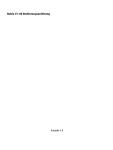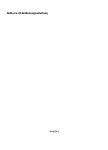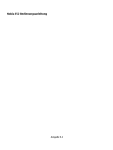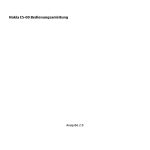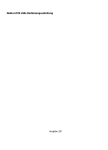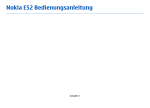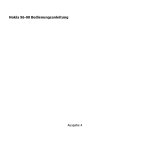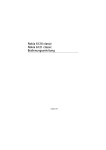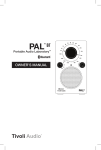Download PDF Bedienungsanleitung
Transcript
Bedienungsanleitung Ausgabe 3 © 2009 Nokia. Alle Rechte vorbehalten. KONFORMITÄTSERKLÄRUNG Hiermit erklärt NOKIA CORPORATION, dass sich das Produkt RM-424 in Übereinstimmung mit den grundlegenden Anforderungen und den übrigen einschlägigen Bestimmungen der Richtlinie 1999/5/EG befindet. Den vollständigen Text der Konformitätserklärung finden Sie unter: http://www.nokia.com/phones/declaration_of_conformity/. Nokia, Nokia Connecting People, Nokia XpressMusic, Navi, Mail for Exchange, N-Gage, OVI und das Nokia Original Enhancements-Logo sind Marken oder eingetragene Marken der Nokia Corporation. Nokia tune ist eine Tonmarke der Nokia Corporation. Andere in diesem Handbuch erwähnte Produkt- und Firmennamen können Marken oder Handelsnamen ihrer jeweiligen Inhaber sein. Der Inhalt dieses Dokuments darf ohne vorherige schriftliche Genehmigung durch Nokia in keiner Form, weder ganz noch teilweise, vervielfältigt, weitergegeben, verbreitet oder gespeichert werden. Nokia entwickelt seine Produkte ständig weiter. Nokia behält sich das Recht vor, ohne vorherige Ankündigung an jedem der in dieser Dokumentation beschriebenen Produkte Änderungen und Verbesserungen vorzunehmen. US Patent No 5818437 and other pending patents. T9 text input software Copyright © 1997-2009. Tegic Communications, Inc. All rights reserved. This product includes software licensed from Symbian Software Ltd ©1998-2009. Symbian and Symbian OS are trademarks of Symbian Ltd. Java and all Java-based marks are trademarks or registered trademarks of Sun Microsystems, Inc. Portions of the Nokia Maps software are ©1996-2009 The FreeType Project. All rights reserved. Dieses Produkt ist im Rahmen der MPEG-4 Visual Patent Portfolio License lizenziert (i) für den persönlichen und nicht kommerziellen Einsatz in Verbindung mit Informationen, die von einem Verbraucher in Übereinstimmung mit dem MPEG-4 Visual Standard persönlich und nicht kommerziell erstellt wurden, und (ii) für den Einsatz in Verbindung mit MPEG-4-Videos, die von einem lizenzierten Videoanbieter zur Verfügung gestellt wurden. Es wird weder implizit noch explizit eine Lizenz für andere Einsatzzwecke gewährt. Weitere Informationen, inklusive solcher zur Verwendung für Werbezwecke sowie für den internen und kommerziellen Einsatz, erhalten Sie von MPEG LA, LLC. Siehe http://www.mpegla.com. IN DEM NACH GELTENDEM RECHT GRÖSSTMÖGLICHEN UMFANG SIND NOKIA ODER SEINE LIZENZGEBER UNTER KEINEN UMSTÄNDEN VERANTWORTLICH FÜR JEDWEDEN VERLUST VON DATEN ODER EINKÜNFTEN ODER FÜR JEDWEDE BESONDEREN, BEILÄUFIGEN, FOLGE- ODER MITTELBAREN SCHÄDEN, WIE AUCH IMMER DIESE VERURSACHT WORDEN SIND. FÜR DEN INHALT DIESES DOKUMENTS WIRD KEINE HAFTUNG ÜBERNOMMEN. SOWEIT NICHT DURCH DAS ANWENDBARE RECHT VORGESCHRIEBEN, WIRD WEDER AUSDRÜCKLICH NOCH KONKLUDENT IRGENDEINE GARANTIE ODER GEWÄHRLEISTUNG FÜR DIE RICHTIGKEIT, VERLÄSSLICHKEIT ODER DEN INHALT DIESES DOKUMENTS ÜBERNOMMEN, EINSCHLIESSLICH, ABER NICHT BESCHRÄNKT AUF DIE STILLSCHWEIGENDE GARANTIE DER MARKTTAUGLICHKEIT UND DER EIGNUNG FÜR EINEN BESTIMMTEN ZWECK. NOKIA BEHÄLT SICH DAS RECHT VOR, JEDERZEIT OHNE VORHERIGE ANKÜNDIGUNG ÄNDERUNGEN AN DIESEM DOKUMENT VORZUNEHMEN ODER DAS DOKUMENT ZURÜCKZUZIEHEN. Das Rückentwickeln (Reverse Engineering) jeglicher auf dem Gerät befindlicher Software ist in dem nach geltendem Recht größtmöglichen Umfang untersagt. Enthält die Bedienungsanleitung Einschränkungen zu Zusicherungen, Garantien, Gewährleistungen, Schadenersatz- und Haftungsverbindlichkeiten von Nokia, so gelten diese Einschränkungen in gleicher Weise für die Zusicherungen, Garantien, Gewährleistungen, Schadenersatz- und Haftungsverbindlichkeiten der Nokia Lizenzgeber. Die Verfügbarkeit bestimmter Produkte und Anwendungen und Dienste für diese Produkte kann je nach Region variieren. Wenden Sie sich für weitere Details und Informationen über verfügbare Sprachoptionen an Ihren Nokia Händler. Dieses Gerät kann Komponenten, Technik oder Software enthalten, die den Exportgesetzen und -bestimmungen der USA oder anderer Länder unterliegen. Eine gesetzeswidrige Abweichung ist untersagt. HINWEIS ZU FCC/INDUSTRY CANADA Ihr Gerät kann Störungen im Fernsehen oder Radio verursachen (wenn beispielsweise ein Telefon in der Nähe eines Empfangsgeräts verwendet wird). Die FCC (Federal Communications Commission) oder Industry Canada können von Ihnen verlangen, auf die Verwendung Ihres Telefons zu verzichten, wenn solche Störungen nicht behoben werden können. Wenn Sie diesbezüglich Unterstützung benötigen, wenden Sie sich an die zuständige Dienststelle vor Ort. Dieses Gerät entspricht Abschnitt 15 der FCC-Richtlinien. Der Betrieb ist nur zulässig, wenn die folgenden beiden Bedingungen erfüllt sind: (1) Dieses Gerät darf keine schädlichen Interferenzen erzeugen und (2) Dieses Gerät muss empfangene Interferenzen aufnehmen, auch wenn diese zu Betriebsstörungen führen können. Jegliche Änderungen oder Modifikationen, die nicht ausdrücklich von Nokia genehmigt wurden, könnten die Berechtigung des Benutzers zum Betrieb dieses Geräts aufheben. Einige Nutzungsszenarien und Funktionen sind von der SIM-Karte und/oder vom Netz abhängig, vom MMS-Dienst oder von der Kompatibilität der Geräte und den unterstützten Inhaltsformaten. Für einige Dienste fallen zusätzliche Gebühren und Datenübertragungskosten an. Auf Ihrem Gerät sind u. U. Lesezeichen und Verknüpfungen zu Internetseiten von Drittanbietern vorinstalliert. Möglicherweise können Sie mit Ihrem Gerät auch auf die Internetseiten anderer Drittanbieter zugreifen. Diese Internetseiten stehen in keiner Verbindung zu Nokia, und Nokia bestätigt oder übernimmt keine Haftung für diese Internetseiten. Wenn Sie auf solche Internetseiten zugreifen wollen, sollten Sie Vorsichtsmaßnahmen bezüglich Sicherheit und Inhalt treffen. /Ausgabe 3 DE Inhalt Sicherheit.............................................................7 Informationen zu Ihrem Gerät.................................................7 Office-Programme.....................................................................8 Netzdienste................................................................................8 1. Erste Schritte..................................................10 Einsetzen von SIM-Karte und Akku........................................10 Eine Speicherkarte einsetzen.................................................10 Speicherkarte herausnehmen................................................11 Aufladen des Akkus.................................................................11 Gerät ein- und ausschalten.....................................................12 Einbaulage der Antennen.......................................................12 Konfigurationseinstellungen..................................................12 SettingWizard..........................................................................13 Geräteeinrichtung...................................................................13 2. Ihr Gerät.........................................................14 Tasten und Komponenten......................................................13 Standby-Bildschirm.................................................................15 Offline-Profil.............................................................................15 Anzeigen von Leuchtanzeigen...............................................16 Energiesparmodus...................................................................17 Menü.........................................................................................17 Lautstärkeregler......................................................................18 Tastensperre............................................................................18 Zugriffscodes............................................................................18 Fernsperre................................................................................19 Installationen...........................................................................19 Kompatible Headsets anschließen.........................................19 USB-Datenkabel anschließen..................................................19 Trageschlaufe...........................................................................20 3. Support...........................................................20 Integrierte Hilfe.......................................................................20 My Nokia...................................................................................21 Nokia Support und Kontaktinformationen...........................21 Software-Aktualisierung.........................................................21 Software-Updates über das Mobilfunknetz..........................22 4. Anruffunktionen.............................................23 Sprachanrufe............................................................................22 Aktive Geräuschunterdrückung..............................................25 Videoanrufe..............................................................................25 Anrufeinstellungen..................................................................26 Videozuschaltung....................................................................29 5. Musik..............................................................30 Player........................................................................................30 UKW-Radio................................................................................32 6. Standortbestimmung.....................................32 Informationen zu GPS.............................................................32 A-GPS (Assisted GPS)................................................................33 Karten.......................................................................................33 Positionsmarken......................................................................34 GPS-Daten.................................................................................35 7. Texteingaben.................................................36 Herkömmliche Texteingabe...................................................36 Texteingabe mit automatischer Worterkennung................36 Ändern der Eingabesprache...................................................37 Text kopieren und löschen.....................................................37 8. Mitteilungen...................................................38 Hauptansicht für „Mitteilungen“...........................................38 Texteingaben...........................................................................39 Erstellen und Senden von Mitteilungen................................40 Posteingang.............................................................................42 Vorlese-Funktion......................................................................43 Mailbox.....................................................................................43 Mail for Exchange.....................................................................45 Nokia Messaging......................................................................46 Anzeigen von Mitteilungen auf einer SIM-Karte...................46 Einstellungen für „Mitteilungen“...........................................47 9. Kontakte.........................................................51 Verwalten von Namen und Nummern...................................52 Speichern und Bearbeiten von Namen und Nummern........52 Klingeltöne, Bilder und Anruftexte für Kontakte..................52 Kopieren von Kontakten.........................................................53 10. Galerie..........................................................53 Infos über Fotos.......................................................................53 Info über Videos & TV..............................................................54 11. Kamera.........................................................54 Bilder aufnehmen....................................................................54 Panoramamodus.....................................................................55 Videoaufnahme.......................................................................55 Inhalt 12. Internet........................................................55 Internet-Browser.....................................................................55 Ovi Musik..................................................................................61 Online-Freigabe.......................................................................62 Nokia Videozentrale................................................................63 Nokia Podcasting.....................................................................64 Suchen......................................................................................67 13. Ovi Dienste...................................................68 Informationen zu Ovi..............................................................68 Info zu Ovi Store......................................................................68 Informationen zu Ovi Kontakte..............................................68 Info zu Ovi Dateien..................................................................69 14. Personalisierung..........................................69 Themen.....................................................................................69 Profile .......................................................................................70 Sensoreinstellungen................................................................71 15. Zeitmanagement..........................................72 Wecker......................................................................................71 Uhreinstellungen.....................................................................72 16. Office-Programme........................................72 PDF Reader ..............................................................................72 Wörterbuch..............................................................................73 Informationen zu Quickoffice.................................................73 Umrechner................................................................................73 Rechner.....................................................................................74 Aktive Notizen .........................................................................74 Notizen.....................................................................................75 Inhalt Zip-Manager ............................................................................75 Zubehör..............................................................91 17. Einstellungen...............................................76 Akku...................................................................91 Programmeinstellungen.........................................................76 Geräte- und SIM-Kartensicherheit..........................................76 Häufig verwendete Zubehöreinstellungen...........................76 Sprache.....................................................................................77 Wiederherstellen der ursprünglichen Einstellungen...........77 18. Datenverwaltung.........................................78 Programme installieren oder entfernen...............................77 Dateimanager..........................................................................80 Gerätemanager........................................................................80 Software-Aktualisierungen über den PC...............................82 Informationen zu Lizenzen....................................................82 19. Verbindungen..............................................83 Übertragen von Inhalten von einem anderen Gerät............82 PC-Verbindungen.....................................................................84 Bluetooth Funktechnik............................................................84 Datenkabel...............................................................................87 Sync...........................................................................................88 Ovi Sync.....................................................................................88 Info zum Virtual Private Network..........................................89 20. Umwelttipps.................................................90 Energie sparen.........................................................................90 Wiederverwertung..................................................................90 Papier sparen...........................................................................90 Weitere Informationen...........................................................90 Akku- und Ladegerätinformationen......................................91 Richtlinien zur Ermittlung der Echtheit von Nokia Akkus.........................................................................................92 Pflege Ihres Geräts.............................................93 Wiederverwertung..................................................................94 Zusätzliche Sicherheitshinweise........................95 Kleinkinder...............................................................................94 Betriebsumgebung..................................................................95 Medizinische Geräte................................................................95 Fahrzeuge.................................................................................96 Explosionsgefährdete Orte.....................................................96 Notrufe......................................................................................97 Informationen zur Zertifizierung (SAR).................................97 Index..................................................................99 Sicherheit Lesen Sie diese einfachen Richtlinien. Deren Nichtbeachtung kann gefährliche Folgen haben oder gegen Vorschriften verstoßen. Lesen Sie die ausführliche Bedienungsanleitung für weitere Informationen. EINSCHALTEN Schalten Sie das Gerät nicht ein, wenn der Einsatz von Mobiltelefonen verboten ist, es Störungen verursachen oder Gefahr entstehen kann. VERKEHRSSICHERHEIT GEHT VOR Beachten Sie alle vor Ort geltenden Gesetze. Die Hände müssen beim Fahren immer für die Bedienung des Fahrzeugs frei sein. Die Verkehrssicherheit muss beim Fahren immer Vorrang haben. INTERFERENZEN Bei mobilen Geräten kann es zu Störungen durch Interferenzen kommen, die die Leistung beeinträchtigen können. IN GEFAHRBEREICHEN AUSSCHALTEN Beachten Sie alle Gebote und Verbote. Schalten Sie das Gerät in Flugzeugen, in der Umgebung von medizinischen Geräten, Kraftstoffen und Chemikalien sowie in Sprenggebieten aus. QUALIFIZIERTER KUNDENDIENST Installation und Reparatur dieses Produkts darf nur durch qualifiziertes Fachpersonal erfolgen. © 2009 Nokia. Alle Rechte vorbehalten. ZUBEHÖR UND AKKUS Verwenden Sie nur zugelassenes Zubehör und zugelassene Akkus. Schließen Sie keine inkompatiblen Produkte an. WASSERDICHTIGKEIT Ihr Gerät ist nicht wasserdicht. Halten Sie es trocken. Informationen zu Ihrem Gerät Das in dieser Bedienungsanleitung beschriebene mobile Gerät ist für den Einsatz in (E)GSM 850-, 900-, 1800- und 1900Netze sowie UMTS/HSPDA 900-, 1900- und 2100-Netze zugelassen. Weitere Hinweise zu Mobilfunknetzen erhalten Sie von Ihrem Diensteanbieter. Ihr Gerät unterstützt verschiedene Verbindungsmethoden. Wie auch ein Computer kann Ihr Gerät Viren oder anderen schädlichen Inhalten ausgesetzt sein. Gehen Sie daher vorsichtig mit Mitteilungen, Verbindungsanfragen, dem Nutzen von Internetseiten und Herunterladen von Inhalten um. Installieren und verwenden Sie nur Programme und andere Software aus vertrauenswürdigen Quellen, die ausreichende Sicherheit und Schutz bieten, wie zum Beispiel Programme, die „Symbian Signed“ sind oder den Java Verified™-Test bestanden haben. Erwägen Sie die Installation von Programmen mit Antivirus-Funktion oder anderen Schutzprogrammen auf Ihrem Gerät und verbundenen Computern. 7 Sicherheit Auf Ihrem Gerät sind u. U. Lesezeichen und Verknüpfungen zu Internetseiten von Drittanbietern vorinstalliert und Sie können möglicherweise auf die Internetseiten von Drittanbietern zugreifen. Diese Internetseiten stehen in keiner Verbindung zu Nokia, und Nokia bestätigt oder übernimmt keine Haftung für diese Internetseiten. Wenn Sie auf derartige Internetseiten zugreifen, sollten Sie Vorsichtsmaßnahmen bezüglich Sicherheit und Inhalt treffen. Warnung: Wenn Sie außer der Erinnerungsfunktion andere Funktionen des Geräts verwenden möchten, muss es eingeschaltet sein. Schalten Sie das Gerät nicht ein, wenn es durch den Einsatz mobiler Geräte zu Störungen kommen oder Gefahr entstehen kann. Beachten Sie bei der Nutzung dieses Geräts alle geltenden Gesetze und ortsüblichen Gepflogenheiten, den Datenschutz sowie sonstige Rechte Dritter einschließlich des Urheberrechts. Aufgrund des Urheberrechtsschutzes kann es sein, dass einige Bilder, Musikdateien und andere Inhalte nicht kopiert, verändert oder übertragen werden dürfen. Von allen im Gerät gespeicherten wichtigen Daten sollten Sie entweder Sicherungskopien anfertigen oder Abschriften aufbewahren. Wenn Sie das Gerät an ein anderes Gerät anschließen, lesen Sie dessen Bedienungsanleitung, um detaillierte Sicherheitshinweise zu erhalten. Schließen Sie keine inkompatiblen Produkte an. Die Abbildungen in dieser Bedienungsanleitung können auf dem Display Ihres Geräts anders wirken. 8 Weitere wichtige Informationen zu Ihrem Gerät finden Sie in der Bedienungsanleitung. Office-Programme Die Office-Programme unterstützen die von Microsoft Word, PowerPoint und Excel (Microsoft Office 2000, XP und 2003) bekannten allgemeinen Funktionen. Es werden nicht alle Dateiformate unterstützt. Netzdienste Für die Verwendung des Geräts benötigen Sie Zugriff auf die Dienste eines Mobilfunknetzbetreibers. Einige Netzdienste sind unter Umständen nicht in allen Netzen verfügbar oder Sie müssen möglicherweise spezielle Vereinbarungen mit Ihrem Diensteanbieter treffen, bevor Sie diese nutzen können. Bei der Verwendung von Netzdiensten werden Daten übertragen. Informationen über Preise und Tarife in Ihrem Heimnetz und beim Verwenden anderer Netze (Roaming) erhalten Sie von Ihrem Diensteanbieter. Welche Kosten Ihnen entstehen, erfahren Sie von Ihrem Diensteanbieter. Bei einigen Netzen können außerdem Einschränkungen gegeben sein, die Auswirkung auf die Verwendung bestimmter netzabhängiger Gerätefunktionen haben, wie z. B. die Unterstützung spezieller Technologien wie WAP 2.0-Protokolle (HTTP und SSL) über TCP/IP und sprachabhängige Zeichen. Ihr Diensteanbieter hat möglicherweise verlangt, dass bestimmte Funktionen in Ihrem Gerät deaktiviert oder nicht aktiviert wurden. In diesem Fall werden sie nicht im Menü © 2009 Nokia. Alle Rechte vorbehalten. Ihres Geräts angezeigt. Unter Umständen verfügt Ihr Gerät über individuelle Einstellungen wie Bezeichnung und Reihenfolge der Menüs sowie Symbole. © 2009 Nokia. Alle Rechte vorbehalten. Sicherheit 9 1. Erste Schritte Einsetzen von SIM-Karte und Akku Die USIM-Karte ist eine Erweiterung der SIM-Karte und wird von UMTS-Mobiltelefonen unterstützt. 1. Um die rückseitige Abdeckung des Geräts abzunehmen, drücken Sie mit den Fingern auf die Abdeckung, schieben Sie sie auf (1), und heben Sie sie an. 2. Um den Akku zu entnehmen, setzen Sie an der unteren Seite an (2). 3. Schieben Sie die SIM-Karte in den SIM-Kartenhalter ein (3). Achten Sie darauf, dass der goldfarbene Kontaktbereich auf der Karte nach unten zum Gerät und die abgeschrägte Ecke der Karte zum Kartensteckplatz weist. 4. Tauschen Sie den aus (4). 5. Bringen Sie das rückseitige Cover wieder an (5). Eine Speicherkarte einsetzen Die Speicherkarte ist möglicherweise im Lieferumfang des Geräts enthalten und bereits eingesetzt. 1. Öffnen Sie die Abdeckung des Speicherkartensteckplatzes (1). 10 © 2009 Nokia. Alle Rechte vorbehalten. Erste Schritte 2. Schieben Sie die Karte in den 3. Drücken Sie leicht auf die Speicherkarte, um sie zu entriegeln. 4. Ziehen Sie die Karte heraus, und drücken Sie OK. 5. Schließen Sie die Steckplatzabdeckung wieder. Aufladen des Akkus Speicherkartensteckplatz, bis sie einrastet (2). 3. Achten Sie dabei darauf, dass die Seite mit den Kontakten nach unten zeigt. Schließen Sie die Steckplatzabdeckung wieder (3). Speicherkarte herausnehmen Wichtig: Entfernen Sie die Speicherkarte niemals, wenn ein Programm auf sie zugreift. Dies kann zu Schäden an der Speicherkarte und dem Gerät sowie an den auf der Karte gespeicherten Daten führen. 1. Drücken Sie die Ein-/Aus-Taste, und wählen Sie Speicherkarte entfernen > Ja. 2. Öffnen Sie die Abdeckung des Speicherkartensteckplatzes. © 2009 Nokia. Alle Rechte vorbehalten. Der Akku wurde werkseitig teilweise geladen. Falls das Gerät einen niedrigen Ladestand anzeigt, gehen Sie wie folgt vor: 1. Schließen Sie das Ladegerät an eine Netzsteckdose an. 2. Schließen Sie das Ladegerät an das Gerät an. 3. Wenn das Gerät angibt, dass der Akku vollständig aufgeladen ist, trennen Sie das Ladegerät erst vom Gerät und dann von der Netzsteckdose. Sie können den Akku auch über ein an einen kompatiblen Computer angeschlossenes USB-Datenkabel laden. 1. Schließen Sie das USB-Datenkabel an einen USB-Anschluss eines Computers und an Ihr Gerät an. 2. Wenn der Akku vollständig geladen ist, trennen Sie das USB-Datenkabel. Die Effizienz der Ladung über USB variiert deutlich. In einigen Fällen kann es sehr lange dauern, bis die Ladung beginnt und das Gerät die Arbeit aufnimmt. Der Akku muss nicht für einen 11 Erste Schritte bestimmten Zeitraum aufgeladen werden. Das Gerät kann während des Ladevorgangs verwendet werden. Ist der Akku vollständig entladen, dauert es möglicherweise einige Minuten, bis die Ladeanzeige in der Anzeige eingeblendet wird oder Sie Anrufe tätigen können. Gerät ein- und ausschalten Halten Sie die Ein-/Aus-Taste gedrückt, um das Gerät ein und auszuschalten. Durch kurzes Drücken dieser Taste werden Anrufe und Programme beendet. Wenn das Gerät Sie zur Eingabe eines PIN-Codes, geben Sie den PIN-Code ein, und wählen Sie OK. Wenn das Gerät Sie zur Eingabe des Sperrcodes auffordert, geben Sie den Sperrcode ein, und wählen Sie OK. Die Werkseinstellung für den Sperrcode ist 12345. Um die richtige Zeitzone, die Uhrzeit und das Datum einzustellen, wählen Sie das Land, in dem Sie sich gerade aufhalten, und geben Sie die Ortszeit und das Datum ein. 12 Einbaulage der Antennen Ihr Gerät hat möglicherweise interne und externe Antennen. Vermeiden Sie ein unnötiges Berühren der Antenne während des Funkverkehrs. Das Berühren der Antenne beeinträchtigt die Qualität der Funkverbindung und kann dazu führen, dass der Stromverbrauch des Geräts höher ist als erforderlich, wodurch möglicherweise die Betriebsdauer des Akkus verkürzt wird. Konfigurationseinstellungen Bevor Sie Multimedia-Mitteilungen, E-Mail, Synchronisation, Streaming und den Browser verwenden können, müssen sie die entsprechenden Konfigurationseinstellungen im Gerät vornehmen. Ihr Gerät konfiguriert die Einstellungen für Browser, Multimedia-Mitteilungen, Zugangspunkt und Streaming je nach verwendeter SIM-Karte möglicherweise automatisch. Sollte dies nicht der Fall sein, können Sie © 2009 Nokia. Alle Rechte vorbehalten. Programm SettingWizard zum Konfigurieren der Einstellungen verwenden. Sie können die Einstellungen möglicherweise als Konfigurationsmitteilung empfangen und sie auf Ihrem Gerät speichern. Weitere Informationen zur Verfügbarkeit erhalten Sie von Ihrem Diensteanbieter oder autorisierten Nokia Händler in Ihrer Nähe. Wenn Sie eine Konfigurationsmitteilung empfange und die Einstellungen nicht automatisch gespeichert und aktiviert werden, wird 1 neue Mitteilung angezeigt. Um die Einstellungen zu speichern, wählen Sie Zeigen > Optionen > Speichern. Sie müssen möglicherweise einen PIN-Code eingeben, den Sie von Ihrem Diensteanbieter erhalten. SettingWizard Wählen Sie > Einstellungen > Sett.Wizard. Das Programm "SettingWizard" konfiguriert Ihr Gerät für Betreiber- und E-Mail-Einstellungen entsprechend Ihrem Diensteanbieter. Möglicherweise können auch weitere Einstellungen vorgenommen werden. Um diese Dienste zu verwenden, müssen Sie sich möglicherweise an Ihren Diensteanbieter wenden, um eine Datenverbindung oder sonstige Dienste zu aktivieren. © 2009 Nokia. Alle Rechte vorbehalten. Geräteeinrichtung Erste Schritte Mit dem Begrüßungsprogramm können Sie die Regionaleinstellungen definieren, beispielsweise die Sprache des Geräts. Sie können auch Daten von Ihrem alten Gerät übertragen, Ihr Gerät personalisieren oder beispielsweise Ihre Mail-Konten einrichten. Außerdem können Sie sich für den My Nokia Dienst anmelden, um kostenlose Tipps, Tricks und Unterstützung für Ihr Nokia Telefon zu erhalten. Sie werden auch dazu aufgefordert, die Ovi Dienste zu aktualisieren. Wenn Sie Ihr Gerät zum ersten Mal einschalten, wird der Begrüßungsbildschirm geöffnet. Um die Anwendung zu > einem späteren Zeitpunkt zu öffnen, wählen Sie Einstellungen > Hilfe > Telefon-Setup. Einrichten der Geräteverbindungen — Wählen Sie SettingWizard. Datenübertragung von einem kompatiblen Gerät — Wählen Sie Datenaustausch. 13 Ihr Gerät 2. Ihr Gerät Tasten und Komponenten 1 — Hörer 2 — Objektiv der Zusatzkamera 3 — Display 4 — Menütaste 5 — Anruftaste 6 — Navi™-Taste, nachfolgend als Navigationstaste bezeichnet 7 — Lichtsensor 14 8 — Linke und rechte Auswahltaste 9 — Löschtaste C 10 — Ende-/Ein-/Aus-Taste 11 — Zifferntasten 12 — Stereo-Lautsprecher 13 — Lauter-Taste 14 — Leiser-Taste 15 — Kamerablitzlicht 16 — Aufnahmetaste © 2009 Nokia. Alle Rechte vorbehalten. 17 — Objektiv der Hauptkamera 18 — Zusatzmikrofon für aktive Geräuschunterdrückung 19 — Mikro-USB-Anschluss und SD-Speicherkartensteckplatz 20 — Nokia AV-Anschluss 21 — Anschluss für das Ladegerät 22 — Mikrofon Standby-Bildschirm Wenn Sie das Gerät eingeschaltet haben und es bei einem Netz registriert ist, befindet sich das Gerät im Standby- Bildschirm und ist betriebsbereit. Um die Liste der zuletzt gewählten Rufnummern zu öffnen, drücken Sie die Anruftaste. Um die Sprachmailbox anzurufen, halten Sie die Taste 1 gedrückt. Um Sprachbefehle oder die Sprachanwahl zu verwenden, halten Sie die rechte Auswahltaste gedrückt. Um das Profil zu ändern, drücken Sie kurz die Ein-/Aus-Taste, und wählen Sie ein Profil aus. Um eine Internetverbindung herzustellen, halten Sie 0 gedrückt. Um den Standby-Bildschirm zu ändern, wählen Sie > Einstellungen > Einstellungen und Allgemein > Personalisieren > Standby-Modus und eine der folgenden Optionen: © 2009 Nokia. Alle Rechte vorbehalten. Ihr Gerät ● Standby-Thema — Legt ein Thema für den StandbyBildschirm fest. ● Schnellzugriffe — Fügt Schnellzugriffe für Programme oder Veranstaltungen hinzu oder weist der Navigationstaste Schnellzugriffe zu, je nachdem, welches Thema für den Standby-Bildschirm ausgewählt wurde. ● Zeit bis Energiesparm. — Legt fest, wie lange das Gerät inaktiv sein muss, bis der Bildschirmschoner aktiviert wird. ● Beleuchtungsdauer — Legt fest, wie lange das Gerät inaktiv sein muss, bis der Bildschirmschoner ausgeblendet wird. Offline-Profil Wichtig: Bei aktiviertem Offline-Profil können Sie keine Anrufe tätigen oder entgegennehmen oder andere Funktionen nutzen, die eine Verbindung zum Mobilfunknetz erfordern. Möglicherweise können jedoch immer noch Notrufe an die in Ihrem Gerät programmierte offizielle Notrufnummer getätigt werden. Wenn Sie Anrufe tätigen wollen, müssen Sie zuerst die Telefonfunktion durch Wechseln des Profils aktivieren. Wenn das Gerät gesperrt wurde, müssen Sie den Sperrcode eingeben. Um das Offline-Profil schnell zu aktivieren, drücken Sie kurz die Ein-/Aus-Taste, und wählen Sie Offline. Um zu einem anderen Profil zu wechseln, drücken Sie kurz die Ein-/Aus-Taste, und wählen Sie ein Profil. 15 Ihr Gerät Wenn das Offline-Profil aktiv ist, werden alle Verbindungen, die Funkfrequenzen verwenden, beendet. Sie können Ihr Gerät jedoch ohne SIM-Karte verwenden und Radio oder Musik hören. Achten Sie darauf, Ihr Gerät auszuschalten, wenn der Einsatz von Mobiltelefonen verboten ist. Anzeigen von Leuchtanzeigen Das Gerät wird in einem UMTS- oder GSM-Netz (Netzdienst) verwendet. Der Balken neben dem Symbol gibt die Signalstärke des Netzes an Ihrem aktuellen Standort an. Je höher der Balken ist, desto stärker ist das Signal. HSDPA (Netzdienst) im UMTS-Netz ist aktiviert. Das Gerät verwendet das Offline-Profil und ist nicht mit einem Mobilfunknetz verbunden. Die Akkuladeanzeige. Je höher der Balken ist, desto voller ist der Akku geladen. Im Posteingangsordner unter "Mitteilungen" befinden sich ungelesene Nachrichten. In Ihrer Remote-Mailbox ist eine neue E-Mail eingegangen. Im Postausgangsordner unter "Mitteilungen" befinden sich noch zu sendende Mitteilungen. 16 Es sind Anrufe in Abwesenheit eingegangen. Die Tasten des Geräts sind gesperrt. Ein Alarm ist aktiv. Sie haben das Lautlos-Profil aktiviert, und das Gerät klingelt nicht bei eingehenden Anrufen oder Mitteilungen. Es besteht eine Bluetooth Verbindung. Eine Bluetooth Verbindung wird hergestellt. Wenn das Symbol blinkt, versucht Ihr Gerät, die Verbindung mit einem anderen Gerät aufzubauen. Eine GPRS-Paketdatenverbindung ist verfügbar (Netzdienst). zeigt an, dass die Verbindung aktiv ist. zeigt an, dass die Verbindung gehalten wird. Eine EGPRS-Paketdatenverbindung ist verfügbar (Netzdienst). zeigt an, dass die Verbindung aktiv ist. zeigt an, dass die Verbindung gehalten wird. Eine UMTS-Paketdatenverbindung ist verfügbar (Netzdienst). zeigt an, dass die Verbindung aktiv ist. zeigt an, dass die Verbindung gehalten wird. © 2009 Nokia. Alle Rechte vorbehalten. Ihr Gerät HSDPA (High-speed downlink packet access) wird unterstützt und ist verfügbar (Netzdienst). Das Symbol kann je nach Region variieren. zeigt an, dass die Verbindung aktiv ist. zeigt an, dass die Verbindung gehalten wird. ● Zeit bis Energiesparm. — Legt fest, wie lange das Gerät inaktiv sein muss, bis der Bildschirmschoner aktiviert wird. ● Beleuchtungsdauer — Legt fest, wie lange das Gerät inaktiv sein muss, bis der Bildschirmschoner ausgeblendet wird. Ihr Gerät ist mit einem USB-Datenkabel an einen Computer angeschlossen. Menü Alle Anrufe werden an eine andere Nummer weitergeleitet. Ein Headset ist an das Gerät angeschlossen. Eine Freisprechanlage ist an das Gerät angeschlossen. Eine Schleifeneinheit ist an das Gerät angeschlossen. Ihr Gerät führt eine Synchronisation durch. Es können auch andere Symbole angezeigt werden. Energiesparmodus Wählen Sie > Einstellungen > Einstellungen. Um die Einstellungen für den Bildschirmschoner festzulegen, wählen Sie Allgemein > Personalisieren > Display und eine der folgenden Optionen: © 2009 Nokia. Alle Rechte vorbehalten. Wählen Sie . Vom Menü aus können Sie auf die Funktionen Ihres Geräts zugreifen. Um ein Programm oder einen Ordner zu öffnen, wählen Sie das entsprechende Element aus. Wenn Sie die Reihenfolge der Funktionen im Menü ändern, kann sie sich von der in dieser Bedienungsanleitung beschriebenen Standardreihenfolge unterscheiden. Um ein Element in einem Programm zu markieren bzw. die Markierung eines Elements aufzuheben, drücken Sie #. Um mehrere aufeinanderfolgende Elemente zu markieren bzw. die Markierung aufzuheben, halten Sie # gedrückt und navigieren nach oben bzw. unten. Um die Menüansicht zu ändern, wählen Sie Optionen > Menüansicht ändern. Um ein Programm oder einen Ordner zu schließen, wählen Sie Optionen > Beenden. Um zwischen geöffneten Programmen zu wechseln und diese anzuzeigen, halten Sie gedrückt, und wählen Sie ein Programm. 17 Ihr Gerät Das Ausführen von Anwendungen im Hintergrund erhöht den Stromverbrauch und verkürzt die Betriebsdauer des Akkus. möglicherweise immer noch Notrufe an die in Ihrem Gerät programmierte offizielle Notrufnummer getätigt werden. Lautstärkeregler Zugriffscodes Warnung: Wenn Sie Ihr Gehör ständig großer Lautstärke aussetzen, kann es geschädigt werden. Genießen Sie Musik in mäßiger Lautstärke. Halten Sie das Gerät nicht an Ihr Ohr, wenn der Lautsprecher verwendet wird. Um die Lautstärke des Hörers oder der Lautsprecher während eines Gesprächs oder der Wiedergabe einer Audiodatei einzustellen, drücken Sie die Lautstärketasten. Um die Lautsprecher während eines Gesprächs zu aktivieren oder zu deaktivieren, wählen Sie Lautsprech. oder Telefon. Tastensperre Um die Tastensperre in der Ausgangsanzeige zu aktivieren, drücken Sie die linke Auswahltaste und innerhalb von 1,5 Sekunden *. Um das Gerät so einzustellen, dass die Tastensperre nach einer bestimmten Zeit automatisch aktiviert wird, wählen Sie > Einstellungen > Einstellungen und Allgemein > Sicherheit > Telefon und SIM-Karte > Tastatursperrfrist > Benutzerdefiniert und die gewünschte Zeit. Um die Tastensperre aufzuheben, wählen Sie Freigabe und drücken innerhalb von 1,5 Sekunden die Taste *. Wenn das Gerät gesperrt oder die Tastensperre aktiviert ist, können 18 Wählen Sie > Einstellungen > Einstellungen. Um festzulegen, wie Ihr Gerät die Zugriffscodes und Sicherheitseinstellungen verwendet, wählen Sie Allgemein > Sicherheit > Telefon und SIM-Karte und eine der folgenden Optionen: ● Der PIN (UPIN)-Code, der der SIM (USIM)-Karte beigefügt ist, hilft Ihnen, die Karte vor unbefugter Nutzung zu schützen. ● Der PIN2- (UPIN2)-Code, der einigen SIM- (USIM)-Karten beiliegt, ist erforderlich, um auf bestimmte Dienste zuzugreifen. ● Den PUK- (UPUK-) und PUK2- (UPUK2-)Code erhalten Sie möglicherweise zusammen mit der SIM- (USIM)-Karte. Wenn Sie den PIN-Code dreimal in Folge falsch eingeben, müssen Sie den PUK-Code eingeben. Wenden Sie sich an Ihren Diensteanbieter, falls Sie nicht über die Codes verfügen. ● Mit dem Sicherheitscode können Sie Ihr Telefon vor der Nutzung durch Unbefugte schützen. Sie können diesen Code einrichten und ändern und das Telefon so einstellen, dass Sie zur Eingabe des Codes aufgefordert werden. Halten Sie den Code geheim und bewahren Sie ihn an einem sicheren Ort getrennt vom Telefon auf. Falls Sie bei gesperrtem Telefon den Code vergessen, sind Servicearbeiten erforderlich. Es können zusätzliche Kosten © 2009 Nokia. Alle Rechte vorbehalten. anfallen, und möglicherweise werden die auf Ihrem Gerät gespeicherten persönlichen Daten gelöscht. Weitere Informationen erhalten Sie bei einem Nokia CareServicepunkt oder beim Verkäufer des Geräts. ● Das Sperrkennwort ist erforderlich, wenn Sie Anrufe auf Ihr bzw. von Ihrem Telefon mithilfe der Funktion Anrufsperre beschränken möchten (Netzdienst). Fernsperre Sie können Ihr Gerät per Kurzmitteilung über ein anderes Gerät sperren. Um die Fernsperre für Ihr Gerät zu aktivieren und den Inhalt der für die Sperrung zu verwendenden > Kurzmitteilung festzulegen, wählen Sie Einstellungen > Einstellungen > Allgemein > Sicherheit und Telefon und SIM-Karte > TelefonFernsperre. Wenn Sie die Mitteilung eingegeben haben, wählen Sie OK. Die Mitteilung kann bis zu 20 Zeichen lang sein. Um Ihr Gerät zu sperren, senden Sie die für die Sperrung zu verwendende Kurzmitteilung an die Rufnummer Ihres mobilen Geräts. Um das Gerät später zu entsperren, wählen Sie Freigabe, und geben Sie den Sperrcode ein. Ihr Gerät Wichtig: Installieren und verwenden Sie nur Programme und andere Software aus vertrauenswürdigen Quellen, wie zum Beispiel Programme, die „Symbian Signed“ sind oder den Java Verified™-Test bestanden haben. Kompatible Headsets anschließen Schließen Sie keine Produkte an, die ein Ausgangssignal erzeugen, da das Gerät dadurch beschädigt werden kann. Schließen Sie keine Spannungsquelle an den Nokia AVAnschluss an. Achten Sie besonders auf die Einstellung der Lautstärke, wenn Sie ein externes Gerät oder Headset, das nicht von Nokia für die Verwendung mit diesem Gerät zugelassen wurde, an den Nokia AV-Anschluss anschließen. Installationen Wählen Sie > Programme > Installat.. Sie können zusätzliche Programme finden und in diesen Ordner herunterladen. © 2009 Nokia. Alle Rechte vorbehalten. USB-Datenkabel anschließen Schließen Sie ein kompatibles USB-Datenkabel an den USBAnschluss an. Verbinden Sie das Datenkabel immer zunächst 19 Support mit Ihrem Gerät und erst dann mit dem anderen Gerät oder dem Computer. Um den StandardUSB Um festzulegen, ob der Standardmodus automatisch aktiviert werden soll, wählen Sie Bei Verbind. fragen. Trageschlaufe Führen Sie die Trageschlaufe ein, und ziehen Sie sie fest. Verbindungsmodus auszuwählen oder den aktiven Modus zu ändern, wählen Sie > Einstellungen und Verbind. > USB > USB-Verbindungsmodus und den gewünschten Modus. 3. Support Integrierte Hilfe Ihr Gerät enthält integrierte Anleitungen für die Benutzung der Programme auf Ihrem Gerät. Um die Hilfetexte über das Hauptmenü zu öffnen, wählen Sie > Einstellungen > Hilfe > Hilfe und das Programm, für das Sie Anleitungen anzeigen möchten. Wenn ein Programm geöffnet ist, erhalten Sie Hilfe zur aktuellen Ansicht, indem Sie Optionen > Hilfe auswählen. 20 Wenn Sie die Anleitungen lesen, können Sie die Größe der Hilfetexte ändern, indem Sie Optionen > Schrift verkleinern oder Schrift vergrößern wählen. Am Ende des Hilfetextes finden Sie u. U. Verknüpfungen zu verwandten Themen. Wenn Sie ein unterstrichenes Wort auswählen, wird eine kurze Erläuterung dazu eingeblendet. Bei Hilfetexten werden folgende Anzeigen verwendet: Verknüpfung zu einem verwandten Hilfethema. Verknüpfung zu dem beschriebenen Programm. © 2009 Nokia. Alle Rechte vorbehalten. Während Sie die Anleitungen lesen, können Sie zwischen der Hilfe und dem im Hintergrund geöffneten Programm wechseln, indem Sie Optionen > Geöffn. Progr. zeigen und das gewünschte Programm wählen. My Nokia My Nokia ist ein kostenloser Dienst, über den Sie regelmäßig Kurzmitteilungen mit Tipps, Tricks und Unterstützung zu Ihrem Nokia Gerät erhalten. Wenn My Nokia in Ihrem Land verfügbar ist und von Ihrem Diensteanbieter unterstützt wird, lädt Ihr Gerät Sie ein, sich für My Nokia anzumelden, nachdem Sie die Uhrzeit und das Datum eingestellt haben. Um sich für My Nokia anzumelden, wählen Sie Akzeptieren, und folgen Sie den Anweisungen auf dem Display. Beim Versenden von Mitteilungen zum Anmelden oder Kündigen entstehen Verbindungsgebühren. Die Nutzungsbedingungen finden Sie in der Dokumentation Ihres Geräts oder unter www.nokia.com/mynokia. Um sich später für My Nokia anzumelden, wählen Sie > Programme > My Nokia. Nach der Einladung zu My Nokia wird die Telefoneinrichtung gestartet. Um das Programm zu einem späteren Zeitpunkt zu öffnen, wählen Sie > Einstellungen > Hilfe > TelefonSetup. © 2009 Nokia. Alle Rechte vorbehalten. Nokia Support und Kontaktinformationen Support Die neueste Version dieser Bedienungsanleitung, weitere Informationen, Downloads sowie Dienste rund um Ihr Nokia Produkt finden Sie unter www.nokia.com/support oder auf den Nokia Internetseiten in Ihrer Sprache. Software-Aktualisierung Nokia kann Software-Updates bereitstellen, die neue Merkmale, erweiterte Funktionen oder eine bessere Systemleistung bieten. Diese Updates können Sie möglicherweise über den Nokia Software Updater (PCSoftware) anfordern. Software-Updates sind möglicherweise nicht für alle Produkte oder Produktvarianten verfügbar. Die aktuellen Software-Versionen werden nicht unbedingt von allen Betreibern befürwortet. Um die Gerätesoftware zu aktualisieren, benötigen Sie das Programm Nokia Software Updater und einen kompatiblen PC mit dem Betriebssystem Microsoft Windows XP oder Vista, einen Breitband-Internetzugang und ein kompatibles Datenkabel, um Ihr Gerät an den PC anzuschließen. Warnung: Bis zum Abschluss eines Software-Updates und dem Neustart des Geräts können Sie das Gerät nicht benutzen. Dies gilt auch für Notrufe. Stellen Sie sicher, dass Sie Ihre Daten gesichert haben, bevor Sie mit der Installation eines Updates beginnen. 21 Support Weitere Informationen und Download-Möglichkeiten für das Programm Nokia Software Updater finden Sie unter www.nokia.com/softwareupdate oder auf den Nokia Internetseiten in Ihrer Sprache. Unterstützt das verwendete Funknetz die Übertragung von Software-Updates, können Sie die Updates auch direkt mit Ihrem Gerät abrufen. Tipp: Um zu überprüfen, welche Software-Version auf Ihrem Gerät installiert ist, geben Sie in der Ausgangsanzeige *#0000# ein. Software-Updates über das Mobilfunknetz Wählen Sie > Einstellungen > Aktualisier.. Mit dem Software-Update (Netzdienst) können Sie prüfen, ob Software- oder Programm-Updates für Ihr Gerät verfügbar sind, und diese auf Ihr Gerät herunterladen. Das Herunterladen von Software-Updates kann bedeuten, dass große Datenmengen übertragen werden (Netzdienst). Stellen Sie vor dem Starten des Updates sicher, dass der Akku ausreichend geladen ist. Schließen Sie das Gerät andernfalls an das Ladegerät an. Warnung: Bis zum Abschluss eines Software-Updates und dem Neustart des Geräts können Sie das Gerät nicht 22 benutzen. Dies gilt auch für Notrufe. Stellen Sie sicher, dass Sie Ihre Daten gesichert haben, bevor Sie mit der Installation eines Updates beginnen. Nach der Aktualisierung Ihrer Geräte-Software oder Programme sind die entsprechenden Anleitungen in der Bedienungsanleitung oder in der Hilfe möglicherweise nicht mehr auf dem neuesten Stand. Wählen Sie Optionen und eine der folgenden Optionen: ● Aktualisierung starten — Herunterladen verfügbarer Updates. Um die Markierung bestimmter Updates zu entfernen, die Sie nicht herunterladen möchten, wählen Sie diese in der Liste aus. ● Vom PC aus aktualisieren — Aktualisieren des Geräts über einen PC. Diese Option steht anstelle der Option Aktualisierung starten zur Verfügung, wenn Updates nur unter Verwendung des PC-Programms Nokia Software Updater verfügbar sind. ● Details zeigen — Anzeigen von Informationen zu einem Update. ● Aktualis.-verlauf zeigen — Anzeigen des Status vorheriger Updates. ● Einstellungen — Ändern der Einstellungen, wie z. B. des Standard-Zugangspunkts für das Herunterladen von Updates. ● Haftungsausschluss — Anzeigen des Nokia Lizenzvertrags. © 2009 Nokia. Alle Rechte vorbehalten. 4. Anruffunktionen Sprachanrufe Tätigen eines Anrufs Geben Sie zum Tätigen eines Anrufs die Telefonnummer zusammen mit der Vorwahl ein und drücken Sie auf die Anruftaste. Tipp: Geben Sie für Auslandsanrufe das +-Zeichen ein, das als Zugangskennung für Auslandsgespräche dient. Geben Sie dann die Landesvorwahl, die Ortsvorwahl (ggf. ohne die vorangestellte Null) und die Telefonnummer ein. Um den Anruf oder den Anrufversuch zu beenden, drücken Sie die Ende-Taste. Um einen Anruf über die gespeicherten Kontakte zu tätigen, öffnen Sie die Kontakte. Geben Sie die ersten Buchstaben des Namens ein, navigieren Sie zu dem Namen und drücken Sie auf die Anruftaste. Um einen Anruf über die Anrufliste zu tätigen, drücken Sie auf die Anruftaste, um die letzten 20 angerufenen Nummern anzuzeigen. Navigieren Sie zu der gewünschten Nummer bzw. zu dem Namen und drücken Sie auf die Anruftaste. Um die Lautstärke während eines aktiven Anrufs einzustellen, verwenden Sie die Lautstärketasten. Um von einem Sprach- zu einem Videoanruf zu wechseln, wählen Sie Optionen > Zu Videoanruf wechseln. Das Gerät beendet den Sprachanruf und tätigt einen Videoanruf. © 2009 Nokia. Alle Rechte vorbehalten. Anruffunktionen Kurzwahl Wählen Sie > Einstellungen > Einstellungen und Telefon > Anrufen > Kurzwahl. Wenn Sie durch Gedrückthalten einer Zifferntaste im Startbildschirm einen Anruf tätigen, spricht man von Kurzwahl. Um die Kurzwahlfunktion zu aktivieren, wählen Sie Ein. Um einer Telefonnummer eine Zifferntaste zuzuweisen, > Einstellungen > Kurzwahl. Navigieren wählen Sie Sie zur gewünschten Zifferntaste (2 - 9) im Display und wählen Sie Optionen > Zuweisen. Wählen Sie die gewünschte Nummer aus der Kontaktliste aus. Um die einer Zifferntaste zugewiesene Telefonnummer zu löschen, navigieren Sie zu der entsprechenden Kurzwahltaste und wählen Sie Optionen > Entfernen. Um die einer Zifferntaste zugewiesene Telefonnummer zu ändern, navigieren Sie zu der entsprechenden Kurzwahltaste und wählen Sie Optionen > Ändern. Sprachmailbox Wählen Sie > Einstellungen > Anr.-mailbox. Wenn Sie die Sprachmailbox (Netzdienst) zum ersten Mal öffnen, werden Sie zur Eingabe der Nummer Ihrer Sprachmailbox aufgefordert. 23 Anruffunktionen Um Ihre Sprachmailbox anzurufen, wählen Sie Sprachmailbox und anschließend Optionen > Sprachmailbox anr.. Um Ihre Videomailbox anzurufen, wählen Sie VideoMailbox und anschließend Optionen > Video-Mailbox anrufen. Um die Mailbox anzurufen, wenn der Startbildschirm angezeigt wird, halten Sie die Taste 1 gedrückt. Sie können auch auf die Taste 1 und anschließend auf die Anruftaste drücken. Wählen Sie die Mailbox aus, die angerufen werden soll. Um die Nummer der Anrufmailbox zu ändern, wählen Sie die Mailbox und dann Optionen > Nummer ändern. Sprachanwahl Tätigen Sie einen Anruf, indem Sie den Namen laut aussprechen, der in der Kontaktliste gespeichert ist. Hinweis: Die Verwendung von Sprachkennungen kann in einer lauten Umgebung oder in einem Notfall schwierig sein. Sie sollten sich daher nicht unter allen Umständen einzig auf die Sprachanwahl verlassen. 1. Halten Sie auf dem Startansicht die rechte Auswahltaste gedrückt. Ein kurzer Signalton erklingt, und der Hinweis Jetzt sprechen wird angezeigt. 2. Sprechen Sie den Namen des Kontakts, dessen Nummer Sie wählen möchten. Wenn die Spracherkennung erfolgreich ist, wird eine Liste der vorgeschlagenen Treffer angezeigt. Das Telefon gibt den Sprachbefehl des 24 ersten Treffers auf der List wieder. Wenn der Befehl nicht richtig ist, navigieren Sie zu einem anderen Eintrag. Konferenzgespräch 1. Um ein Konferenzgespräch zu führen, geben Sie die Telefonnummer eines Teilnehmers ein und drücken Sie auf die Anruftaste. 2. Wenn der Teilnehmer den Anruf annimmt, wählen Sie Optionen > Neuer Anruf. 3. Wenn Sie alle Teilnehmer angerufen haben, wählen Sie Optionen > Konferenz, um die Anrufe in einem Konferenzgespräch zusammen zu führen. Um das Mikrofon Ihres Geräts während des Anrufs stumm zu schalten, wählen Sie Optionen > Stumm. Um einen Teilnehmer vom Konferenzgespräch auszuschließen, wählen Sie Optionen > Konferenz > Teilnehmer ausschließen und dann den Teilnehmer. Um mit einem Teilnehmer des Konferenzgesprächs ein privates Gespräch zu führen, wählen Sie Optionen > Konferenz > Privat und dann den Teilnehmer. Annehmen eines Anrufs Um einen Anruf anzunehmen, drücken Sie die Anruftaste. Um einen Anruf abzuweisen, drücken Sie auf die Beendigungstaste. Wenn Sie anstatt der Annahme des Anrufs den Rufton stummschalten möchten, wählen Sie Lautlos. © 2009 Nokia. Alle Rechte vorbehalten. Wenn während eines Anrufs die Anklopf-Funktion (Netzdienst) aktiviert wird, drücken Sie die Anruftaste, um einen neuen eingehenden Anruf anzunehmen. Der erste Anruf wird gehalten. Um den aktiven Anruf zu beenden, drücken Sie die Ende-Taste. Registrieren von Anrufen und Daten Wählen Sie > Protokoll. Um die zuletzt in Abwesenheit eingegangenen, empfangenen sowie gewählten Anrufe anzuzeigen, wählen Sie Letzte Anrufe. Tipp: Um die gewählten Rufnummern im Startbildschirm anzuzeigen, drücken Sie die Anruftaste. Um die ungefähre Dauer der Anrufe von und zu Ihrem Gerät anzuzeigen, wählen Sie Anrufdauer. Um das Volumen der über Paketdatenverbindungen übertragenen Daten anzuzeigen, wählen Sie Paketdaten. Aktive Geräuschunterdrückung Umgebungsgeräusche werden mithilfe der dualen Geräuschunterdrückungs-Technologie für Mikrofone aktiv aus Sprache und Hörer eliminiert. Geräusche, die von einem Zusatzmikrofon aufgenommen werden, werden aus dem Signal des Hauptmikrofons, in das Sie sprechen, eliminiert. Die Sprachübertragung in einer geräuschvollen Umgebung wird dadurch erheblich verbessert. Diese Funktion ist immer aktiviert. © 2009 Nokia. Alle Rechte vorbehalten. Anruffunktionen Darüber hinaus können Sie die aktive Geräuschunterdrückung auch am Hörer aktivieren. Um diese Funktion zu aktivieren, wählen Sie > Einstellungen > Einstellungen und Telefon > Anrufen > Geräuschunterdrückung. Die aktive Geräuschunterdrückung ist nicht verfügbar, wenn der Freisprechbetrieb oder der Lautsprecher aktiviert ist. Um eine optimale Geräuschunterdrückung zu erzielen, halten Sie das Gerät mit dem Hörer an Ihr Ohr und das Hauptmikrofon (1) an Ihren Mund. Verdecken Sie nicht das Mikrofon (2) auf der Rückseite des Geräts. Videoanrufe Tätigen von Videoanrufen Wenn Sie einen Videoanruf tätigen möchten, geben Sie die Telefonnummer ein oder wählen Sie den Gesprächspartner aus den Kontakten aus und wählen dann Optionen > Anrufen > Videoanruf. Wenn der Videoanruf gestartet wird, wird die Kamera des Geräts aktiviert. Wird die Kamera bereits verwendet, kann kein Video übertragen werden. 25 Anruffunktionen Wenn der Empfänger des Videoanrufs kein Video senden möchte, wird stattdessen ein Standbild angezeigt. Zum Festlegen des Standbilds, das anstelle des Videobilds von > Ihrem Gerät übertragen werden soll, wählen Sie Einstellungen > Einstellungen und Telefon > Anrufen > Foto in Videoanruf. Um das Übertragen von Audio-, Video oder Video/Audio zu deaktivieren, wählen Sie Optionen > Deaktivieren > Ton senden, Bild senden oder Ton und Bild senden. Um die Lautstärke während eines aktiven Videoanrufs einzustellen, verwenden Sie die Lautstärketasten. Um den Lautsprecher zu verwenden, wählen Sie Optionen > Lautsprecher aktivieren. Um den Lautsprecher stummzuschalten und die Hörmuschel verwenden, wählen Sie Optionen > Telefon aktivieren. Um die Reihenfolge der Bilder zu ändern, wählen Sie Optionen > Bilder tauschen. Zur Größenänderung des Bilds auf dem Display wählen Sie Optionen > Zoom und navigieren Sie nach oben oder unten. Um den Videoanruf zu beenden und einen neuen Sprachanruf zum selben Gesprächspartner zu tätigen, wählen Sie Optionen > Zu Sprachanr. wechseln. Annehmen oder Ablehnen von Videoanrufen Wenn Sie einen Videoanruf erhalten, wird angezeigt. Um den Anruf entgegenzunehmen, drücken Sie die Anruftaste. Daraufhin wird Senden des Videobildes an 26 Anrufer erlauben? angezeigt. Wählen Sie Ja, um die Übertragung des Live-Videobilds zu starten. Wenn Sie den Videoanruf nicht aktivieren, hören Sie nur den Ton des Anrufers. Anstelle des Videobilds ist ein graues Display zu sehen. Um das graue Display durch ein Foto zu ersetzen, das mit der Kamera Ihres Geräts aufgenommen wurde, wählen Sie > Einstellungen > Einstellungen und Telefon > Anrufen > Foto in Videoanruf. Zum Beenden des Videoanrufs drücken Sie die Ende-Taste. Anrufeinstellungen Anrufeinstellungen Wählen Sie > Einstellungen > Einstellungen und Telefon > Anrufen. Wählen Sie eine der folgenden Optionen: ● Eigene Nr. senden — Zeigt der angerufenen Person Ihre Telefonnummer an. ● Anklopfen — Richtet das Gerät so ein, dass Sie auch während eines Anrufs über ankommende Anrufe benachrichtigt werden (Netzdienst). ● Anruf ablehnen m. Mitteil. — Weist einen Anruf ab und sendet eine Kurzmitteilung an den Anrufer. ● Mitteilungstext — Ermöglicht das Verfassen der Standard-Kurzmitteilung, die gesendet wird, wenn Sie einen Anruf abweisen. ● Eig. Vid. bei empf. Anruf — Erlaubt oder verhindert die Videoübertragung während eines Videoanrufs von Ihrem Gerät. © 2009 Nokia. Alle Rechte vorbehalten. ● Foto in Videoanruf — Zeigt ein Standbild an, wenn während eines Videoanrufs keine Videoübertragung erfolgt. ● Automat. Wiederwahl — Richtet das Gerät so ein, dass es nach einer erfolglosen Wahl maximal zehn weitere Wählversuche unternimmt. Zum Beenden der automatischen Wiederwahl drücken Sie die Ende-Taste. ● Gesprächsdauer anzeig. — Zeigt die Dauer eines Telefonats während des Gesprächs an. ● Anrufinformationen — Zeigt die Dauer eines Telefonats nach dem Gespräch an. ● Kurzwahl — Aktiviert die Kurzwahl. ● Antw. mit jeder Taste — Aktiviert die Rufannahme mit beliebiger Taste. ● Geräuschunterdrückung — Aktiviert die aktive Geräuschunterdrückung für die Hörer. ● Suche nach Kontakten — Aktiviert bevorzugte Kontakte in der Startansicht. Rufumleitung Wählen Sie > Einstellungen > Einstellungen und Telefon > Rufumleitung. Leiten Sie ankommende Anrufe an Ihre Sprachmailbox oder eine andere Nummer um. Weitere Informationen erhalten Sie bei Ihrem Diensteanbieter. Wählen Sie den Typ der umzuleitenden Anrufe und anschließend eine der folgenden Optionen: ● Alle Sprachanrufe oder Alle Faxanrufe — Alle ankommenden Sprach- oder Faxanrufe werden an eine © 2009 Nokia. Alle Rechte vorbehalten. Anruffunktionen ● ● ● ● andere Nummer umgeleitet. Die Anrufe können nicht angenommen werden. Wenn besetzt — Ankommende Anrufe werden während eines aktiven Telefongesprächs umgeleitet. Wenn keine Antwort — Ankommende Anrufe werden umgeleitet, wenn das Telefon für eine bestimmte Zeit klingelt. Legen Sie die Zeitspanne fest, nach deren Ablauf der Anruf umgeleitet wird. Falls kein Empfang — Anrufe werden umgeleitet, wenn das Gerät ausgeschaltet ist oder der Netzempfang unterbrochen ist. Falls nicht erreichbar — Ankommende Anrufe werden während eines aktiven Telefongesprächs oder bei Nichtannahme umgeleitet bzw. wenn das Gerät ausgeschaltet ist oder der Netzempfang unterbrochen ist. Um Anrufe an Ihre Sprachmailbox umzuleiten, wählen Sie einen Anruftyp, eine Umleitungsoption und dann Optionen > Aktivieren > Zur Sprachmailbox. Um Anrufe an ein andere Nummer umzuleiten, wählen Sie einen Anruftyp, eine Umleitungsoption und dann Optionen > Aktivieren > Zu anderer Nummer. Geben Sie die Nummer ein oder wählen Sie Suchen, um eine in den Kontakten gespeicherte Nummer abzurufen. Um die gegenwärtig gewählte Einstellung für Umleitungen zu überprüfen, navigieren Sie zur Umleitungsoption und wählen Sie Optionen > Status prüfen. Um die Umleitung von Anrufen zu beenden, navigieren Sie zur Umleitungsoption und wählen Sie Optionen > Deaktivieren. 27 Anruffunktionen Anrufsperre Wählen Sie > Einstellungen > Einstellungen und Telefon > Anrufsperre. Sie können die Anrufe, die mit dem Gerät getätigt oder empfangen werden können, sperren (Netzdienst). Um die Einstellungen zu ändern, benötigen Sie das Passwort für die Sperre von Ihrem Dienstanbieter. Die Anrufsperrung wirkt sich auf alle Anrufarten aus. Zum Sperren von Anrufen stehen folgende Optionen zur Auswahl: ● Abgehende Anrufe — Sperren von Sprachanrufen über Ihr Gerät. ● Ankommende Anrufe — Sperren eingehender Anrufe. ● Internationale Anrufe — Sperrt Anrufe ins Ausland. ● Bei Roaming ankommende Anrufe — Sperrt ankommende Anrufe, wenn Sie sich im Ausland befinden. ● Internationale Anrufe außer in Heimatland — Sperrt Anrufe ins Ausland, lässt jedoch Anrufe in Ihr Heimatland zu. Um den Status von Sprachanrufsperrungen zu überprüfen, wählen Sie die Sperroption und Optionen > Status prüfen. Um alle Sprachanrufsperrungen zu deaktivieren, wählen Sie eine Sperroption und Optionen > Alle Sperren deaktivier.. vierstellig sein. Weitere Informationen erhalten Sie bei Ihrem Diensteanbieter. Netzeinstellungen Wählen Sie > Einstellungen > Einstellungen und Telefon > Netz. Um den Netzmodus einzustellen, wählen Sie Netzmodus und Dualmodus, UMTS oder GSM. Im Dualmodus schaltet das Gerät automatisch zwischen Netzen um. Tipp: Die Auswahl von UMTS ermöglicht eine schnellere Datenübertragung, steigert aber den Stromverbrauch des Geräts und verkürzt die Lebensdauer des Akkus. In Regionen, in denen sich GSM- und UMTS-Netze befinden, kommt es bei Auswahl des Dualmodus möglicherweise zu einem Wechsel zwischen den beiden Netzen. Dies kann ebenfalls in einem höheren Stromverbrauch des Geräts resultieren. Zur Auswahl des Betreibers wählen Sie zunächst Betreiberauswahl und Manuell. Nehmen Sie dann die gewünschte Auswahl aus den verfügbaren Netzen vor oder wählen Sie Automatisch, wenn das Gerät das Netz automatisch auswählen soll. Um abhängig von der derzeit verwendeten Funkzelle Informationen vom Netzbetreiber zu empfangen (Netzdienst), wählen Sie Zelleninfo > Ein. Um das Passwort zum Sperren von Sprach- und Faxanrufen zu ändern, wählen Sie Optionen > Sperrenpasswort bearb.. Geben Sie den aktuellen Code und anschließend zweimal den neuen Code ein. Das Sperrpasswort muss 28 © 2009 Nokia. Alle Rechte vorbehalten. Videozuschaltung Anforderungen für Videozuschaltung Die Videozuschaltung erfordert eine 3G-Verbindung. Weitere Informationen zum Dienst, zur Verfügbarkeit des 3G-Netzes und zu den mit der Nutzung des Dienstes verbundenen Gebühren erhalten Sie bei Ihrem Diensteanbieter. Um Videofreigabe zu verwenden, müssen Sie folgende Schritte ausführen: ● Stellen Sie sicher, dass das Gerät für Verbindungen von Person zu Person eingerichtet ist. ● Achten Sie darauf, dass Sie eine aktive 3G-Verbindung haben und sich innerhalb der Reichweite eines 3G-Netzes befinden. Wenn Sie das 3G-Netz während einer Videozuschaltungssitzung verlassen, wird die Zuschaltung gestoppt, der Sprachanruf jedoch fortgesetzt. ● Vergewissern Sie sich, dass sowohl der Absender als auch der Empfänger beim 3G-Netz registriert sind. Wenn Sie jemanden zu einer Zuschaltungssitzung einladen und das Gerät des Empfängers sich nicht in Reichweite eines 3GNetzes befindet, die Videozuschaltung nicht installiert ist oder Verbindungen von Person zu Person nicht konfiguriert sind, empfängt der Benutzer keine Einladung. Sie erhalten eine Fehlermeldung, die besagt, dass der Empfänger die Einladung nicht annehmen kann. Freigabe von Live-Video oder Videoclips Wählen Sie während eines aktiven Sprachanrufs Optionen > Video zuschalten: © 2009 Nokia. Alle Rechte vorbehalten. Anruffunktionen 1. Um während des Gesprächs Live-Videobilder zuzuschalten, wählen Sie Live-Video. Um einen Videoclip zuzuschalten, wählen Sie Videoclip und den Clip aus, der zugeschaltet werden soll. Sie müssen den Videoclip ggf. in ein geeignetes Format für die Videozuschaltung konvertieren. Wenn Sie vom Gerät darauf hingewiesen werden, dass der Videoclip konvertiert werden muss, wählen Sie OK. Für die Konvertierung muss auf dem Gerät ein Video-Editor installiert sein. 2. Wenn für den Empfänger mehrere SIP-Adressen oder Telefonnummern mit Ländervorwahl in der Kontaktliste gespeichert sind, wählen Sie die gewünschte Adresse oder Telefonnummer aus. Wenn die SIP-Adresse oder Telefonnummer des Empfängers nicht in der Liste ist, geben Sie die Adresse oder Nummer einschließlich der Ländervorwahl ein und wählen Sie OK, um die Einladung zu senden. Die Einladung wird von Ihrem Gerät an die SIPAdresse gesendet. Die Zuschaltung startet automatisch, sobald der Empfänger die Einladung annimmt. Optionen bei der Videozuschaltung Zoomen des Videos (nur für Sender verfügbar) Helligkeitseinstellung (nur für Sender verfügbar) oder oder Ein- oder Ausschalten des Mikrofons. Ein- oder Ausschalten des Lautsprechers. oder Unterbrechen und Fortsetzen der Videozuschaltung. 29 Musik Wechsel zum Vollbildmodus (nur für Empfänger verfügbar) 3. Wählen Sie Stop, um die Freigabesitzung zu beenden. Um den Sprachanruf zu beenden, drücken Sie die Ende-Taste. Wenn Sie das Gespräch beenden, wird die Videozuschaltung ebenfalls beendet. Um das zugeschaltete Live-Video zu speichern, wählen Sie bei entsprechender Aufforderung Ja. Das Gerät benachrichtigt Sie, an welchem Ort das Video gespeichert wurde. Um den 5. Musik Sie können Musik und Podcast-Episoden auch dann hören, wenn Ihr Offline-Profil aktiviert ist. Siehe "Offline- Profil", S. 15. Player Wählen Sie > Programme > Player. Mit dem Player können Sie Musikdateien wiedergeben und Wiedergabelisten erstellen und anhören. Der Player unterstützt die Dateiformate MP3 und AAC. Wiedergeben eines Titels oder einer PodcastEpisode Um alle verfügbaren Titel und Podcasts zur Musikbibliothek hinzuzufügen, wählen Sie Optionen > Bibliothek aktualis.. 30 bevorzugten Speicherort festzulegen, wählen Sie > Einstellungen > Einstellungen und Verbindung > Video zuschalten > Bevorzugter Speicher. Wenn Sie während der Videoclip-Zuschaltung andere Programme öffnen, wird die Zuschaltung unterbrochen. Um zur Ansicht für Videozuschaltung zurückzukehren und diese fortzusetzen, wählen Sie im Startbildschirm Optionen > Fortfahren. Um einen Titel oder eine Podcast-Episode wiederzugeben, wählen Sie die gewünschte Kategorie und den Titel oder die Podcast-Episode. Um die Wiedergabe anzuhalten, drücken Sie auf die Navigationstaste. Drücken Sie erneut auf die Navigationstaste, wenn Sie die Wiedergabe fortsetzen möchten. Um die Wiedergabe zu beenden, navigieren Sie nach unten. Um vor- oder zurückzuspulen, halten Sie die Navigationstaste links oder rechts gedrückt. Um zum nächsten Titel oder zur nächsten Episode zu springen, navigieren Sie nach rechts. Um zum Anfang des Titels oder der Episode zu springen, navigieren Sie nach links. Um zum vorherigen Titel oder der vorherigen Episode zu springen, navigieren Sie 2 Sekunden nach dem Start der Wiedergabe nach links. © 2009 Nokia. Alle Rechte vorbehalten. Um den Klang der Musikwiedergabe anzupassen, wählen Sie Optionen > Klangregler. Um die Balance und das Stereo-Effekt zu ändern oder die Bassanhebung einzustellen, wählen Sie Optionen > AudioEinstellungen. Um während der Wiedergabe eine Visualisierung anzuzeigen, wählen Sie Optionen > Visualisierung zeigen. Um zum Startbildschirm zurückzukehren und den Player im Hintergrund laufen zu lassen, drücken Sie auf die Beendigungstaste. Sprechen und Wiedergeben Starten Sie die gewünschte Musikwiedergabe, indem Sie beispielsweise den Namen des Interpreten sprechen. Musik abspielen 1. Um das Programm 'Sprechen und Wiedergeben' zu starten, halten Sie die Taste * gedrückt. 2. Wenn Sie 'Sprechen und Wiedergeben' zum ersten Mal verwenden und neue Songs auf Ihr Gerät heruntergeladen haben, wählen Sie Optionen > Aktualisieren, um die Sprachbefehle zu aktualisieren. 3. Wenn ein Signal zu hören ist, sprechen Sie den Namen eines Interpreten, den Namen des Interpreten und den Titel des Songs, den Albumtitel oder den Titel der Wiedergabeliste. Halten Sie das Gerät etwa 20 cm von Ihrem Mund weg, und sprechen Sie im üblichen Ton. © 2009 Nokia. Alle Rechte vorbehalten. Musik Achten Sie darauf, dass das Mikrofon des Geräts nicht mit der Hand verdeckt wird. Die Sprachbefehle basieren auf den Metadaten (Name des Interpreten und Songtitel) der Songs auf Ihrem Gerät. Zwei gesprochene Sprachen werden unterstützt: Englisch und die Sprache, die Sie als Gerätesprache ausgewählt haben. Die geschriebene Sprache der Song-Metadaten muss entweder Englisch oder Ihre gewählte Gerätesprache sein. Tipp: Das Programm 'Sprechen und Wiedergeben' > Programme > kann auch durch Auswählen von Musiksuche geöffnet werden. Tipp: Um die Suchgenauigkeit zu verbessern, verwenden Sie die Sprachbefehle für die Sprachanwahl. Der Dialler passt sich Ihrer Stimme an und verwendet sie auch für die Musiksuche. Übertragen von Musik vom PC 1. Stellen Sie sicher, dass sich eine kompatible Speicherkarte im Gerät befindet. 2. Schließen Sie Ihr Gerät via Bluetooth Funktechnik oder mit einem kompatiblen USB-Datenkabel an den Computer an. Wenn Sie ein USB-Datenkabel verwenden, verbinden Sie es zunächst mit Ihrem Gerät und dann mit dem Computer. 3. Wählen Sie bei der Verwendung eines USB-Datenkabels Medientransfer als Verbindungsmodus. Wenn Sie Medientransfer als Verbindungsmodus wählen, können Sie den Windows Media Player verwenden, um Musik zwischen Ihrem Gerät und einem PC zu synchronisieren. 31 Standortbestimmung UKW-Radio Radioempfang Wählen Sie > Programme > Radio. Die Qualität der Radioübertragung ist von der Stärke des Funksignals des Radiosenders am jeweiligen Standort abhängig. Während Sie Radio hören, können Sie einen Anruf tätigen oder einen ankommenden Anruf entgegennehmen. Während eines aktiven Anrufs wird das Radio stumm geschaltet. Um die Sendersuche zu starten, halten Sie die Navigationstaste nach links oder rechts gedrückt. Wenn Sie bereits Radiosender in Ihrem Gerät gespeichert haben, gehen Sie zum nächsten oder vorherigen 6. Standortbestimmung Informationen zu GPS Das GPS (Global Positioning System) wird von der Regierung der Vereinigten Staaten von Amerika betrieben, die allein für die Genauigkeit und Wartung des Systems verantwortlich sind. Die Genauigkeit der Positionsdaten kann durch Korrekturen der US-Behörden an den GPS-Satelliten beeinträchtigt werden und unterliegt Änderungen gemäß der zivilen GPS-Richtlinie des US-Verteidigungsministeriums und dem Federal Radionavigation Plan. Die Genauigkeit kann zudem durch eine schlechte Satellitengeometrie 32 gespeicherten Sender, und drücken Sie kurz die Navigationstaste nach links oder rechts. Zum Einstellen der Lautstärke navigieren Sie nach oben oder unten. Wählen Sie Optionen und eine der folgenden Optionen: ● Sender speichern — Speichert den gerade eingestellten Sender in Ihrer Senderliste. ● Sender — Öffnet die Liste Ihrer gespeicherten Sender. ● Senderverzeichnis — Zeigt die an Ihrem Standort verfügbaren Sender an (Netzdienst). ● Manuelle Suche — Ändert die Frequenz manuell. ● Lautspr. aktivieren — Schaltet den Lautsprecher des Geräts ein. ● Hintergrundwiederg. — Rückkehr zum Startbildschirm und Fortsetzen der UKW-Radiowiedergabe im Hintergrund. beeinträchtigt werden. Die Verfügbarkeit sowie die Qualität der GPS-Signale kann durch Ihren Standort, Gebäude, natürliche Hindernisse und Wetterbedingungen beeinflusst werden. GPS-Signale können in Gebäuden oder unterhalb der Erdoberfläche möglicherweise nicht empfangen werden. Auch Materialien wie Beton oder Metall können den Empfang beeinträchtigen. Setzen Sie GPS nicht für genaue Positionsbestimmungen ein, und verlassen Sie sich bei der Positionsbestimmung oder der Navigation niemals ausschließlich auf die Positionsdaten des GPS-Empfängers oder von Mobilfunknetzen. © 2009 Nokia. Alle Rechte vorbehalten. Da der Tageskilometerzähler nur eine begrenzte Genauigkeit hat, können Rundungsfehler auftreten. Die Genauigkeit kann ebenfalls durch die Verfügbarkeit und Qualität von GPSSignalen beeinflusst werden. Die GPS-Koordinaten werden anhand des internationalen Koordinatensystems WGS-84 angegeben. Die Verfügbarkeit der Koordinaten kann von Land zu Land unterschiedlich sein. A-GPS (Assisted GPS) Das Gerät unterstützt ebenfalls A-GPS (Assisted GPS). Für A-GPS ist Netzunterstützung erforderlich. Assisted GPS (A-GPS) wird zum Abrufen zusätzlicher Daten über eine Paketdatenverbindung verwendet, mit denen die Koordinaten Ihres aktuellen Standorts berechnet werden, während Ihr Gerät Signale von Satelliten empfängt. Wenn Sie A-GPS aktivieren, empfängt das Gerät über das Mobilfunknetz nützliche Satelliteninformationen von einem Unterstützungsdaten-Server. Mithilfe von Unterstützungsdaten erhält das Gerät die GPS-Position schneller. Das Gerät ist vorkonfiguriert, den Nokia A-GPS-Dienst zu nutzen, wenn keine A-GPS-Einstellungen von Seiten des Diensteanbieters verfügbar sind. Die Unterstützungsdaten werden nur bei Bedarf vom Nokia A-GPS-Dienstserver abgerufen. Um A-GPS zu deaktivieren, wählen Sie > Einstellungen > Verbind. > GPS-Daten und Optionen > Standortbest.-einstell. > Bestimmungsmethoden > Unterstütztes GPS > Optionen > Deaktivieren. © 2009 Nokia. Alle Rechte vorbehalten. Standortbestimmung Auf dem Gerät muss ein Internet-Zugangspunkt definiert sein, damit über eine Paketdatenverbindung Unterstützungsdaten vom Nokia A-GPS-Dienst abgerufen werden können. Der Zugangspunkt für A-GPS kann in Standortbestimmungseinstellungen festgelegt werden. Es ist nur die Nutzung eines Internet-Zugangspunkts für Paketdaten möglich. Bei der ersten Verwendung von GPS werden Sie nach dem Internet-Zugangspunkt gefragt. Karten Wählen Sie > Karten. Mit dem Programm "Karten" können Sie Ihren aktuellen Standort auf der Karte anzeigen, Karten nach verschiedenen Städten und Ländern durchsuchen sowie nach Adressen und Sehenswürdigkeiten suchen. Außerdem können Sie Routen planen und Navigationsinformationen für Autos und Fußgängern erhalten. Wenn Sie Ihre Lieblingsorte und routen in Ihrem Nokia Konto speichern, können Sie sie in Sammlungen organisieren und die gespeicherten Objekte zwischen Ihrem mobilen Gerät und dem Ovi KartenInternetdienst synchronisieren. Zusätzlich können Sie Informationen zum Wetter, Verkehr, zu Veranstaltungen, Reisen oder andere Ortdetails anzeigen, falls diese in Ihrem Land oder Ihrer Region verfügbar sind. Bei der erstmaligen Verwendung des Programms 'Karten' müssen Sie möglicherweise einen Internet-Zugangspunkt für das Herunterladen von Karten auswählen. 33 Standortbestimmung Wenn Sie eine aktive Datenverbindung haben und sich in der Karte bewegen, wird beim Ansteuern eines Gebiets, das sich nicht auf den bereits heruntergeladenen Karten befindet, automatisch eine neue Karte heruntergeladen. Sie können zusätzliche Karten zudem mit dem PC-Programm Nokia Map Loader herunterladen. Um Nokia Map Loader auf einem kompatiblen PC zu installieren, rufen Sie die Seite www.nokia.com/maps auf. Hinweis: Das Herunterladen von Inhalten wie Karten, Satellitenbilder, Sprachdateien, Reise- oder Verkehrsinformationen kann bedeuten, dass große Datenmengen übertragen werden (Netzdienst). Tipp: Um Kosten für Datentransfers zu vermeiden, können Sie Karten auch ohne Internetverbindung nutzen und nur auf den Karten navigieren, die auf Ihrem Gerät oder ggf. auf einer Speicherkarte vorhanden sind. Wenn Sie Karten ohne Internetverbindung verwenden, sind einige Dienste nicht verfügbar. Fast alle digitalen Kartenwerke sind zu einem gewissen Grad ungenau und unvollständig. Sie sollten sich aus diesem Grund niemals ausschließlich auf die Karten verlassen, die Sie für die Verwendung in diesem Gerät herunterladen. Inhalte wie Satellitenbilder, Reise-, Wetter- und Verkehrsinformationen sowie die zugehörigen Dienste werden von Drittanbietern, die nicht mit Nokia in Verbindung stehen, bereitgestellt. Diese Inhalte sind möglicherweise ungenau oder unvollständig und abhängig von der Verfügbarkeit des Dienstes. Verlassen Sie sich deshalb 34 niemals ausschließlich auf diese Inhalte und die zugehörigen Dienste. Weitete Informationen zur Kartenanwendung Ihres Geräts finden Sie unter www.nokia.com/support. Positionsmarken Mithilfe von Orientierungspunkten können Sie die Positionsdaten bestimmter Orte auf Ihrem Gerät speichern. Die gespeicherten Standorte können in verschiedenen Kategorien (z. B. Geschäftlich) sortiert werden. Sie können außerdem weitere Informationen (z. B. Adressen) hinzufügen. Ihre gespeicherten Orientierungspunkte können in kompatiblen Programmen verwendet werden, z. B. GPSDaten. Wählen Sie > Programme > Or.-punkte. Die Koordinaten im GPS werden unter Verwendung des internationalen Koordinatensystems WGS-84 ausgedrückt. Wählen Sie Optionen und eine der folgenden Optionen: ● Neuer Orientierungsp. — Erstellt einen neuen Orientierungspunkt. Um eine Standortbestimmungsanfrage für Ihre aktuelle Position durchzuführen, wählen Sie Aktueller Standort. Um den Standort aus der Karte zu übernehmen, wählen Sie Auf Karte auswählen. Um die Positionsdaten manuell einzugeben, wählen Sie Manuell eingeben. ● Bearbeiten — Bearbeiten oder Hinzufügen von Informationen zu einem gespeicherten Orientierungspunkt (z. B. Straßenadresse). © 2009 Nokia. Alle Rechte vorbehalten. ● Zu Kategorie hinzufügen — Hinzufügen eines Orientierungspunkts zu einer Kategorie in "Orientierungspunkte". Wählen Sie die Kategorien aus, zu denen der Orientierungspunkt hinzugefügt werden soll. ● Senden — Senden eines oder mehrerer Orientierungspunkte an ein kompatibles Gerät. Ihre empfangenen Orientierungspunkte befinden sich im Eingangsordner für Mitteilungen. Sie können Orientierungspunkte anhand der vorhandenen Kategorien sortieren und neue Kategorien hinzufügen. Um neue Orientierungspunkte zu bearbeiten und zu erstellen, öffnen Sie die Registerkarte " Kategorien" und wählen Sie Optionen > Kategorien bearbeiten. GPS-Daten Routenführung Wählen Sie > Einstellungen > Verbind. > GPSDaten und Navigation. Beginnen Sie mit der Routenführung im Freien. In geschlossenen Räumen kann der GPS-Empfänger die erforderlichen Informationen möglicherweise nicht von den Satelliten abrufen. Bei der Routenführung wird auf dem Display Ihres Geräts ein sich drehender Kompass angezeigt. Ein roter Ball zeigt die Richtung zum Ziel an. Innerhalb des Kompassrings wird die ungefähre Entfernung zum Ziel angezeigt. Mithilfe der Routenführung soll die direkteste Route und die kürzeste Entfernung zum Ziel ermittelt werden, die als Luftlinie gemessen wird. Alle Hindernisse (z. B. Gebäude oder © 2009 Nokia. Alle Rechte vorbehalten. Standortbestimmung natürliche Hindernisse) werden ignoriert. Beim Berechnen der Entfernung werden keine Höhenunterschiede berücksichtigt. Die Routenführung ist nur aktiv, wenn Sie sich bewegen. Um das Ziel festzulegen, wählen Sie Optionen > Richtung festlegen und einen Orientierungspunkt als Ziel, oder geben Sie die Längen- und Breitenkoordinaten ein. Um das festgelegte Streckenziel zu löschen, wählen Sie Navigation stoppen. Abrufen der Standortinformationen Wählen Sie > Einstellungen > Verbind. > GPSDaten und Position. In der Standortanzeige können Sie Informationen zu Ihrer aktuellen Position anzeigen. Außerdem wird ein Schätzwert für die Genauigkeit der Standortbestimmung angezeigt. Um Ihren aktuellen Standort als Orientierungspunkt zu speichern, wählen Sie Optionen > Position speichern. Bei Orientierungspunkten handelt es sich um Standorte mit zusätzlichen Informationen. Sie können in anderen kompatiblen Geräten verwendet und zwischen diesen übertragen werden. Tageskilometerzähler Wählen Sie > Einstellungen > Verbind. > GPSDaten und Reisestrecke. Da der Tageskilometerzähler nur eine begrenzte Genauigkeit hat, können Rundungsfehler auftreten. Die Genauigkeit kann 35 Texteingaben ebenfalls durch die Verfügbarkeit und Qualität von GPSSignalen beeinflusst werden. Um die Berechnung der Streckenlänge ein- oder auszuschalten, wählen Sie Optionen > Start oder Stop. Die berechneten Werte bleiben auf dem Display sichtbar. Verwenden Sie diese Funktion, um im Freien ein besseres GPS-Signal zu empfangen. 7. Texteingaben Herkömmliche Texteingabe bedeutet herkömmliche Texteingabe. und zeigen an, ob Groß- oder Kleinschreibung bedeutet, dass der erste Buchstabe des ausgewählt ist. Wortes groß und alle anderen Buchstaben automatisch klein geschrieben werden. zeigt den Zahlenmodus an. Um Text über das Tastenfeld einzugeben, drücken Sie wiederholt auf eine Zifferntaste (2-9), bis das gewünschte Zeichen angezeigt wird. Eine Zifferntaste ist mit mehr Zeichen belegt als auf der Taste aufgedruckt sind. Wenn der nächste Buchstabe mit derselben Taste wie der aktuelle eingegeben wird, warten Sie einen Augenblick, bis der Cursor wieder angezeigt wird und geben Sie dann den Buchstaben ein. Um eine Ziffer einzufügen, halten Sie die Zifferntaste gedrückt. Um zwischen Groß- und Kleinschreibung zu wechseln, drücken Sie auf die Taste #. 36 Um die Werte für die Wegstrecke und die Dauer sowie für die Durchschnitts- und Höchstgeschwindigkeit auf Null zurückzusetzen und eine neue Berechnung zu starten, wählen Sie Optionen > Abschnitt zurücksetzen. Um den Tageskilometerzähler und die Gesamtzeit auf Null zu setzen, wählen Sie Neustart. Um ein Zeichen zu löschen, drücken Sie auf die Löschtaste. Halten Sie die Löschtaste gedrückt, um mehrere Zeichen zu löschen. Um die gängigsten Satzzeichen anzuzeigen, drücken Sie wiederholt auf die 1, bis das gewünschte Satzzeichen angezeigt wird. Um Sonderzeichen hinzuzufügen, halten Sie * gedrückt. Um ein Leerzeichen einzufügen, drücken Sie auf die Taste 0. Um einen Zeilenumbruch einzufügen, drücken Sie dreimal auf die 0. Texteingabe mit automatischer Worterkennung 1. Wenn Sie die automatische Texterkennung aktivieren bzw. deaktivieren möchten, drücken Sie zweimal schnell auf #. Hierdurch wird die automatische Texterkennung für alle Editoren im Gerät aktiviert bzw. deaktiviert. Mit © 2009 Nokia. Alle Rechte vorbehalten. wird angezeigt, dass die automatische Texterkennung aktiviert ist. 2. Drücken Sie die Tasten 2-9, um das gewünschte Wort einzugeben. Drücken Sie jede Taste für jeden Buchstaben einmal. 3. Wenn das gewünschte Wort korrekt angezeigt wird, navigieren Sie nach rechts, um es zu bestätigen, oder drücken Sie die Taste 0, um ein Leerzeichen hinzuzufügen. Andernfalls drücken Sie wiederholt *, um sich die zur Eingabe passenden Wörter im Wörterbuch nacheinander anzeigen zu lassen. Wenn hinter dem Wort ein Fragezeichen angezeigt wird, ist das Wort, das Sie schreiben wollten, nicht im Wörterbuch enthalten. Wenn Sie dem Wörterbuch ein Wort hinzufügen möchten, wählen Sie Buchstab., geben das Wort (bis zu 32 Buchstaben) mit der herkömmlichen Eingabemethode ein und wählen OK. Das Wort wird dem Wörterbuch hinzugefügt. Wenn das Wörterbuch keine neuen Einträge mehr aufnehmen kann, wird jeweils das älteste hinzugefügte Wort durch ein neues Wort ersetzt. Schreiben Sie den ersten Teil eines zusammengesetzten Worts; navigieren Sie zur Bestätigung nach rechts. Schreiben Sie den zweiten Teil des zusammengesetzten Worts. Um das zusammengesetzte Wort zu vervollständigen, drücken Sie 0, um ein Leerzeichen hinzuzufügen. © 2009 Nokia. Alle Rechte vorbehalten. Ändern der Eingabesprache Texteingaben Während der Texteingabe können Sie die Eingabesprache ändern. Wenn Sie beispielsweise wiederholt die Taste 6 drücken, um zu einem bestimmten Zeichen zu gelangen, erhalten Sie beim Ändern der Eingabesprache Zugriff auf Zeichen in einer anderen Reihenfolge. Wenn Sie Text aus Buchstaben eines nicht lateinischen Alphabets schreiben und lateinische Zeichen eingeben möchten, beispielsweise eine E-Mail- oder Internetadresse, müssen Sie möglicherweise die Eingabesprache ändern. Zum Ändern der Eingabesprache wählen Sie Optionen > Eingabeoptionen > Eingabesprache und eine Eingabesprache, die lateinische Zeichen verwendet. Text kopieren und löschen 1. Um Buchstaben und Wörter auszuwählen, halten Sie # gedrückt, und navigieren Sie gleichzeitig nach links oder rechts. Um Textzeilen auszuwählen, halten Sie # gedrückt, und navigieren Sie gleichzeitig nach obern oder unten. 2. Um den Text zu kopieren, halten Sie # gedrückt, und wählen Sie gleichzeitig Kopieren. Um den ausgewählten Text zu löschen, drücken Sie die Löschtaste C. 3. Um den Text einzufügen, navigieren Sie zu dem gewünschten Speicherort, halten Sie # gedrückt, und wählen Sie gleichzeitig Einfügen. 37 Mitteilungen 8. Mitteilungen Nur Geräte mit kompatiblen Funktionen können MultimediaMitteilungen empfangen und anzeigen. Das Erscheinungsbild einer Mitteilung kann unterschiedlich sein, je nachdem, von welchem Gerät sie empfangen wird. Hauptansicht für „Mitteilungen“ Drücken Sie und wählen Sie Mitteilungen (Netzdienst). Zum Erstellen einer neuen Mitteilung wählen Sie Neue Mitteilung. „Mitteilungen“ enthält folgende Ordner: Eingang — Empfangene Mitteilungen, außer E-Mails und Cell Broadcast-Mitteilungen werden hier gespeichert. ● Meine Ordner — Sortieren Sie Ihre Mitteilungen in Ordnern. Tipp: Mit den Texten in Meine Ordner im Ordner Vorlagen können Sie das wiederholte Schreiben von häufig gesendeten Mitteilungen vermeiden. Sie können auch eigene Vorlagen erstellen und speichern. ● Neue Mailbox — Bauen Sie eine Verbindung zu Ihrer Remote-Mailbox auf, um neue E-Mails abzurufen oder zuvor abgerufene E-Mails offline anzuzeigen. Entwürfe — Nicht gesendete Mitteilungsentwürfe ● werden hier gespeichert. ● Gesendet — Die zuletzt gesendeten Mitteilungen werden mit Ausnahme von über eine Bluetooth Verbindung gesendete Mitteilungen hier gespeichert. Die ● 38 Anzahl der Mitteilungen, die in diesem Ordner gespeichert werden, kann geändert werden. Ausgang — Mitteilungen, die später gesendet werden ● sollen, werden vorübergehend im Ausgang gespeichert, z. B. wenn das Gerät außerhalb des Versorgungsbereichs des Mobilfunknetzes liegt. Berichte — Sie können vom Mobilfunknetz einen ● Sendebericht für die gesendeten Kurzmitteilungen und Multimedia-Mitteilungen anfordern (Netzdienst). Zum Eingeben und Senden von Dienstanforderungen (auch als USSD-Befehle bezeichnet) – beispielsweise Aktivierungsbefehle für Netzdienste – an den Diensteanbieter wählen Sie in der Hauptansicht für „Mitteilungen“ Optionen > Dienstbefehle. Cell Broadcast (Netzdienst) ermöglicht Ihnen, von Ihrem Diensteanbieter Mitteilungen zu verschiedenen Themen, z. B. Wetter oder Verkehrslage, zu empfangen. Wenden Sie sich an Ihren Diensteanbieter, um Informationen zu den verfügbaren Themen und den entsprechenden Themennummern zu erhalten. Wählen Sie in der Hauptansicht für „Mitteilungen“ Optionen > Cell Broadcast. Cell Broadcast-Mitteilungen können in UMTS-Netzen nicht empfangen werden. Eine Paketdatenverbindung kann den Empfang von Cell Broadcast verhindern. © 2009 Nokia. Alle Rechte vorbehalten. Texteingaben Ihr Gerät unterstützt herkömmliche Texteingabe und automatische Texterkennung. Mit der automatischen Texterkennung können Sie jeden Buchstaben mit einem einzigen Tastendruck eingeben. Die Funktion basiert auf einem integrierten Wörterbuch, dem Sie neue Wörter hinzufügen können. Wenn Sie Text mithilfe der herkömmlichen Eingabemethode eingeben, wird das Symbol angezeigt. Wenn Sie die Texterkennung verwenden, wird das Symbol angezeigt. Herkömmliche Texteingabe Drücken Sie so lange eine Zifferntaste (1 bis 9), bis das gewünschte Zeichen angezeigt wird. Jede Zifferntaste verweist auf mehr Zeichen, als auf der Taste dargestellt sind. Wenn sich der nächste Buchstabe auf der gleichen Taste befindet wie der aktuelle Buchstabe, warten Sie, bis der Cursor angezeigt wird (navigieren Sie nach rechts, um die Verzögerung zu beenden), und geben Sie den Buchstaben ein. Wenn Sie ein Leerzeichen eingeben möchten, drücken Sie die Taste 0. Um den Cursor in die nächste Zeile zu navigieren, drücken Sie dreimal die Taste 0. © 2009 Nokia. Alle Rechte vorbehalten. Texteingabe mit automatischer Worterkennung Mitteilungen 1. Wenn Sie die automatische Texterkennung aktivieren bzw. deaktivieren möchten, drücken Sie zweimal schnell auf #. Hierdurch wird die automatische Texterkennung für alle Editoren im Gerät aktiviert bzw. deaktiviert. Mit wird angezeigt, dass die automatische Texterkennung aktiviert ist. 2. Drücken Sie die Tasten 2-9, um das gewünschte Wort einzugeben. Drücken Sie jede Taste für jeden Buchstaben einmal. 3. Wenn das gewünschte Wort korrekt angezeigt wird, navigieren Sie nach rechts, um es zu bestätigen, oder drücken Sie die Taste 0, um ein Leerzeichen hinzuzufügen. Andernfalls drücken Sie wiederholt *, um sich die zur Eingabe passenden Wörter im Wörterbuch nacheinander anzeigen zu lassen. Wenn hinter dem Wort ein Fragezeichen angezeigt wird, ist das Wort, das Sie schreiben wollten, nicht im Wörterbuch enthalten. Wenn Sie dem Wörterbuch ein Wort hinzufügen möchten, wählen Sie Buchstab., geben das Wort (bis zu 32 Buchstaben) mit der herkömmlichen Eingabemethode ein und wählen OK. Das Wort wird dem Wörterbuch hinzugefügt. Wenn das Wörterbuch keine neuen Einträge mehr aufnehmen kann, wird jeweils das älteste hinzugefügte Wort durch ein neues Wort ersetzt. Schreiben Sie den ersten Teil eines zusammengesetzten Worts; navigieren Sie zur Bestätigung nach rechts. Schreiben 39 Mitteilungen Sie den zweiten Teil des zusammengesetzten Worts. Um das zusammengesetzte Wort zu vervollständigen, drücken Sie 0, um ein Leerzeichen hinzuzufügen. Tipps für die Texteingabe Um im Buchstabenmodus eine Ziffer einzufügen, halten Sie die gewünschte Zifferntaste gedrückt. Um den Zeichenmodus zu wechseln, drücken Sie die Taste #. Um ein Zeichen zu löschen, drücken Sie die Taste C. Wenn Sie mehrere Zeichen löschen möchten, drücken Sie die Taste C und halten diese gedrückt. Mit der Taste 1 können Sie auf die meisten Satzzeichen zugreifen. Um die Zeichen nacheinander durchzugehen, drücken Sie bei Verwendung der herkömmlichen Texteingabe wiederholt die Taste 1. Bei Verwendung der automatischen Worterkennung drücken Sie die Taste 1 und dann wiederholt die Taste *. Um eine Liste mit Sonderzeichen zu öffnen, drücken Sie die Taste * und halten diese gedrückt. Tipp: Um mehrere Sonderzeichen gleichzeitig aus der Liste mit den Sonderzeichen auszuwählen, drücken Sie nach Hervorhebung der einzelnen Zeichen jeweils die Taste 5. Ändern der Eingabesprache Sie können die Eingabesprache ändern, um Text einzugeben. Wenn Sie zum Beispiel Text in einem nicht lateinischen Alphabet eingeben, jedoch für E-Mail- oder Internetadressen 40 lateinische Zeichen benötigen, müssen Sie unter Umständen die Eingabesprache ändern. Wählen Sie dazu Optionen > Eingabesprache und eine Sprache mit lateinischen Zeichen. Nach Ändern der Eingabesprache ändert sich die Zugriffsreihenfolge auf die Zeichen, wenn Sie eine bestimmte Taste, z. B. die Taste 6, wiederholt drücken, um ein Zeichen aufzurufen. Bearbeiten von Text und Listen Zum Kopieren und Einfügen von Text halten Sie # gedrückt und navigieren nach links bzw. rechts, um Text zu markieren. Um den Text in die Zwischenablage zu kopieren, halten Sie die Taste # weiter gedrückt und wählen Sie Kopieren. Um den Text in ein Dokument einzufügen, halten Sie die Taste # gedrückt und wählen Sie Einfügen. Um ein Objekt in einer Liste zu markieren, navigieren Sie zu diesem Objekt und drücken Sie #. Um mehrere Objekte in einer Liste zu markieren, halten Sie # gedrückt und navigieren nach oben bzw. unten. Wenn alle gewünschten Objekte ausgewählt sind, beenden Sie die Navigation und lassen Sie # los. Erstellen und Senden von Mitteilungen Wählen Sie > Mitteilungen. © 2009 Nokia. Alle Rechte vorbehalten. Bevor Sie eine Multimedia-Mitteilung erstellen oder eine EMail schreiben können, müssen Sie die richtigen Verbindungseinstellungen festgelegt haben. Die Größe von MMS-Mitteilungen kann durch das Mobilfunknetz beschränkt sein. Überschreitet das eingefügte Bild die festgelegte Größe, ist es möglich, dass das Gerät das Bild verkleinert, um das Senden als MMS-Mitteilung zu ermöglichen. Überprüfen Sie, ob Ihr Diensteanbieter eine Größenbeschränkung bei E-Mail-Mitteilungen vorgibt. Wenn Sie versuchen, eine E-Mail-Mitteilung zu senden, die die maximal zulässige Größe des E-Mail-Servers für Mitteilungen überschreitet, wird diese zunächst im Ausgangsordner gespeichert, und das Gerät versucht in gewissen Abständen, die Mitteilung erneut zu senden. Für das Senden einer E-Mail ist eine Datenverbindung erforderlich. Wiederholte Versuche, eine E-Mail erneut zu senden, können Ihre Telefonrechnung erhöhen. Sie können eine solche Mitteilung im Ausgangsordner löschen oder in den Ordner 'Entwürfe' verschieben. 1. Wählen Sie Neue Mitteilung > Mitteilung, um einen Text oder eine Multimedia-Mitteilung (MMS) zu senden, Audiomitteilung, um eine Multimedia-Mitteilung zu senden, die einen Soundclip enthält, oder E-Mail, um eine E-Mail zu senden. 2. Drücken Sie im Feld „An“ die Navigationstaste, um die Empfänger oder Gruppen aus der Kontaktliste auszuwählen, oder geben Sie die Telefonnummer bzw. die E-Mail-Adresse des Empfängers ein. Drücken Sie *, um © 2009 Nokia. Alle Rechte vorbehalten. Mitteilungen 3. 4. 5. 6. 7. ein Semikolon (;) als Trennzeichen zwischen Empfängern einzufügen. Geben Sie im Feld „Betreff“ den Betreff der E-Mail ein. Um die Anzeige der sichtbaren Felder zu ändern, wählen Sie Optionen > Kopfzeilenfelder. Geben Sie im Mitteilungsfeld den Text der Mitteilung ein. Um eine Vorlage oder einen Hinweis einzufügen, wählen Sie Optionen > Einfügen > Text einfügen > Vorlage oder Notiz. Um ein Medienobjekt einer Multimedia-Mitteilung hinzuzufügen, wählen Sie Optionen > Inhalt einfügen, den Objekttyp oder die Quelle sowie das gewünschte Objekt. Um der Mitteilung eine Visitenkarte, Folie, Notiz oder sonstige Datei hinzuzufügen, wählen Sie Optionen > Inhalt einfügen > Sonstige einfügen. Um ein Foto zu machen bzw. einen Video- oder Soundclip für eine Multimedia-Mitteilung aufzuzeichnen, wählen Sie Optionen > Inhalt einfügen > Bild einfügen > Neu, Videoclip einfügen > Neu oder Soundclip einfügen > Neu. Um eine E-Mail mit einem Anhang zu versehen, wählen Sie Optionen und den Anhangstyp. E-Mail-Anhänge sind mit gekennzeichnet. 8. Um die Mitteilung zu senden, wählen Sie Optionen > Senden, oder drücken Sie die Anruftaste. Hinweis: Symbole oder Meldungen auf dem Display des Geräts, die das erfolgreiche Senden von Mitteilungen 41 Mitteilungen anzeigen, sind kein Beleg dafür, dass die Mitteilung bei der beabsichtigten Zieladresse empfangen wurde. Ihr Gerät unterstützt das Versenden von SMS-Mitteilungen, die die normale Zeichenbegrenzung einer einzelnen Mitteilung überschreiten. Längere Mitteilungen werden in Form von zwei oder mehr Mitteilungen gesendet. Ihr Diensteanbieter erhebt hierfür eventuell entsprechende Gebühren. Zeichen mit Akzenten oder andere Sonderzeichen sowie Zeichen bestimmter Sprachen benötigen mehr Speicherplatz, wodurch die Anzahl der Zeichen, die in einer Mitteilung gesendet werden können, zusätzlich eingeschränkt wird. Sie können möglicherweise keine Videoclips in einer Multimedia-Mitteilung versenden, die im MP4-Dateiformat gespeichert sind oder die Größenbeschränkung des Mobilfunknetzes überschreiten. Tipp: Sie können Bilder, Videos, Sound und Text zu einer Präsentation kombinieren und diese als Multimedia-Mitteilung senden. Beginnen Sie mit der Erstellung einer Multimedia-Mitteilung und wählen Sie Optionen > Einfügen > Präsentation einfügen. Die Option wird nur angezeigt, wenn MMSErstellmodus auf Mit Warnung oder Unbeschränkt gesetzt ist. Posteingang Mitteilungen empfangen Wählen Sie 42 > Mitteilungen und Eingang. Im Eingangsordner kennzeichnet eine ungelesene eine ungelesene Multimedia-Mitteilung, Kurzmitteilung, eine ungelesene Audiomitteilung und über Bluetooth Funktechnik empfangene Daten. Beim Empfang einer Mitteilung werden und 1 neue Mitteilung in der Startansicht angezeigt. Um die Mitteilung zu öffnen, wählen Sie Zeigen. Um eine Mitteilung im Eingangsordner zu öffnen, wählen Sie die Mitteilung aus. Um auf eine empfangene Mitteilung zu antworten, wählen Sie Optionen > Antworten. Multimedia-Mitteilungen Wichtig: Öffnen Sie Mitteilungen mit äußerster Vorsicht. Mitteilungen können schädliche Software enthalten oder auf andere Weise Schäden an Ihrem Gerät oder PC verursachen. Unter Umständen erhalten Sie eine Benachrichtigung, dass eine noch nicht gelesene Multimedia-Mitteilung in der Multimedia-Mitteilungszentrale verfügbar ist. Um eine Paketdatenverbindung zum Abrufen der Mitteilung auf Ihr Gerät zu starten, wählen Sie Optionen > Abrufen. Wenn Sie eine Multimedia-Mitteilung ( ) öffnen, sehen Sie wird unter Umständen ein Bild und eine Mitteilung. zeigt an, angezeigt, wenn die Mitteilung Sound enthält, dass die Mitteilung ein Video enthält. Um den Sound oder das Video abzuspielen, wählen Sie das entsprechende Symbol. © 2009 Nokia. Alle Rechte vorbehalten. Um Medienobjekte aus einer Multimedia-Mitteilung anzuzeigen, wählen Sie Optionen > Objekte. Wenn die Mitteilung eine Multimedia-Präsentation enthält, wird angezeigt. Um die Präsentation wiederzugeben, wählen Sie das entsprechende Symbol. Daten, Einstellungen und Internetdienstnachrichten Ihr Gerät kann viele Arten von Mitteilungen empfangen, die Daten enthalten, zum Beispiel Visitenkarten, Klingeltöne, Betreiberlogos, Kalendereinträge und E-MailBenachrichtigungen. Ebenso können Sie von Ihrem Diensteanbieter in einer Konfigurationsmitteilung Einstellungen erhalten. Um die Daten einer Mitteilung zu speichern, wählen Sie Optionen und die entsprechende Option. Internetdienst-Mitteilungen sind Benachrichtigungen (z. B. eine Nachrichtenübersicht) und können eine Kurzmitteilung oder einen Link enthalten. Informationen über Verfügbarkeit und Anmeldung erhalten Sie von Ihrem Diensteanbieter. Vorlese-Funktion Mit der Vorlese-Funktion können Sie sich Text-, Multimedia und Audio-Mitteilungen sowie E-Mails vorlesen lassen. Zum Ändern der Vorlese-Einstellungen im Sprachprogramm wählen Sie Optionen > Sprache. © 2009 Nokia. Alle Rechte vorbehalten. Mitteilungen Um neue Mitteilungen oder E-Mails anzuhören, halten Sie im Standby-Bildschirm die linke Auswahltaste gedrückt, bis das Programm Vorlese-Funktion geöffnet wird. Um sich Mitteilungen aus Ihrem Eingangsordner oder E-Mails aus Ihrem Mail-Eingang vorlesen zu lassen, wählen Sie zuerst die gewünschte Mitteilung und danach Optionen > Anhören. Um das Vorlesen zu beenden, drücken Sie die EndeTaste. Um das Vorlesen anzuhalten oder fortzusetzen, drücken Sie die Navigationstaste. Um zur nächsten Mitteilung oder E-Mail zu springen, navigieren Sie nach rechts. Um die aktuelle Mitteilung oder E-Mail erneut vorlesen zu lassen, navigieren Sie nach links. Um zur vorherigen Mitteilung zu springen, navigieren Sie zweimal nach links. Zum Einstellen der Lautstärke navigieren Sie nach oben oder unten. Um auch den Text der aktuell vorgelesenen Mitteilung oder E-Mail anzuzeigen, wählen Sie Optionen > Zeigen. Mailbox E-Mail-Einstellungen festlegen Wählen Sie > Mitteilungen und Neue Mailbox. Zum Verwenden der E-Mail-Funktion muss ein gültiger Internet-Zugangspunkt (IAP) auf dem Gerät festgelegt sein und Ihre E-Mail-Einstellungen müssen ordnungsgemäß eingestellt sein. Sie benötigen ein eigenes E-Mail-Konto. Befolgen Sie die Anweisungen Ihres Remote-Mailbox- und Internetdiensteanbieters (ISP). 43 Mitteilungen Wenn Sie die Option Mitteilungen > Neue Mailbox wählen und Ihr E-Mail-Konto noch nicht eingerichtet haben, werden Sie dazu aufgefordert. Um die E-Mail-Einstellungen mithilfe des Mailbox-Assistenten einzurichten, wählen Sie Start. Wenn Sie eine neue Mailbox einrichten, wird die Mailbox in der Hauptansicht für Mitteilungen durch den von Ihnen festgelegten Mailbox-Namen ersetzt. Sie können bis zu sechs Mailboxen einrichten. Öffnen der Mailbox Wählen Sie > Mitteilungen und eine Mailbox. Wenn Sie die Mailbox öffnen, werden Sie vom Gerät gefragt, ob Sie eine Verbindung zur Mailbox herstellen möchten. Herstellen einer Verbindung zu Ihrer Mailbox und Abrufen neuer E-Mail-Kopfzeilen oder -Mitteilungen — Wählen Sie Ja. Wenn Sie Mitteilungen online anzeigen, sind Sie mittels einer Datenverbindung fortlaufend mit einer Remote-Mailbox verbunden. Offline-Anzeigen bereits abgerufener E-MailMitteilungen — Wählen Sie Nein. Erstellen einer neuen E-Mail-Mitteilung — Wählen Sie Optionen > Mitteilung verfassen > E-Mail. Trennen der Datenverbindung zur Remote-Mailbox — Wählen Sie Optionen > Verbindung trennen. Abrufen von E-Mails Wählen Sie 44 > Mitteilungen und eine Mailbox. Wenn Sie offline sind, wählen Sie Optionen > Verbinden, um eine Verbindung zur Remote-Mailbox zu öffnen. Wichtig: Öffnen Sie Mitteilungen mit äußerster Vorsicht. Mitteilungen können schädliche Software enthalten oder auf andere Weise Schäden an Ihrem Gerät oder PC verursachen. Abrufen von Mitteilungen bei einer offenen Verbindung zu einer Remote-Mailbox — Wählen Sie Optionen > EMail abrufen > Neue, um alle neuen Mitteilungen abzurufen, Ausgewählte, um nur ausgewählte Mitteilungen abzurufen, oder Alle, um alle Mitteilungen von der Mailbox abzurufen. Um das Abrufen von Mitteilungen zu beenden, wählen Sie Abbruch. Trennen der Verbindung und Offline-Anzeigen der EMails — Wählen Sie Optionen > Verbindung trennen. Offline-Öffnen einer E-Mail — Um eine E-Mail-Mitteilung zu öffnen, wählen Sie die Mitteilung aus. Wenn die E-MailMitteilung nicht abgerufen wurde und Sie offline sind, werden Sie gefragt, ob Sie diese Mitteilung aus der Mailbox abrufen möchten. Anzeigen von E-Mail-Anhängen — Öffnen Sie die Mitteilung, und wählen Sie das durch gekennzeichnete Feld für Anhänge. Wenn der Anhang nicht auf das Gerät abgerufen wurde, wählen Sie Optionen > Abrufen. Automatisches Abrufen von E-Mails — Wählen Sie Optionen > E-Mail-Einstellungen > Automatischer Abruf. © 2009 Nokia. Alle Rechte vorbehalten. Wenn Sie das Gerät so einstellen, dass E-Mails automatisch abgerufen werden, werden möglicherweise große Datenmengen über das Netz des Diensteanbieters übertragen. Wenden Sie sich bezüglich der Preise für die Datenübertragung an Ihren Diensteanbieter. Löschen von E-Mails Wählen Sie > Mitteilungen und eine Mailbox. Um die Inhalte einer E-Mail-Mitteilung auf dem Gerät, nicht jedoch in der Remote-Mailbox, zu löschen, wählen Sie Optionen > Löschen > Nur Telefon. Die Kopfzeilen von E-Mails werden vom Gerät in der RemoteMailbox gespiegelt. Wenn Sie die Inhalte der Mitteilung löschen, bleiben die E-Mail-Kopfzeilen auf dem Gerät erhalten. Wenn Sie auch die Kopfzeile entfernen möchten, muss beim Entfernen der Mitteilung vom Gerät und der Remote-Mailbox eine Verbindung zum Server bestehen. Besteht keine Verbindung zum Server, wird die Kopfzeile gelöscht, wenn Sie von Ihrem Gerät aus wieder eine Verbindung zur Remote-Mailbox herstellen, um den Status zu aktualisieren. Um eine E-Mail auf dem Gerät und in der Remote-Mailbox zu löschen, wählen Sie Optionen > Löschen > Telefon und Server. Um das Löschen einer E-Mail, die zum Löschen von Gerät und Server während der nächsten Verbindung markiert wurde ), zu widerrufen, wählen Sie Optionen > Löschen rückgängig. © 2009 Nokia. Alle Rechte vorbehalten. Mitteilungen Trennen der Verbindung mit der Mailbox Wenn Sie online sind und die Verbindung zur Remote-Mailbox trennen möchten, wählen Sie Optionen > Verbindung trennen. Mail for Exchange Mit Mail for Exchange können Sie Ihre geschäftlichen E-Mails auf Ihrem Gerät empfangen. Sie können Ihre E-Mails lesen und beantworten, kompatible Anhänge anzeigen und bearbeiten, Kalenderinformationen anzeigen, Besprechungsanfragen empfangen und beantworten, Besprechungen planen und Kontaktinformationen anzeigen, hinzufügen und bearbeiten. ActiveSync Die Verwendung von Mail for Exchange ist auf die Synchronisation von Organiser-Informationen zwischen dem Nokia Gerät und dem autorisierten Microsoft ExchangeServer über eine Funkverbindung beschränkt. Mail for Exchange kann nur dann eingerichtet werden, wenn Ihr Unternehmen über einen Microsoft Exchange Server verfügt. Außerdem muss der IT-Administrator Ihres Unternehmens Mail for Exchange für ihr Konto aktiviert haben. Bevor Sie mit dem Einrichten von Mail for Exchange beginnen, benötigen Sie Folgendes: ● ein E-Mail-Konto Ihres Unternehmens ● Ihren Benutzernamen für Ihr Unternehmensnetz ● Ihr Passwort für Ihr Unternehmensnetz 45 Mitteilungen ● den Domänennamen Ihres Netzes (wenden Sie sich dafür an die IT-Abteilung Ihres Unternehmens) ● den Namen des Mail for Exchange-Servers (wenden Sie sich dafür an die IT-Abteilung Ihres Unternehmens) Abhängig von der Konfiguration des Mail for ExchangeServers Ihres Unternehmens benötigen Sie möglicherweise weitere Informationen. Sie erhalten diese von der ITAbteilung Ihres Unternehmens. Mit Mail for Exchange kann die Verwendung des Sperrcodes obligatorisch sein. Der Standard-Sperrcode Ihres Geräts lautet 12345, aber der IT-Administrator Ihres Unternehmens könnte einen anderen Sperrcode für Sie festgelegt haben. Um auf das Profil und die Einstellungen für Mail for Exchange > Programme > Mail for zuzugreifen, wählen Sie Exchange. Nokia Messaging Der Nokia Messaging-Dienst überträgt automatisch E-Mails von Ihrer vorhandenen E-Mail-Adresse auf Ihr Gerät. Sie können Ihre E-Mails unterwegs lesen, beantworten und organisieren. Der Nokia Messaging-Dienst arbeitet mit einer Reihe von Internet-E-Mail-Anbietern zusammen, die häufig für private E-Mails genutzt werden, zum Beispiel mit dem EMail-Dienst von Google. Für den Nokia Messaging-Dienst fallen möglicherweise Gebühren an. Informationen über Kosten erhalten Sie bei Ihrem Diensteanbieter oder beim Nokia Messaging-Dienst. 46 Der Nokia Messaging-Dienst muss von Ihrem Netz unterstützt werden und ist möglicherweise nicht in allen Regionen verfügbar. Nokia Messaging wird derzeit auf Testbasis bereitgestellt. Installieren des Nokia Messaging-Programms 1. Wählen Sie > Einstellungen > Sett.Wizard. 2. Wenn der Einstellungsassistent zum ersten Mal geöffnet wird, werden zunächst die Betreibereinstellungen und anschließend die E-Mail-Einstellungen konfiguriert. Wenn Sie den Einstellungsassistenten bereits verwendet haben, wählen Sie E-Mail einrichten. 3. Lesen Sie während der E-Mail-Einrichtung die Informationen auf dem Display, und wählen Sie Starten > Nokia Messaging. 4. Akzeptieren Sie die Installation des Programms Nokia Messaging. 5. Geben Sie Ihre E-Mail-Kontodaten ein. Das Programm Nokia Messaging wird in > Programme installiert. Weitere Informationen hierzu finden Sie unter www.email.nokia.com. Anzeigen von Mitteilungen auf einer SIM-Karte Sie können Mitteilungen anzeigen, die auf einer SIM-Karte gespeichert sind. © 2009 Nokia. Alle Rechte vorbehalten. Wählen Sie > Mitteilungen und Optionen > SIMMitteilungen. Bevor Sie SIM-Mitteilungen anzeigen können, müssen Sie diese in einen Ordner auf dem Gerät kopieren. 1. Markieren Sie die Mitteilungen. Wählen Sie Optionen > Markierungen > Markieren oder Alles markieren. 2. Öffnen Sie eine Liste mit Ordnern. Wählen Sie Optionen > Kopieren. 3. Wählen Sie einen zu kopierenden Ordner aus. 4. Um die Mitteilungen anzuzeigen, öffnen Sie den Ordner. Einstellungen für „Mitteilungen“ Die Einstellungen sind entweder bereits vorkonfiguriert oder Sie erhalten diese in einer speziellen Mitteilung. Um die Einstellung manuell vorzunehmen, füllen Sie alle durch Definition nötig oder mit einem Stern markierten Felder aus. Möglicherweise wurden einige oder alle Mitteilungszentralen für Ihr Gerät von Ihrem Diensteanbieter voreingestellt, so dass Sie diese nicht ändern, erstellen, bearbeiten oder entfernen können. Einstellungen für Kurzmitteilungen Wählen Sie > Mitteilungen und Optionen > Einstellungen > Kurzmitteilung. Wählen Sie eine der folgenden Optionen: © 2009 Nokia. Alle Rechte vorbehalten. Mitteilungen ● Mitteilungszentralen — Zeigt eine Liste aller Zentralen für Kurzmitteilungsdienste an, die definiert wurden. ● Verw. Mitteilungszentr. — Wählen Sie die Mitteilungszentrale aus, die zur Übermittlung von Kurzmitteilungen verwendet werden soll. ● Zeichenkodierung — Wählen Sie Eingeschr. Unterstütz., um die Zeichenkonvertierung in ein anderes Kodierungssystem zu verwenden (sofern verfügbar). ● Bericht erstellen — Geben Sie an, ob Sendeberichte für Ihre Mitteilungen von Ihrem Netz gesendet werden (Netzdienst). ● Speicherdauer — Geben Sie an, wie lange die Mitteilungszentrale versuchen soll, eine Mitteilung zu senden, für die der erste Sendeversuch fehlgeschlagen ist (Netzdienst). Wenn die Mitteilung innerhalb der angegebenen Gültigkeitsdauer nicht gesendet werden kann, wird diese aus der Mitteilungszentrale gelöscht. ● Mitteilung gesendet als — Um zu erfahren, ob Ihre Mitteilungszentrale in der Lage ist, Kurzmitteilungen in diese anderen Formate zu konvertieren, wenden Sie sich an Ihren Diensteanbieter. ● Bevorzugte Verbindung — Wählen Sie die zu verwendende Verbindung aus. ● Über selbe Zentrale antw. — Geben Sie an, ob eine Antwort über dieselbe Nummer der Kurzmitteilungszentrale übermittelt werden soll (Netzdienst). Multiemedia-Mitteilung - Einstellungen Wählen Sie > Mitteilungen und Optionen > Einstellungen > Multimedia-Mitteilung. 47 Mitteilungen Wählen Sie eine der folgenden Optionen: ● Bildgröße — Größe des Bildes in einer MultimediaMitteilung festlegen. ● MMS-Erstellmodus — Wenn Sie Mit Warnung wählen, werden Sie vom Gerät informiert, wenn Sie versuchen, eine Mitteilung zu senden, die möglicherweise vom Empfänger nicht unterstützt wird. Wenn Sie Eingeschränkt wählen, verhindert das Gerät, dass Mitteilungen gesendet werden, die möglicherweise nicht unterstützt werden. Um Inhalte ohne Benachrichtigungen in Ihre Mitteilungen einzufügen, wählen Sie Unbeschränkt. ● Verwend. Zug.-punkt — Wählen Sie aus, welcher Zugangspunkt als bevorzugte Verbindung verwendet werden soll. ● Multimedia-Abruf — Geben Sie an, wie Sie Mitteilungen empfangen möchten. Um Mitteilungen automatisch in Ihrem Heimnetz zu empfangen, wählen Sie Autom. in Heimnetz. Außerhalb Ihres Heimnetzes erhalten Sie eine Benachrichtigung, dass Sie eine Mitteilung erhalten haben, die Sie in der Multimedia-Mitteilungszentrale abrufen können. Wenn Sie Immer automatisch wählen, stellt das Gerät automatisch eine aktive Paketdatenverbindung her, um die Mitteilung sowohl innerhalb als auch außerhalb Ihres Heimnetzes abzurufen. ● Anonyme Mitt. zulassen — Geben Sie an, ob Sie Mitteilungen von anonymen Absendern ablehnen möchten. ● Werbung empfangen — Geben Sie an, ob Sie Werbung in Form von Multimedia-Mitteilungen empfangen möchten. 48 ● Berichte empfangen — Geben Sie an, ob der Status der gesendeten Mitteilung im Protokoll angezeigt werden soll (Netzdienst). ● Berichtsend. verhindern — Geben Sie an, ob Sie unterbinden möchten, dass das Gerät Sendeberichte über empfangene Mitteilungen sendet. ● Speicherdauer — Geben Sie an, wie lange die Mitteilungszentrale versuchen soll, eine Mitteilung zu senden, für die der erste Sendeversuch fehlgeschlagen ist (Netzdienst). Wenn die Mitteilung innerhalb dieses Zeitraums nicht gesendet werden kann, wird die Mitteilung aus der Mitteilungszentrale gelöscht. E-Mail-Einstellungen Verwalten von Mailboxen > Mitteilungen und Optionen > Wählen Sie Einstellungen > E-Mail. Auswählen der Mailbox zum Senden und Empfangen von E-Mails — Wählen Sie Verwendete Mailbox und eine Mailbox. Entfernen einer Mailbox samt der enthaltenen Mitteilungen vom Gerät — Wählen Sie Mailboxen, navigieren Sie zur gewünschten Mailbox, und wählen Sie Optionen > Löschen. Erstellen einer neuen Mailbox — Wählen Sie Mailboxen > Optionen > Neue Mailbox. Die Bezeichnung "Mailbox" in der Hauptansicht für Mitteilungen wird durch den Namen, den Sie der neuen Mailbox geben, ersetzt. Sie können bis zu sechs Mailboxen einrichten. © 2009 Nokia. Alle Rechte vorbehalten. Ändern der Verbindungseinstellungen, Benutzereinstellungen, Abrufeinstellungen und Einstellungen für den automatischen Abruf — Wählen Sie Mailboxen und eine Mailbox. Verbindungseinstellungen > Mitteilungen und Optionen > Wählen Sie Einstellungen > E-Mail > Mailboxen, eine Mailbox und danach Verbindungseinstell.. Eingehende E-Mails Um die Einstellungen für die E-Mail zu bearbeiten, die Sie empfangen, wählen Sie Eingehende E-Mails und eine der folgenden Optionen: ● Benutzername — Geben Sie den Benutzernamen ein, den Sie von Ihrem Diensteanbieter erhalten haben. ● Passwort — Geben Sie Ihr Passwort ein. Wenn Sie dieses Feld leer lassen, werden Sie zur Eingabe des Passworts aufgefordert, sobald Sie versuchen, eine Verbindung zu Ihrer Remote-Mailbox herzustellen. ● Eingangsserver — Geben Sie die IP-Adresse oder den Host-Namen des Mailservers ein, der Ihre E-Mail empfängt. ● Verwend. Zugangspunkt — Wählen Sie einen InternetZugangspunkt (IAP). ● Mailbox-Name — Geben Sie einen Namen für die Mailbox ein. ● Mailbox-Typ — Definieren Sie das E-Mail-Protokoll, das vom Diensteanbieter Ihrer Remote-Mailbox empfohlen wird. Die Optionen sind POP3 und IMAP4. Diese Einstellung kann nicht geändert werden. © 2009 Nokia. Alle Rechte vorbehalten. Mitteilungen ● Sicherheit — Wählen Sie die Sicherheitsoption, die verwendet wird, um die Verbindung zur Remote-Mailbox zu sichern. ● Port — Geben Sie einen Port für die Verbindung an. ● Sicherer APOP-Login (nur für POP3) — Verschlüsseln Sie das Senden von Passwörtern an den Remote-E-MailServer, während die Verbindung zur Mailbox hergestellt wird. Ausgehende E-Mails Um die Einstellungen für die E-Mail zu bearbeiten, die Sie senden, wählen Sie Ausgehende E-Mails und eine der folgenden Optionen: ● Meine E-Mail-Adresse — Geben Sie die E-Mail-Adresse ein, die Sie von Ihrem Diensteanbieter erhalten haben. ● Ausgeh. Mail-Server — Geben Sie die IP-Adresse oder den Host-Namen des Mailservers ein, der Ihre E-Mail sendet. Sie können möglicherweise nur den Server für ausgehende E-Mails Ihres Diensteanbieters verwenden. Weitere Informationen erhalten Sie von Ihrem Diensteanbieter. Die Einstellungen für Benutzername, Passwort, Zugangspunkt, Sicherheit und Port entsprechen den Einstellungen für eingehende E-Mails. Benutzereinstellungen > Mitteilungen und Optionen > Wählen Sie Einstellungen > E-Mail > Mailboxen, eine Mailbox und danach Benutzereinstellungen. Wählen Sie eine der folgenden Optionen: 49 Mitteilungen ● Mein Mail-Name — Ermöglicht die Eingabe Ihres eigenen Namens. Ihre E-Mail-Adresse wird auf dem Gerät des Empfängers durch Ihren Namen ersetzt, wenn das Gerät des Empfängers diese Funktion unterstützt. ● Mitteilung senden — Definieren Sie, wie E-Mails von Ihrem Gerät gesendet werden. Um das Gerät so einzustellen, dass eine Verbindung zur Mailbox hergestellt wird, wenn Sie Mitteilung senden wählen, wählen Sie Sofort. Wenn Sie Bei nächster Verbind. wählen, werden E-Mails gesendet, wenn die Verbindung zur RemoteMailbox verfügbar ist. ● Kopie an eigene Adresse — Speichern Sie eine Kopie der E-Mail in Ihrem eigenen Postfach. ● Mit Signatur — Hängen Sie eine Signatur an Ihre E-Mails an. ● Signal für neue E-Mails — Legen Sie fest, dass das Gerät Sie beim Empfang neuer E-Mails benachrichtigt (ein Ton, ein Hinweis oder eine E-Mail-Anzeige). ● E-Mails löschen — Legen Sie fest, dass E-Mails nur vom Telefon, vom Telefon und vom Server gelöscht werden sollen, oder dass Sie jeweils separat dazu aufgefordert werden möchten. ● Antwortadresse — Legt eine E-Mail-Adresse fest, an die Antworten auf E-Mails, die von der infrage kommenden Mailbox gesendet wurden, geliefert werden sollen. Abrufeinstellungen > Mitteilungen und Optionen > Wählen Sie Einstellungen > E-Mail > Mailboxen, eine Mailbox und danach Abrufeinstellungen. Wählen Sie eine der folgenden Optionen: 50 ● E-Mail-Abruf — Legen Sie fest, welche Teile der E-Mail abgerufen werden sollen: Nur Betreffzeilen, Maximale Größe (POP3) oder Mitteil. & Anhänge (POP3). ● Abrufumfang — Geben Sie an, wie viele neue E-Mails von der Mailbox abgerufen werden. ● IMAP4-Ordnerpfad (nur für IMAP4) — Legen Sie die Pfade für zu abonnierende Ordner fest. ● Ordnerabonnements (nur für IMAP4) — Abonnieren Sie weitere Ordner der Remote-Mailbox und rufen Sie deren Inhalt ab. Einstellungen für den automatischen Abruf > Mitteilungen und Optionen > Wählen Sie Einstellungen > E-Mail > Mailboxen, eine Mailbox und danach Automatischer Abruf. Automatisches Abrufen der Kopfzeilen neuer E-MailMitteilungen aus der Remote-Mailbox — Wählen Sie EMail-Benachricht., und Abruf & automat. Akt. oder Nur in Heimnetz. Automatisches Abrufen der Kopfzeilen neuer E-MailMitteilungen aus der Remote-Mailbox zu definierten Zeiten — Wählen Sie E-Mail-Abruf und danach Aktiviert oder Nur in Heimnetz. Definieren Sie, wann und wie oft EMails abgerufen werden. E-Mail-Benachricht. und E-Mail-Abruf können nicht gleichzeitig aktiv sein. Wenn Sie das Gerät auf ein automatisches Herunterladen von E-Mails einrichten, werden möglicherweise große Datenmengen über das Netz des Diensteanbieters © 2009 Nokia. Alle Rechte vorbehalten. übertragen. Wenden Sie sich bezüglich der Preise für die Datenübertragung an Ihren Diensteanbieter. Einstellungen für InternetdienstMitteilungen Drücken Sie und wählen Sie Mitteilungen > Optionen > Einstellungen > Dienstmitteilung. Geben Sie an, ob Sie Dienstmitteilungen empfangen möchten. Wenn der Browser automatisch gestartet und die Netzverbindung aufgebaut werden soll, um den Inhalt nach Eingang einer Dienstmitteilung abzurufen, wählen Sie Mitteil. herunterladen > Automatisch. Cell Broadcast-Einstellungen Wenden Sie sich an Ihren Diensteanbieter, um Informationen zu den verfügbaren Themen und den entsprechenden Themennummern zu erhalten. Drücken Sie und wählen Sie Mitteilungen > Optionen > Einstellungen > Cell Broadcast. Wählen Sie eine der folgenden Optionen: ● Empfang — Geben Sie an, ob Sie Cell BroadcastMitteilungen empfangen möchten. 9. Kontakte Wählen Sie > Kontakte. Unter Kontakte können Sie Kontaktinformationen, z. B. Telefonnummern, Privatadressen oder E-Mail-Adressen Ihrer © 2009 Nokia. Alle Rechte vorbehalten. Kontakte ● Sprache — Geben Sie die Sprache an, in der Sie Mitteilungen empfangen möchten: Alle, Ausgewählte oder Andere. ● Themensuche — Geben Sie an, ob das Gerät automatisch nach neuen Themennummern suchen und die neuen Nummern ohne Namen in der Themenliste speichern soll. Weitere Einstellungen Wählen Sie > Mitteilungen und Optionen > Einstellungen > Sonstige. Wählen Sie eine der folgenden Optionen: ● Gesendete speichern — Legen Sie fest, ob eine Kopie der an den Ordner Gesendet gesendeten Kurzmitteilungen, Multimedia-Mitteilungen oder E-Mails gespeichert werden soll. ● Anzahl gespeich. Mitteil. — Legen Sie fest, wie viele gesendete Mitteilungen höchstens im Ordner „Gesendet“ gespeichert werden sollen. Wenn das Limit erreicht ist, wird die jeweils älteste Mitteilung gelöscht. ● Verwendeter Speicher — Wählen Sie den Speicherort für Ihre Mitteilungen. Kontakte, speichern und aktualisieren. Sie können Kontaktkarten einen persönlichen Klingelton oder ein Miniaturbild hinzufügen. Außerdem können Sie Kontaktgruppen erstellen, die es Ihnen ermöglichen, 51 Kontakte Textmitteilungen oder E-Mails an mehrere Empfänger gleichzeitig zu versenden. Verwalten von Namen und Nummern Um eine Kontaktkarte zu löschen, wählen Sie eine Karte aus und drücken Sie C. Um mehrere Kontaktkarten gleichzeitig zu löschen, wählen Sie Optionen > Markierungen, um die gewünschten Kontaktkarten zu markieren, und drücken Sie C zum Löschen der Kontakte. Um Kontaktinformationen zu senden, wählen Sie eine Karte aus, wählen Sie Optionen > Visitenkarte senden und die gewünschte Option. Um den Anrufnamen zu hören, der dem Kontakt zugewiesen ist, wählen Sie eine Kontaktkarte aus und wählen Sie Optionen > Anrufnamendetails > Anrufnamen wiederg.. Speichern und Bearbeiten von Namen und Nummern 1. Drücken Sie , und wählen Sie Kontakte > Optionen > Neuer Kontakt. 2. Füllen Sie die gewünschten Felder aus und wählen Sie Fertig. Um eine Kontaktkarte zu bearbeiten, markieren Sie die Karte und wählen Sie Optionen > Bearbeiten. Sie können auch nach dem gewünschten Kontakt suchen, indem Sie die ersten Buchstaben des Namens in das Suchfeld eingeben. 52 Um eine Kontaktkarte mit einem Bild zu versehen, öffnen Sie die Kontaktkarte und wählen Sie Optionen > Bild hinzufügen. Das Bild wird angezeigt, wenn der Kontakt anruft. Klingeltöne, Bilder und Anruftexte für Kontakte Sie können für Kontakte oder Gruppen Klingeltöne festlegen und für Kontakte zusätzlich Bilder und Anruftexte. Wenn Sie von einem Kontakt angerufen werden, spielt das Gerät den gewählten Klingelton und zeigt den Anruftext oder das Bild (sofern die Telefonnummer des Anrufers mit dem Anruf übermittelt und von Ihrem Gerät erkannt wird). Um einen Klingelton für einen Kontakt oder eine Kontaktgruppe festzulegen, wählen Sie den Kontakt bzw. die Kontaktgruppe aus und wählen Sie Optionen > Klingelton sowie einen Klingelton. Um einen Anruftext für einen Kontakt festzulegen, wählen Sie den Kontakt aus und wählen anschließend Optionen > Anruftext hinzufügen. Geben Sie den Anruftext ein und wählen Sie OK. Um ein Bild für einen Kontakt einzufügen, das im Gerätespeicher abgelegt ist, wählen Sie den Kontakt aus, wählen Sie Optionen > Bild hinzufügen und ein Bild aus der Galerie. Um den Klingelton zu entfernen, wählen Sie Standardklingelton aus der Liste der Klingeltöne. © 2009 Nokia. Alle Rechte vorbehalten. Um das Bild eines Kontakts anzuzeigen, zu ändern oder zu entfernen, wählen Sie den Kontakt aus, wählen Sie Optionen > Bild und die gewünschte Option. Kopieren von Kontakten Wählen Sie > Kontakte. Wenn Sie die Kontaktliste zum ersten Mal öffnen, werden Sie gefragt, ob Sie Namen und Nummern von der SIM-Karte auf das Gerät kopieren möchten. 10. Galerie Wählen Sie > Galerie. Verwenden Sie die Galerie, um verschiedene Medientypen wie Bilder und Videos, Musik, Soundclips, Streaming-Links und Präsentationen aufzurufen. Alle angezeigten Bilder und Videos sowie Musik und Soundclips werden automatisch in der Galerie gespeichert. Soundclips und Musik werden über den Musik-Player und Streaming-Links über die Musikzentrale wiedergegeben. Die Anzeige von Bildern und die Wiedergabe von Videos erfolgt mit dem Programm "Fotos". Infos über Fotos Wählen Sie > Galerie > Bilder & Videos und eine der folgenden Optionen: ● Aufnahmen — Zeigt alle aufgenommenen Bilder und Videos an. © 2009 Nokia. Alle Rechte vorbehalten. Starten des Kopiervorgangs — Wählen Sie OK. Galerie Abbrechen des Kopiervorgangs — Wählen Sie Abbruch. Sie werden gefragt, ob Sie die Kontakte auf der SIM-Karte in der Kontaktliste anzeigen möchten. Um die Kontakte anzuzeigen, wählen Sie OK. Die Kontaktliste wird geöffnet, und die auf der SIM-Karte gespeicherten Namen sind mit gekennzeichnet. ● Monate — Zeigt Fotos und Videos kategorisiert nach dem Aufnahmemonat an. ● Alben — Zeigt die Standardalben sowie die von Ihnen erstellten Alben anzeigen. ● Tags — Zeigt die von Ihnen für alle Objekte erstellten Tags an. ● Downloads — Zeigt Objekte und Videos an, die aus dem Internet heruntergeladen oder als Multimedia- bzw. EMail-Mitteilung empfangen wurden. ● Alle — Zeigt alle Objekte an. ● Onl.-Freig. — Ermöglicht die Veröffentlichung Ihrer Bilder und Videos im Internet. Dateien, die auf der kompatiblen Speicherkarte (sofern markiert. eingesetzt) gespeichert sind, werden mit Um Dateien an einen anderen Speicherort zu kopieren oder zu verschieben, wählen Sie zuerst die gewünschten Dateien, 53 Kamera dann Optionen > Verschieben u. kopieren und eine der verfügbaren Optionen. Info über Videos & TV Mit Videos & TV können Sie Videoclips über das Mobilfunknetz von kompatiblen Videodiensten herunterladen und streamen. Für das Herunterladen und Streaming von Videoclips ist der Netzdienst erforderlich. Sie können auch Videoclips von einem kompatiblen PC auf Ihr Gerät übertragen und in Videos & TV anzeigen. 11. Kamera Bilder aufnehmen Wählen Sie > Kamera. Der Bildschirm wird automatisch ins Querformat gedreht. Um ein Bild aufzunehmen verwenden Sie das Display als Sucher, und drücken Sie Kamerataste. Das Gerät speichert das Bild in der Galerie. Drücken Sie zum Vergrößern oder Verkleinern vor der Bildaufnahme die Lautstärketasten. Um den Fokus auf den Gegenstand vor der Bildaufnahme scharfzustellen, drücken Sie die Kamerataste halb herunter. Die Symbolleiste bietet vor und nach der Aufnahme eines Fotos oder Videoclips Schnellzugriffe auf verschiedene Elemente und Einstellungen. Wählen Sie eine der folgenden Optionen: 54 Wenn Sie Videoclips über Zugangspunkte für Paketdaten herunterladen, werden möglicherweise große Datenmengen über das Netz des Diensteanbieters übertragen. Wenden Sie sich bezüglich der Preise für die Datenübertragung an Ihren Diensteanbieter. Eventuell verfügt Ihr Gerät über vordefinierte Dienste. Inhalte können von den Anbietern kostenlos oder gegen Gebühr bereitgestellt werden. Preisinformationen sind den Informationen zum jeweiligen Dienst zu entnehmen oder können beim Anbieter erfragt werden. Wechselt zwischen Video- und Bildmodus. Wählt eine Szene aus. Aktiviert den Panoramamodus. Schaltet die Videobeleuchtung ein (nur Videomodus). Wähle den Blitzmodus (nur Bilder). Aktiviert den Selbstauslöser (nur Bilder) Aktiviert den Bildfolgemodus (nur Bilder). Wählt einen Farbeffekt. Stellt den Weißabgleich ein Wechselt zu Fotos. Die verfügbaren Optionen sind abhängig vom jeweiligen Aufnahmemodus und der gewählten Ansicht. Die © 2009 Nokia. Alle Rechte vorbehalten. Einstellungen werden auf die Standardwerte zurückgesetzt, wenn Sie die Kamera schließen. Um die Symbolleiste der Kamera anzupassen, wählen Sie Optionen > Symbolleiste anpassen. Um die Symbolleiste zu aktivieren, wenn sie ausgeblendet ist, drücken Sie die Navigationstaste. Panoramamodus Wählen Sie auf der Symbolleiste den Panoramamodus . Drücken Sie die Kamerataste, um ein Panoramabild aufzunehmen. Schwenken Sie die Kamera langsam nach links oder rechts, um die Aufnahme des Panoramabilds zu starten. Es wird eine Panoramavorschau angezeigt und die Kamera nimmt das Bild auf während Sie die Drehbewegung ausführen. Der grüne Pfeil gibt an, dass Sie die Drehbewegung langsam fortsetzen können. Das rote Pausezeichen weist darauf hin, dass Sie die Drehbewegung einstellen müssen, bis der grüne Pfeil wieder angezeigt wird. Sie können vorhersehen, wann 12. Internet Internet-Browser Mit dem Programm Internet-Browser können HTMLInternetseiten (Hypertext Markup Language) so im Internet angezeigt werden, wie sie ursprünglich entworfen wurden. Sie können auch Internetseiten besuchen, die speziell für Mobilgeräte entworfen wurden und XHTML (Extensible © 2009 Nokia. Alle Rechte vorbehalten. Internet das nächste Schlüsselbild aufgenommen wird, wenn sich das rote Dreieck in die Mitte des Vorschaubereichs bewegt. Um die Aufnahme zu beenden, drücken Sie die Kamerataste, oder wählen Sie Stop. Die Panoramaaufnahme wird automatisch beendet, wenn die maximale Bildbreite erreicht wurde. Videoaufnahme Wählen Sie > Kamera. 1. Wenn sich die Kamera im Bildmodus befindest, wählen Sie den Videomodus in der Symbolleiste. 2. Um die Aufnahme zu starten, drücken Sie auf die Auslösertaste. 3. Um die Aufnahme zu unterbrechen, wählen Sie Pause. Wählen Sie Weiter, um die Aufnahme fortzusetzen. 4. Zum Beenden der Aufnahme wählen Sie Stop. Der Videoclip wird automatisch in der Galerie gespeichert. Die maximale Länge des Videoclips hängt dabei von dem verfügbaren Speicherplatz ab. Hypertext Markup Language) oder WML (Wireless Markup Language) verwenden. Um im Internet zu surfen, muss ein Internet-Zugangspunkt in Ihrem Gerät konfiguriert sein. 55 Internet Surfen im Internet Mit dem Browser können Sie im Internet navigieren. Wählen Sie > Internet > Internet. Menüdirektwahl: Um den Browser zu starten, halten Sie in der Ausgangsanzeige die Taste 0 gedrückt. Besuchen einer Internetseite — Wählen Sie in der Ansicht Lesezeichen ein Lesezeichen aus oder geben Sie die ersten Zeichen einer Internetadresse ein (das -Feld wird automatisch geöffnet) und wählen Sie Öffnen. Internetseiten können zum Teil Daten enthalten, wie etwa Videoclips, für deren Anzeige viel Speicherplatz erforderlich ist. Wenn Ihr Gerät während dem Laden einer entsprechenden Internetseite nicht mehr über ausreichend Speicher verfügt, setzen Sie eine Speicherkarte ein. Andernfalls werden die Videoclips nicht angezeigt. Deaktivieren von Grafiken zum Einsparen von Speicherplatz und zur Beschleunigung des Ladevorgangs — Wählen Sie Optionen > Einstellungen > Seite > Inhalte laden > Nur Text. Aktualisieren des Inhaltes einer Internetseite — Wählen Sie Optionen > Webseitenoptionen > Neu laden. Anzeigen von Standbildern besuchter Internetseiten — Wählen Sie Zurück. Es wird Liste der Seiten angezeigt, die Sie während der aktuellen Internetsitzung besucht haben. Diese Einstellung ist verfügbar, wennVerlaufsliste in den BrowserEinstellungen aktiviert ist. Zulassen oder Unterbinden des automatischen Öffnens mehrerer Fenster — Wählen Sie Optionen > 56 Webseitenoptionen > Pop-up-Fenst. sperren oder Popup-Fenst. erlaub.. Anzeigen von Schnellzugrifftasten — Wählen Sie Optionen > Tasten-Schnellzugriffe. Um die Schnellzugriffstasten zu bearbeiten, wählen Sie Bearbeiten. Vergrößern oder Verkleinern der Ansicht einer Internetseite — Drücken Sie zum Vergrößern auf *. Drücken Sie zum Verkleinern auf #. Tipp: Um den Browser im Hintergrund anzuzeigen, ohne das Programm oder die Verbindung zu beenden, drücken Sie einmal die Ende-Taste. Symbolleiste des Browsers Auf der Symbolleiste des Browsers können Sie häufig verwendete Browserfunktionen auswählen. Öffnen der Symbolleiste — Halten Sie die Navigationstaste über einer leeren Stelle auf einer Internetseite gedrückt. Bewegen innerhalb der Symbolleiste — Navigieren Sie nach links oder rechts. Wählen einer Funktion aus der Symbolleiste — Drücken Sie die Navigationstaste. Auf der Symbolleiste stehen folgende Optionen zur Auswahl: Web-Adresse öffnen — Eine Internetadresse eingeben. ● Zuletzt besuchte Seiten — Anzeige einer Liste der am häufigsten besuchten Internetadressen ● © 2009 Nokia. Alle Rechte vorbehalten. Internet Lesezeichen — Öffnet die Lesezeichenansicht. Vollbild — Zeigen Sie die Seite im Vollbildmodus an. Übersicht — Zeigen Sie eine Übersicht der aktuellen Internetseite an. ● Stichwortsuche — Führen Sie einen Suchlauf auf der aktuellen Internetseite durch. ● Einstellungen — Ändern Sie die Interneteinstellungen des Browsers. ● ● ● Seitennavigation Beim Durchsuchen einer großen Internetseite können Sie mit Mini-Map oder Seitenübersicht die Seite auf einen Blick darstellen. > Internet > Internet. Wählen Sie Aktivieren der Mini-Map — Wählen Sie Optionen > Einstellungen > Allgemein > Mini-Karte > Ein. Beim Navigieren auf einer großen Internetseite wird Mini-Map geöffnet und zeigt eine Übersicht der Seite an. Bewegen auf der Mini-Map — Navigieren Sie nach links, rechts, oben oder unten. Wenn Sie die gewünschte Position gefunden haben, stoppen Sie das Navigieren. Die Mini-Map wird ausgeblendet, und Sie bleiben an der ausgewählten Position. Suchen nach Informationen auf einer Internetseite mit Seitenübersicht 1. Drücken Sie 8. Eine Miniaturansicht der aktuellen Internetseite wird geöffnet. © 2009 Nokia. Alle Rechte vorbehalten. 2. Zum Navigieren auf dem Miniaturbild blättern Sie nach oben, unten, links oder rechts. 3. Wenn Sie einen Abschnitt gefunden haben, den Sie ansehen möchten, wählen Sie OK, um zu diesem Abschnitt der Internetseite zu navigieren. Web-Feeds und -Blogs Mit Webfeeds können Sie leicht neue Schlagzeilen und Ihre Lieblingsblogs verfolgen. Wählen Sie > Internet > Internet. Webfeeds sind XML-Dateien auf Internetseiten. Sie werden beispielsweise verwendet, um die neuesten Schlagzeilen und Blogs zu nutzen. Webfeeds findet man häufig auf Internet-, Blog- und Wiki-Seiten. Das Browserprogramm ermittelt automatisch, ob eine Webseite Webfeeds enthält. Abonnieren eines Webfeeds, wenn ein Feed auf der Seite verfügbar ist — Wählen Sie Optionen > Webfeeds abonnieren. Aktualisieren eines Webfeeds. — Wählen Sie in der Webfeeds-Ansicht einen Feed und Optionen > Webfeedoptionen > Aktualisieren. Festlegen automatischer Aktualisierungen für alle Webfeeds — Wählen Sie in der Webfeeds-Ansicht Optionen > Bearbeiten > Bearbeiten. Diese Option ist nicht verfügbar, wenn einer oder mehrere Feeds markiert sind. 57 Internet Widgets Ihr Gerät unterstützt Widgets. Widgets sind kleine, herunterladbare Internet-Programme, die Multimedia, Newsfeed und andere Inhalte, wie etwa Wetterberichte, auf Ihrem Gerät bereitstellen. Installierte Widgets erscheinen als separate Programme im Ordner Programme. Besuchen Sie den Ovi Store unter store.ovi.com, um nach Widgets zu suchen und diese herunterzuladen. Sie können Widgets auch auf einer kompatiblen Speicherkarte (falls vorhanden) installieren. Der standardmäßige Zugangspunkt für Widgets ist derselbe wie im Internet-Browser. Einige Widgets laden automatisch die aktuellsten Informationen auf Ihr Gerät herunter, wenn sie im Hintergrund aktiv sind. Beim Verwenden von Widgets werden möglicherweise große Datenmengen über das Netz des Dienstanbieters übertragen. Informationen zu den Datenübertragungsgebühren erhalten Sie von Ihrem Dienstanbieter. Inhaltssuche Mit der Stichwortsuche können Sie die gewünschten Informationen auf einer Internetseite schnell und einfach suchen. Wählen Sie > Internet > Internet. Durchsuchen der aktuellen Internetseite nach Text — Wählen Sie Optionen > Stichwort suchen. Zur Anzeige des nächsten oder vorigen Treffers navigieren Sie nach oben bzw. unten. 58 Tipp: Um auf der aktuellen Internetseite nach Text zu suchen, drücken Sie die 2. Herunterladen und Erwerben von Elementen Sie können Elemente wie Klingeltöne, Fotos, Betreiberlogos, Themen und Videoclips herunterladen. Diese Objekte werden entweder kostenlos oder gegen Entgelt zur Verfügung gestellt. Heruntergeladene Elemente werden in den entsprechenden Programmen des Geräts verarbeitet, z. B. kann ein heruntergeladenes Foto in der Galerie gespeichert werden. Wichtig: Installieren und verwenden Sie nur Programme und andere Software aus vertrauenswürdigen Quellen, wie zum Beispiel Programme, die „Symbian Signed“ sind oder den Java Verified-Test bestanden haben. So laden Sie ein Objekt herunter: 1. Wählen Sie die Verknüpfung. 2. Wählen Sie die entsprechende Option (z. B. Kaufen ), um das Element zu kaufen. 3. Lesen Sie die Informationen sorgfältig durch. 4. Um den Download fortzusetzen oder abzubrechen, wählen Sie die entsprechende Option (z. B. Akzeptieren oder Abbrechen ). Sobald der Download begonnen hat, wird eine Liste der laufenden und abgeschlossenen Downloads der aktuellen Browser-Sitzung angezeigt. © 2009 Nokia. Alle Rechte vorbehalten. Wählen Sie zum Bearbeiten der Liste Optionen > Downloads. Wählen Sie in der Liste ein Objekt und dann Optionen, um laufende Downloads abzubrechen oder abgeschlossene Downloads zu öffnen, zu speichern oder zu löschen. Lesezeichen Sie können Ihre bevorzugten Internetseiten als Lesezeichen speichern und so direkt darauf zugreifen. Wählen Sie > Internet > Internet. Zugreifen auf Lesezeichen 1. Wenn Lesezeichen-Seite nicht Ihre Startseite sind, wählen Sie Optionen > Öffnen > Lesezeichen. 2. Wählen Sie eine Internetadresse aus einer Liste oder aus einer Sammlung von Lesezeichen im Ordner Zuletzt besuchte aus. Speichern der aktuellen Internetseite als Lesezeichen — Wählen Sie beim Navigieren im Internet Optionen > Webseitenoptionen > Als Lesezeichen speich.. Bearbeiten oder Löschen von Lesezeichen — Wählen Sie Optionen > Lesezeich.-Manager. Senden oder Hinzufügen eines Lesezeichens oder Festlegen einer als Lesezeichen markierten Internetseite als Startseite — Wählen Sie Optionen > Lesezeichenoptionen. zeigt die Startseite an. © 2009 Nokia. Alle Rechte vorbehalten. Leeren des Caches Internet Mit dem Leeren des Cache-Speichers schützen Sie Ihre Daten. Die Informationen oder Dienste, auf die Sie zugegriffen haben, werden im Cache-Speicher des Gerätes gespeichert. Wenn Sie auf passwortgeschützte vertrauliche Informationen zugegriffen oder den Zugriff versucht haben, leeren Sie nach jeder Internetsitzung den Cache-Speicher. Wählen Sie Optionen > Private Daten löschen > Cache. Beenden der Verbindung Beenden der Verbindung und schließen der Browseranwendung — Wählen Sie Optionen > Beenden. Löschen von Cookies — Wählen Sie Optionen > Private Daten löschen > Cookies. Cookies enthalten Informationen über die von Ihnen besuchten Internetseiten. Verbindungssicherheit Mit einer sicheren Verbindung und Sicherheitszertifikate können Sie sicher im Internet surfen. Wenn bei einer Verbindung die Sicherheitsanzeige ( ) angezeigt wird, ist die Datenübertragung zwischen dem Gerät und dem Internet-Gateway oder dem Server verschlüsselt. Das Sicherheitssymbol weist nicht darauf hin, dass die Datenübertragung zwischen dem Gateway und dem InhalteServer (wo die Daten gespeichert sind) sicher ist. Der Diensteanbieter stellt die Sicherheit der Datenübertragung zwischen dem Gateway und dem Inhalte-Server sicher. 59 Internet Für einige Dienste, beispielsweise für Bankgeschäfte, sind Sicherheitszertifikate erforderlich. Wenn die Serveridentität nicht echt ist oder wenn auf Ihrem Gerät nicht das erforderliche Sicherheitszertifikat vorliegt, werden Sie benachrichtigt. Weitere Informationen erhalten Sie von Ihrem Diensteanbieter. Wichtig: Die Risiken, die bei der Nutzung von Fernverbindungen und der Installation von Software über diese entstehen, werden durch die Verwendung von Zertifikaten erheblich verringert. Dies gilt aber nur, wenn die Zertifikate ordnungsgemäß verwendet werden. Das Vorhandensein eines Zertifikats an sich bietet noch keinen Schutz. Der Zertifikats-Manager muss korrekte, authentische oder vertrauenswürdige Zertifikate enthalten, damit die Sicherheit erhöht wird. Die Lebensdauer von Zertifikaten ist begrenzt. Wenn bei einem Zertifikat, das gültig sein sollte, eine Meldung angezeigt wird, die besagt, dass das Zertifikat abgelaufen oder noch nicht gültig ist, prüfen Sie, ob das Datum und die Uhrzeit am Gerät richtig eingestellt sind. Bevor Sie Zertifikatseinstellungen ändern, müssen Sie sicherstellen, dass Sie dem Eigentümer des Zertifikats tatsächlich vertrauen, und dass das Zertifikat dem angegebenen Eigentümer gehört. Interneteinstellungen Mit anderen Einstellungen können Sie Ihre Browsererfahrung gemäß Ihren Anforderungen verbessern. Wählen Sie > Internet > Internet und Optionen > Einstellungen und danach eine der folgenden Optionen: 60 Allgemeine Einstellungen ● Zugangspunkt — Ändern Sie den Standardzugangspunkt. Ihr Diensteanbieter hat möglicherweise einen oder alle Zugangspunkte auf dem Gerät voreingestellt. Sie können diese möglicherweise nicht ändern, bearbeiten, erstellen oder löschen. ● Startseite — Legen Sie die gewünschte Startseite fest. ● Mini-Karte — Aktivieren oder deaktivieren Sie die MiniMap. Die Mini-Map hilft Ihnen bei der Navigation auf einer Internetseite. ● Verlaufsliste — Wenn Sie während der Nutzung von Internetseiten die Option Ein wählen, können Sie eine Liste der Internetseiten anzeigen, die Sie in der aktuellen Sitzung aufgerufen haben, indem Sie Zurück wählen. ● Sicherheitswarnungen — Blenden Sie Sicherheitshinweise ein bzw. aus. ● Java/ECMA-Script — Aktivieren bzw. deaktivieren Sie die Verwendung von Skripts. ● Java/ECMA-Skriptfehler — Stellen Sie das Gerät so ein, dass Skriptbenachrichtigungen empfangen werden. ● Beim Herunterlad. öffnen — Ermöglichen Sie das Öffnen einer Datei, während die Datei noch heruntergeladen wird. Seiteneinstellungen ● Inhalte laden — Legen Sie fest, ob Sie Bilder und andere Objekte während der Nutzung von Internetseiten laden möchten. Wenn Sie Nur Text wählen, und später Bilder und Objekte laden möchten, wählen Sie Optionen > Anzeigeoptionen > Bilder laden. © 2009 Nokia. Alle Rechte vorbehalten. ● Standardkodierung — Werden die Zeichen nicht korrekt dargestellt, können Sie eine andere Kodierung wählen, die der Sprache der aktuellen Seite entspricht. ● Pop-ups sperren — Zulassen und Sperren des automatischen Öffnens von Pop-up-Fenstern beim Surfen. ● Automat. Aktualisierung — Legen Sie fest, dass Internetseiten während der Nutzung des Internets automatisch aktualisiert werden. ● Schriftgröße — Legen Sie die Schriftgröße fest, die für Internetseiten verwendet werden soll. Datenschutzeinstellungen ● Zuletzt besuchte Seiten — Aktivieren oder deaktivieren Sie das automatische Anlegen von Lesezeichen. Wenn die Adressen der besuchten Internetseiten weiter im Ordner Zuletzt besuchte Seiten gespeichert werden sollen, dieser jedoch in der Lesezeichenansicht ausgeblendet werden soll, wählen Sie Ordner verbergen. ● Formulardatenspeichrg. — Legen Sie fest, ob Passwörter oder andere Daten, die Sie auf Internetseiten eingeben, gespeichert werden sollen, um sie beim nächsten Öffnen derselben Seite wieder zu verwenden. ● Cookies — Aktivieren oder deaktivieren Sie das Senden und Empfangen von Cookies. Web-Feed-Einstellungen ● Zug.-pkt. f. autom. Aktual. — Legen Sie den gewünschten Zugangspunkt für die Aktualisierung fest. Diese Option ist nur verfügbar, wenn Automat. Aktualisierung aktiviert wurde. ● Bei Roaming aktualisier. — Aktivieren Sie das automatische Aktualisieren von Webfeeds beim Roaming. © 2009 Nokia. Alle Rechte vorbehalten. Ovi Musik Internet Mit Ovi Musik (Netzdienst) können Sie Musiktitel suchen, durchblättern und auf Ihr Gerät herunterladen. Wählen Sie > Internet > Ovi Musik. Um Musiktitel herunterzuladen, müssen Sie sich zunächst für den Dienst anmelden. Das Herunterladen von Musik kann bedeuten, dass zusätzliche Kosten anfallen und große Datenmengen übertragen werden (Netzdienst). Informationen zu den Datenübertragungsgebühren erhalten Sie von Ihrem Netzdienstanbieter. Für den Zugriff auf Ovi Musik muss auf dem Gerät ein gültiger Internet-Zugangspunkt eingerichtet sein. Sie werden möglicherweise aufgefordert, den Zugangspunkt für die Verbindung zu Ovi Musik auszuwählen. Wählen des Zugangspunkts — Wählen Sie Standardzugangspunkt. Die Verfügbarkeit und die Darstellung der Ovi MusikEinstellungen können variieren. Mitunter sind diese Einstellungen vordefiniert und können nicht bearbeitet werden. In Ovi Musik können Sie die Einstellungen möglicherweise ändern. Ändern der Ovi Musik-Einstellungen — Wählen Sie Optionen > Einstellungen. Ovi Musik ist nicht für alle Länder oder Regionen verfügbar. 61 Internet Online-Freigabe Informationen über Online-Freigabe Wählen Sie > Internet > Onl.-Freig.. Mit der Funktion 'Online-Freigabe' (Netzdienst) können Sie Ihre Bilder, Video- und Soundclips von Ihrem Gerät an kompatible Online-Freigabedienste posten, z. B. Alben und Blogs. Sie können auch Kommentare an die Postings in diesen Diensten anzeigen und senden sowie Inhalte auf Ihr kompatibles Nokia Gerät herunterladen. Die unterstützten Inhaltstypen und die Verfügbarkeit des Online-Freigabedienstes kann variieren. Dienste abonnieren Wählen Sie > Internet > Onl.-Freig.. Um einen Online-Freigabedienst zu abonnieren, gehen Sie auf die Internetseite des Diensteanbieters und prüfen Sie, ob Ihr Nokia Gerät mit dem Dienst kompatibel ist. Richten Sie ein Konto gemäß den Anweisungen auf der Internetseite ein. Sie erhalten einen Benutzernamen und ein Passwort, die Sie zum Einrichten Ihres Geräts in Verbindung mit dem Konto benötigen. 1. Um einen Dienst zu aktivieren, öffnen Sie das Programm 'Online-Freigabe' auf Ihrem Gerät, wählen Sie einen Dienst und dann Optionen > Aktivieren. 2. Lassen Sie Ihr Gerät eine Netzverbindung herstellen. Wenn Sie zur Eingabe eines Internet-Zugangspunkts aufgefordert werden, wählen Sie einen aus der Liste aus. 62 3. Melden Sie sich gemäß den Anweisungen auf der Internetseite des Anbieters bei Ihrem Konto an. Informationen zur Verfügbarkeit und zu den Kosten von Drittanbieterdiensten sowie zu den Übertragungskosten erhalten Sie von Ihrem Diensteanbieter oder vom jeweiligen Drittanbieter. Posting erstellen Wählen Sie > Internet > Onl.-Freig.. Um Mediendateien an einen Dienst zu posten, rufen Sie einen Dienst auf und wählen Optionen > Neues Objekt hochladen. Wenn der Online-Freigabedienst Kanäle zum Posten von Dateien zur Verfügung stellt, wählen Sie den gewünschten Kanal aus. Um ein Bild, einen Video- oder Soundclip zu dem Posting hinzuzufügen, wählen Sie Optionen > Einfügen. Geben Sie ggf. einen Titel und eine Beschreibung des Postings ein. Um dem Posting Tags hinzuzufügen, wählen Sie Tags:. Um das Posten von in der Datei enthaltenen Standortinformationen zu ermöglichen, wählen Sie Position:. Um das Posting an den Dienst zu senden, wählen Sie Optionen > Hochladen. © 2009 Nokia. Alle Rechte vorbehalten. Nokia Videozentrale Mit der Nokia Videozentrale (Netzdienst) können Sie von kompatiblen Internetvideodiensten Videos über eine Paketdatenverbindung drahtlos herunterladen und streamen. Sie können Videoclips von einem kompatiblen PC auf Ihr Gerät übertragen und in der Videozentrale anzeigen. Wenn Sie Videos über Zugangspunkte für Paketdaten herunterladen, werden möglicherweise große Datenmengen über das Netz des Diensteanbieters übertragen. Wenden Sie sich bezüglich der Preise für die Datenübertragung an Ihren Diensteanbieter. Eventuell verfügt Ihr Gerät über vordefinierte Dienste. Diensteanbieter stellen möglicherweise kostenlose Inhalte zur Verfügung oder berechnen eine Gebühr. Überprüfen Sie die Preisangaben im entsprechenden Dienst oder vom jeweiligen Diensteanbieter. Anzeigen und Herunterladen von Videoclips Herstellen einer Verbindung mit Videodiensten 1. Wählen Sie > Internet > Videozentr.. 2. Zum Herstellen einer Verbindung zu einem Dienst wählen Sie Video-Verzeichn. und den gewünschten Videodienst aus dem Dienstkatalog aus. Anzeigen eines Videoclips Wählen Sie Video-Feeds, um den Inhalt installierter Videodienste anzuzeigen. © 2009 Nokia. Alle Rechte vorbehalten. Internet Der Inhalt einiger Videodienste ist in Kategorien untergliedert. Zum Durchsuchen von Videoclips wählen Sie eine Kategorie aus. Um nach einem Videoclip des Diensts zu suchen, wählen Sie Videosuche. Die Suchfunktion ist möglicherweise nicht bei allen Diensten verfügbar. Manche Videoclips können über das Mobilfunknetz gestreamt werden, andere müssen dagegen erst auf Ihr Gerät heruntergeladen werden. Wählen Sie zum Herunterladen eines Videoclips Optionen > Herunterladen. Wenn Sie das Programm schließen, wird der Download im Hintergrund fortgesetzt. Die heruntergeladenen Videoclips werden unter "Meine Videos" gespeichert. Um einen Videoclip zu streamen oder einen heruntergeladenen Clip anzusehen, wählen Sie Optionen > Wiedergabe. Verwenden Sie bei der Wiedergabe des Videoclips die Auswahltasten und die Navigationstaste zur Steuerung des Players. Um die Lautstärke einzustellen, verwenden Sie die Lautstärketaste. Warnung: Wenn Sie Ihr Gehör ständig großer Lautstärke aussetzen, kann es geschädigt werden. Genießen Sie Musik in mäßiger Lautstärke. Halten Sie das Gerät nicht an Ihr Ohr, wenn der Lautsprecher verwendet wird. Wählen Sie Optionen und eine der folgenden Optionen: ● Download fortsetzen — Fortsetzen eines angehaltenen oder fehlgeschlagenen Downloads. ● Download abbrechen — Abbrechen eines Downloads. ● Vorschau — Vorschau eines Videoclips. 63 Internet ● Feed-Details — Anzeigen von Informationen über einen Videoclip. ● Liste aktualisieren — Aktualisieren der Liste der Videoclips. ● Link in Browser öffnen — Öffnen eines Links im Webbrowser. Planen von Downloads Wenn Sie das Programm so einstellen, dass Videoclips automatisch heruntergeladen werden, werden möglicherweise große Datenmengen über das Netz des Dienstanbieters übertragen. Informationen zu den Datenübertragungsgebühren erhalten Sie von Ihrem Dienstanbieter. Um einen Zeitplan für einen automatischen Download von Videoclips bei einem Dienst aufzustellen, wählen Sie Optionen > Herunterladen planen. Die Videozentrale lädt automatisch jeden Tag zum festgelegten Zeitpunkt neue Videoclips herunter. Zum Abbrechen der geplanten Downloads wählen Sie als Methode für das Herunterladen Manuell Herunterlad.. Nokia Podcasting Mit der Anwendung Nokia Podcasting (Netzdienst) können Sie über Mobilfunk Podcasts suchen, abonnieren und herunterladen. Auf Ihrem Gerät können Sie Audio- und VideoPodcasts wiedergeben, verwalten und übertragen. Podcasting-Einstellungen Wählen Sie 64 > Internet > Podcasting. Zur Verwendung von Podcasting müssen Sie Ihre Verbindungs- und Download-Einstellungen definieren. Verbindungseinstellungen Wählen Sie Optionen > Einstellungen > Verbindung und eine der folgenden Optionen: ● Standard-Zug.-punkt — Wählen Sie den Zugangspunkt für die Internetverbindung. ● Suchdienst-URL — Legen Sie die Internetadresse des Podcast-Suchdiensts fest, die zum Suchen nach Podcasts verwendet werden soll. Download-Einstellungen Wählen Sie Optionen > Einstellungen > Download und eine der folgenden Optionen: ● Speichern unter — Legen Sie fest, wo Podcasts gespeichert werden. ● Update-Intervall — Geben Sie an, wie häufig Podcasts aktualisiert werden. ● Nächstes Update um — Legen Sie die Uhrzeit für die nächste automatische Aktualisierung fest. Automatische Aktualisierungen werden nur durchgeführt, wenn ein bestimmter Standard-Zugangspunkt ausgewählt ist und Podcasting geöffnet ist. ● Download-Limit (%) — Geben Sie den Speicher in Prozent an, der für Podcast-Downloads reserviert werden soll. ● Bei Limit-Überschreitg. — Legt fest, wie vorgegangen werden soll, wenn die für Downloads festgelegte Speicherkapazität überschritten wird. © 2009 Nokia. Alle Rechte vorbehalten. Wenn Sie das Programm so einstellen, dass Podcasts automatisch heruntergeladen werden, werden möglicherweise große Datenmengen über das Netz des Diensteanbieters übertragen. Informationen zu den Datenübertragungsgebühren erhalten Sie von Ihrem Dienstanbieter. Wiederherstellen von Standardeinstellungen — Wählen Sie Optionen > Standard wiederherst.. Finden von Podcasts Sie finden Podcasts durch die Suche nach Stichwort oder Titel. Wählen Sie > Internet > Podcasting. Definieren einer Podcast-Suchdienstinternetadresse — Zum Verwenden des Suchdienstes müssen Sie eine PodcastSuchdienstinternetadresse definieren. Wählen Sie Optionen > Einstellungen > Verbindung > SuchdienstURL. Suchen nach Podcasts — Wählen Sie Suchen, und geben Sie die gewünschten Stichwörter ein. Tipp: Der Suchdienst sucht nach Podcast-Titeln und Schlüsselwörtern in Beschreibungen, nicht in spezifischen Episoden. Allgemeine Themen wie beispielsweise Fußball oder Hiphop liefern in der Regel bessere Ergebnisse als die Suche nach einem bestimmten Verein oder Interpreten. Abonnieren eines gefundenen Podcasts — Wählen Sie den Titel des Podcasts. Der Podcast wird Ihrer Liste der abonnierten Podcasts hinzugefügt. © 2009 Nokia. Alle Rechte vorbehalten. Internet Starten einer neuen Suche — Wählen Sie Optionen > Neue Suche. Navigieren zur Internetseite eines Podcasts — Wählen Sie Optionen > Internetseite öffnen. Anzeigen der Details zu einem Podcast — Wählen Sie Optionen > Beschreibung. Verzeichnisse Verzeichnisse helfen Ihnen beim Auffinden neuer Podcast- Episoden, die Sie abonnieren können. Wählen Sie > Internet > Podcasting. Öffnen eines Verzeichnisses — Wählen Sie Verzeichnisse und das gewünschte Verzeichnis. Falls das Verzeichnis nicht aktuell ist, wird durch das Auswählen der Aktualisierungsvorgang gestartet. Wenn die Aktualisierung abgeschlossen ist, wählen Sie erneut das Verzeichnis aus, um es zu öffnen. Verzeichnisse können auch Podcasts enthalten, die nach Popularität oder Themenordnern aufgelistet werden. Öffnen eines Themenordners — Wählen Sie den gewünschten Ordner aus. Eine Liste der Podcasts wird angezeigt. Abonnieren eines Podcasts — Navigieren Sie zu dem Titel und wählen Sie Abonnieren. Nachdem Sie einen Podcast abonniert haben, können Sie die Podcast-Episoden im Podcast-Menü herunterladen, verwalten und abspielen. 65 Internet Bearbeiten eines Ordners, Internetlinks oder Internetverzeichnisses — Wählen Sie Optionen > Bearbeiten. Senden eines Verzeichnisordners 1. Navigieren Sie zu einem Verzeichnis in der Liste. 2. Wählen Sie Optionen > Senden. 3. Wählen Sie die Sendemethode aus. Importieren einer OPML-Datei, die auf Ihrem Gerät gespeichert ist 1. Wählen Sie Optionen > OPML-Datei importier.. 2. Wählen Sie den Speicherort der Datei aus und importieren Sie sie. Hinzufügen eines neuen Internetverzeichnisses oder -ordners 1. Wählen Sie in der Verzeichnisansicht Optionen > Neu > Internet-Verzeichnis oder Ordner. 2. Geben Sie den Titel und die Internetadresse der OPMLDatei (Outline Processor Markup Language) ein. Downloads Nachdem Sie einen Podcast abonniert haben, können Sie über die Verzeichnisse, die Suche oder durch Eingabe einer Internetadresse Episoden unter Podcasts verwalten, herunterladen und abspielen. Um Ihre abonnierten Podcasts anzuzeigen, wählen Sie Podcasting > Podcasts. 66 Um einzelne Episodentitel (eine Episode ist eine bestimmte Mediendatei eines Podcasts) anzuzeigen, wählen Sie den Podcast-Titel aus. Um einen Download zu starten, wählen Sie den Episodentitel aus. Um ausgewählte oder markierte Episoden herunterzuladen oder den Download fortzusetzen, wählen Sie Optionen > Download. Sie können mehrere Episoden gleichzeitig herunterladen. Um einen Teil eines Podcasts während des Downloads oder nach einem Teil-Download wiederzugeben, wählen Sie den Podcast und dann Optionen > Vorschau. Vollständig heruntergeladene Podcasts sind im Ordner Podcasts gespeichert, werden jedoch erst nach Aktualisierung der Bibliothek angezeigt. Abspielen und Verwalten von Podcasts Wählen Sie > Internet > Podcasting und Podcasts. Anzeigen der für einen Podcast verfügbaren Episoden — Wählen Sie den Titel eines Podcasts. Eine Liste der Episoden wird angezeigt. Abspielen einer vollständig heruntergeladenen Episode — Wählen Sie Optionen > Wiedergabe. Aktualisieren eines Podcasts — Wählen Sie Optionen > Aktualis.. Beenden der Aktualisierung — Wählen Sie Optionen > Update stoppen. © 2009 Nokia. Alle Rechte vorbehalten. Hinzufügen eines neuen Podcasts durch Eingabe der Internetadresse des Podcasts 1. Wählen Sie Optionen > Neuer Podcast. 2. Geben Sie die Internetadresse des Podcasts ein. Falls Sie keinen Zugangspunkt definiert haben oder beim Versuch des Öffnens einer Paketdatenübertragung nach der Eingabe eines Benutzernamens und eines Passworts gefragt werden, wenden Sie sich an Ihren Diensteanbieter. Bearbeiten der Internetadresse des Podcasts — Wählen Sie Optionen > Bearbeiten. Löschen eines heruntergeladenen Podcasts von Ihrem Gerät — Wählen Sie Optionen > Löschen. Öffnen Sie die Internetseite des Podcasts. — Wählen Sie Optionen > Internetseite öffnen. Kommentieren des Podcasts oder Ansehen der Kommentare (falls verfügbar) — Wählen Sie Optionen > Kommentare anzeigen. Senden eines Podcasts an ein anderes kompatibles Gerät 1. Wählen Sie Optionen > Senden. 2. Wählen Sie die Sendemethode aus (als OPML-Dateien in einer Multimedia-Mitteilung oder über eine Bluetooth Verbindung). Internet Suchen Info über Suche Wählen Sie > Suche. Mit der Suchfunktion (Netzdienst) können Sie verschiedene Internet-basierte Suchdienste nutzen, um beispielsweise nach Internetseiten und Bildern zu suchen. Der Inhalt und die Verfügbarkeit der Dienste können variieren. Eine Suche starten Wählen Sie > Suche. Um den Inhalt Ihres mobilen Geräts zu durchsuchen, geben Sie einen oder mehrere Suchbegriffe im Suchfeld ein oder navigieren Sie durch die inhaltlichen Kategorien. Während Sie die Suchbegriffe eingeben, werden die Ergebnisse in Kategorien geordnet. Die Ergebnisse, auf die erst vor kurzem zugegriffen wurde, werden oben in der Ergebnisliste aufgeführt, sofern sie den Suchbegriffen entsprechen. Um nach Internetseiten zu suchen, wählen Sie Im Internet suchen, dann einen Suchdienstanbieter und geben Sie anschließend Ihre Suchbegriffe im Suchfeld ein. Der von Ihnen ausgewählte Suchdienstanbieter wird als Standardanbieter für Suchläufe im Internet festgelegt. Wenn bereits ein Suchanbieter standardmäßig eingestellt ist, wählen Sie ihn zum Starten der Suche aus oder wählen Sie Weitere Suchdienste, um einen anderen Suchanbieter zu wählen. Um die Standard-Suchdienstanbieter zu ändern, wählen Sie Optionen > Einstellungen > Dienste suchen. © 2009 Nokia. Alle Rechte vorbehalten. 67 Ovi Dienste Um Ihre Einstellungen für Land oder Region für die Suche nach weiteren Suchanbietern zu ändern, wählen Sie Optionen > Einstellungen > Land oder Region. 13. Ovi Dienste Nokia Ovi Suite bietet einen neuen, benutzerfreundlicheren Zugang zur Nokia PC-Software. Die PC-Anwendung ermöglicht Ihnen einen einfachen Zugriff auf die Dateien auf Ihrem Computer, Ihrem Nokia Gerät und Ovi von einem einzigen Fenster aus. Informationen zu Ovi Ovi enthält Dienste, die von Nokia bereitgestellt werden. Mit Ovi können Sie ein Mail-Konto erstellen, Ihre Bilder und Videoclips gemeinsam mit Freunden und Familie nutzen, Reisen planen und Orte auf einer Karte ansehen, Spiele, Anwendungen, Videoclips und Töne auf Ihr Gerät herunterladen und Musik kaufen. Die verfügbaren Dienste können sich je nach Region unterscheiden. Außerdem werden nicht alle Sprachen unterstützt. Um auf Ovi Dienste zuzugreifen, besuchen Sie www.ovi.com, und registrieren Sie Ihr Nokia Konto. Weitere Informationen zum Verwenden der Dienste finden Sie auf den Supportseiten der einzelnen Dienste. Info zu Ovi Store Wählen Sie 68 > Store. Im Ovi Store können Sie mobile Spiele, Programme, Videos, Bilder und Klingeltöne auf Gerät herunterladen. Einige Artikel sind kostenlos, andere kostenpflichtig und müssen mit Ihrer Kreditkarte oder über die Telefonrechnung bezahlt werden. Ovi Store bietet Ihnen Inhalte, die mit Ihrem mobilen Gerät kompatibel und auf Ihren Geschmack und Ihren Standort zugeschnitten sind. Informationen zu Ovi Kontakte Wählen Sie > Internet > Kontakte. Mit Ovi Kontakte bleiben Sie mit Menschen in Verbindung, die Ihnen nahestehen. Suchen Sie nach Kontakten und finden Sie Freunde in der Ovi Community. Bleiben Sie mit Ihren Freunden in Kontakt - chatten Sie, geben Sie Informationen über Ihren Standort und Ihre Anwesenheit frei, und verfolgen Sie bequem, was Ihre Freunde so machen und wo sich gerade aufhalten. Sie können auch mit Freunden chatten, die Google Talk™ nutzen. Zusätzlich können Sie Ihre Kontakte, Ihren Kalender und andere Inhalte zwischen Ihrem Nokia Gerät und Ovi.com synchronisieren. Ihre wichtigen Informationen werden gespeichert und werden auf Ihrem Gerät und im Internet immer auf dem neuesten Stand gehalten. Mit Ovi Kontakte © 2009 Nokia. Alle Rechte vorbehalten. können Sie Ihre Kontaktliste dynamisch machen und sicher sein, dass Ihre Kontakte unter Ovi.com gespeichert werden. Sie benötigen ein Nokia Konto, um den Dienst zu nutzen. Erstellen Sie ein Konto auf Ihrem mobilen Gerät, oder besuchen Sie www.ovi.com über Ihren PC. Die Verwendung von Ovi Kontakte kann bedeuten, dass große Datenmengen über das Netz Ihres Diensteanbieters übertragen werden. Wenden Sie sich bezüglich der Preise für die Datenübertragung an Ihren Netzbetreiber. Info zu Ovi Dateien Wählen Sie > Internet > Ovi Dateien. Mit Ovi Dateien können Sie von Ihrem Gerät auf Dateien zugreifen, die auf Ihrem Computer gespeichert sind. 14. Personalisierung Themen Ändern des Display-Themas Wählen Sie > Einstellungen > Themen. Wählen Sie eine der folgenden Optionen: ● Allgemein — Ändert das in allen Programmen verwendete Thema. ● Menüansicht — Ändert das im Hauptmenü verwendete Thema. ● Standby — Ändert das in der Startansicht verwendete Thema. © 2009 Nokia. Alle Rechte vorbehalten. Personalisierung Installieren Sie die Ovi Dateien auf jedem Compute, auf den über das Programm zugegriffen werden soll. Sie können folgende Aufgaben ausführen: ● Suchen und Anzeigen der auf dem Computer gespeicherten Bilder und Dokumente. ● Songs von Ihrem Computer auf Ihr Gerät übertragen. ● Dateien und Ordner von Ihrem Computer senden, ohne sie zunächst auf Ihr Gerät zu übertragen. ● Dateien auf Ihrem Computer öffnen, auch wenn der Computer ausgeschaltet ist. Legen Sie einfach fest, welche Ordner und Dateien verfügbar sein sollen. Ovi Dateien hält automatisch eine aktuelle Kopie im geschützten OnlineSpeicher bereit. ● Hintergrund — Ändert das Hintergrundbild der Startansicht. ● En.-sparmod. — Legt eine Animation für den Bildschirmschoner fest. ● Anrufbild — Hier können Sie das während eines Anrufs gezeigte Bild ändern. Um die Themeneffekte zu aktivieren oder zu deaktivieren, wählen Sie Allgemein > Optionen > Themeneffekte. Herunterladen eines Themas Wählen Sie > Einstellungen > Themen. 69 Personalisierung Um ein Thema herunterzuladen, wählen Sie Allgemein > Themen-Downloads > Optionen > Öffnen > Neue Webseite. Geben Sie die Adresse der Internetseite ein, von der Sie das Thema herunterladen möchten. Sobald das Thema heruntergeladen ist, können Sie es in der Vorschau anzeigen, aktivieren oder bearbeiten. Um ein Thema in der Vorschau anzuzeigen, wählen Sie Optionen > Vorschau. Um das Thema zu aktivieren, wählen Sie Optionen > Festlegen. Sprachausgabe-Thema Wählen Sie > Einstellungen > Themen und Standby > Sprechendes Thema. Ist das sprechende Thema aktiviert, wird eine Liste der von dem sprechenden Thema unterstützten Funktionen im Startbildschirm angezeigt. Beim Navigieren durch die Funktionen liest Ihr Gerät die angezeigten Funktionen laut vor. Wählen Sie die gewünschte Funktion aus. Um die Einträge aus der Kontaktliste anzuhören, wählen Sie Gesprächsfunkt. > Kontakte. Um Details über eingegangene Anrufe, Anrufe in Abwesenheit und gewählte Nummern anzuhören, wählen Sie Gesprächsfunkt. > Letzte Anrufe. Um einen Anruf durch Eingabe einer Telefonnummer zu tätigen, wählen Sie Gesprächsfunkt. > Wählfeld und die gewünschte Nummer. Um eine Telefonnummer einzugeben, 70 navigieren Sie zu den Ziffern und wählen Sie diese nacheinander aus. Um Ihre Sprachmailbox anzurufen, wählen Sie Gesprächsfunkt. > Anrufbeantwort.. Um Sprachbefehle zum Tätigen eines Anrufs zu verwenden, wählen Sie Sprachbefehle. Um sich eingegangene Mitteilungen vorlesen zu lassen, wählen Sie Sprachausgabe. Um die aktuelle Uhrzeit anzuhören, wählen Sie Uhr. Um das aktuelle Datum anzuhören, navigieren Sie nach unten. Wenn das Kalender-Erinnerungssignal abläuft, während Sie die Sprachhilfe verwenden, liest das Programm den Inhalt des Erinnerungssignals laut vor. Um die verfügbaren Optionen vorlesen zu lassen, wählen Sie Optionen. Profile Wählen Sie > Einstellungen > Profile. Sie können Klingeltöne, Alarmsignale und andere Töne für verschiedene Ereignisse, Umgebungen oder Anrufergruppen festlegen. Das aktive Profil wird im oberen Bereich des Startbildschirms angezeigt. Wenn als aktives Profil jedoch das Profil "Allgemein" verwendet wird, wird nur das heutige Datum angezeigt. Um ein neues Profil zu erstellen, wählen Sie Optionen > Neues Profil und geben die folgenden Einstellungen an. © 2009 Nokia. Alle Rechte vorbehalten. Um ein Profil anzupassen, wählen Sie ein Profil und dann Optionen > Personalisieren. Um ein Profil zu ändern, wählen Sie ein Profil und dann Optionen > Aktivieren. Das Offline-Profil verhindert das unbeabsichtigte Einschalten des Geräts, Senden und Empfangen von Mitteilungen oder Verwenden von Bluetooth, GPS oder UKW-Radio. Außerdem wird bei der Auswahl dieses Profils eine eventuell bestehende Internetverbindung geschlossen. Das Offline-Profil verhindert aber nicht, dass zu einem späteren Zeitpunkt eine Bluetooth Verbindung hergestellt wird. Ebenso ist es möglich, dass die GPS-Funktion oder das UKW-Radio erneut aktiviert wird. Deshalb sollten Sie sicherstellen, dass alle Sicherheitsanforderungen, die für die Verwendung dieser Funktionen relevant sind, erfüllt werden. Um das Profil so einzustellen, dass es bis zu einer bestimmten Zeit innerhalb der nächsten 24 Stunden aktiv ist, wählen Sie Optionen > Zeitbegrenzt und stellen Sie den Zeitpunkt ein. Nach Ablauf der Zeitdauer wird wieder das zuletzt aktive Profil ohne Zeiteinstellung aktiviert. Wenn für das Profil eine Zeiteinstellung festgelegt ist, wird im Startbildschirm angezeigt. Für das Offline-Profil ist keine Zeiteinstellung möglich. Personalisierung Wichtig: Bei aktiviertem Offline-Profil können Sie keine Anrufe tätigen oder entgegennehmen oder andere Funktionen nutzen, die eine Verbindung zum Mobilfunknetz erfordern. Möglicherweise können jedoch immer noch Notrufe an die in Ihrem Gerät programmierte offizielle Notrufnummer getätigt werden. Wenn Sie Anrufe tätigen wollen, müssen Sie zuerst die Telefonfunktion durch Wechseln des Profils aktivieren. Wenn das Gerät gesperrt wurde, müssen Sie den Sperrcode eingeben. Sensoreinstellungen Schaltet Anrufe stumm oder stellt den Wecker ab, indem das Telefon umgedreht wird. Wählen Sie > Einstellungen > Einstellungen und Allgemein > Sensoreinstell.. Wählen Sie eine der folgenden Optionen: ● Sensoren — Aktiviert die Sensoren. ● Umdrehfunktionen — Schaltet Anrufe stumm oder stellt den Wecker ab, indem das Gerät umgedreht wird. Um ein von Ihnen erstelltes Profil zu löschen, wählen Sie Optionen > Profil löschen. Vordefinierte Profile können nicht gelöscht werden. © 2009 Nokia. Alle Rechte vorbehalten. 71 Zeitmanagement 15. Zeitmanagement Wecker Wählen Sie > Einstellungen > Uhr. Öffnen Sie die Registerkarte Wecker, um aktive und nicht aktive Erinnerungszeiten anzuzeigen. Um eine neue Weckzeit einzustellen, wählen Sie Optionen > Neue Weckzeit. Legen Sie bei Bedarf eine Wiederholung fest. Wenn der Wecker aktiviert ist, wird angezeigt. Um den Weckton auszuschalten, wählen Sie Stop. Um den Ton für eine bestimmte Zeit zu unterbrechen, wählen Sie Schlummer. Wenn das Gerät zum Weckzeitpunkt ausgeschaltet ist, schaltet es sich selbsttätig ein und lässt den Weckton erklingen. Tipp: Um die Zeitspanne festzulegen, nach der das Signal bei Aktivieren der Schlummerfunktion erneut ertönt, wählen Sie Optionen > Einstellungen > Schlummerintervall. Um die Uhrzeit, das Datum und Einstellungen der Uhr zu ändern, wählen Sie Optionen > Einstellungen. Uhreinstellungen Wählen Sie Optionen > Einstellungen. Um das Datum oder die Uhrzeit zu ändern, wählen Sie Uhrzeit bzw. Datum. Um die auf dem Startbildschirm angezeigte Uhreinstellung zu ändern, wählen Sie Uhrentyp > Analog oder Digital. Um Uhrzeit-, Datums- und Zeitzoneninformationen auf Ihrem Gerät automatisch über das Netz zu aktualisieren (Netzdienst), wählen Sie Automat. Zeitanpassung > Ein. Um den Weckton zu ändern, wählen Sie Weckton. Um den Wecker zu deaktivieren, wählen Sie Optionen > Weckzeit entfernen. 16. Office-Programme PDF Reader Wählen Sie PDF. 72 > Programme > Organizer > Adobe Mit dem PDF-Reader können Sie PDF-Dokumente auf dem Display Ihres Geräts lesen, nach Text in den Dokumenten suchen, Einstellungen ändern (z. B. Zoomstärke und Seitenansichten) und PDF-Dateien per E-Mail senden. © 2009 Nokia. Alle Rechte vorbehalten. Wörterbuch Sie können Wörter aus einer Sprache in eine andere übersetzen. Möglicherweise werden nicht alle Sprachen unterstützt. Nachschlagen eines zu übersetzenden Wortes 1. Wählen Sie > Programme > Organizer > Wörterbuch. 2. Geben Sie Text in das Suchfeld ein. Während der Texteingabe werden Vorschläge für zu übersetzende Wörter angezeigt. 3. Wählen Sie das Wort aus der Liste aus. Wählen Sie Optionen und eine der folgenden Optionen: ● Anhören — Anhören des ausgewählten Worts. ● Übersicht — Auffinden von bereits übersetzten Wörtern in der aktuellen Sitzung. ● Sprachen — Ändern Sie die Quell- oder Zielsprache, laden Sie Sprachen aus dem Internet herunter oder entfernen Sie eine Sprache aus dem Wörterbuch. Englisch kann nicht aus dem Wörterbuch entfernt werden. Neben Englisch können noch zwei weitere Sprachen installiert werden. ● Sprachausgabe — Bearbeiten der Einstellungen für die Sprechfunktion. Sie können die Sprechgeschwindigkeit und Lautstärke der Stimme einstellen. Informationen zu Quickoffice Wählen Sie Quickoffice. > Programme > Organizer > © 2009 Nokia. Alle Rechte vorbehalten. Office-Programme Quickoffice besteht aus Quickword zum Anzeigen von Microsoft Word-Dokumenten, Quicksheet zum Anzeigen von Microsoft Excel-Arbeitsblättern, Quickpoint für Microsoft PowerPoint-Präsentationen und Quickmanager zum Erwerb von Software. Quickoffice ermöglicht die Darstellung von Dokumenten, die mit Microsoft Office 2000, XP, 2003 und 2007 erstellt wurden (Dateiformate DOC, XLS und PPT). Mit der Editor-Version von Quickoffice können Sie Dateien auch bearbeiten. Es werden nicht alle Dateiformate bzw. Funktionen unterstützt. Umrechner Mit dem Umrechner können Sie Werte von einer Maßeinheit in eine andere umrechnen. Da der Umrechner nur eine begrenzte Genauigkeit hat, können Rundungsfehler auftreten. Währung umrechnen 1. Wählen Sie > Programme > Organizer > Umrechner und Optionen > Umrechnungsart > Währung. 2. Wählen Sie im zweiten Einheitenfeld die Währung, in die Sie umrechnen möchten. 3. Geben Sie in das erste Feld für den Betrag den Wert ein, den Sie umrechnen möchten. Der umgerechnete Betrag wird automatisch im zweiten Betragsfeld angezeigt. 73 Office-Programme Maßeinheiten umrechnen Sie können Werte von einer Maßeinheit, zum Beispiel eine Länge, in eine andere umrechnen. Wählen Sie > Programme > Organizer > Umrechner. 1. Wählen Sie im Feld "Typ" die Maßeinheit, die Sie verwenden möchten. 2. Wählen Sie im ersten Einheitenfeld die Einheit, aus der Sie umrechnen möchten. 3. Wählen Sie im zweiten Einheitenfeld die Einheit, in die Sie umrechnen möchten. 4. Geben Sie in das erste Feld für den Betrag den Wert ein, den Sie umrechnen möchten. Der umgerechnete Betrag wird automatisch im zweiten Betragsfeld angezeigt. Rechner Wählen Sie > Programme > Organizer > Rechner. Dieser Taschenrechner verfügt nur über eine begrenzte Genauigkeit und ist für einfache Berechnungen bestimmt. Um eine Berechnung durchzuführen, geben Sie die erste Zahl der Berechnung ein. Wählen Sie aus der Liste eine Funktion wie Addieren oder Subtrahieren. Geben Sie die zweite Zahl der Berechnung ein und wählen Sie =. Der Rechner führt die Berechnungen in der eingegebenen Reihenfolge aus. Das Ergebnis der Berechnung wird im Bearbeitungsfeld angezeigt und kann als erste Zahl für eine weitere Berechnung verwendet werden. 74 Das Gerät hält die Ergebnisse der letzten Berechnung im Speicher. Der Speicher das Rechners wird durch Beenden des Rechner-Programms oder durch Ausschalten des Geräts nicht gelöscht. Um das zuletzt gespeicherte Ergebnis beim nächsten Verwenden des Rechner-Programms abzurufen, wählen Sie Optionen > Voriges Ergebnis. Um die Zahlen oder Ergebnisse einer Berechnung zu speichern, wählen Sie Optionen > Speicher > Speichern. Wählen Sie Optionen > Speicher > Speicher auslesen, um das Ergebnis einer Berechnung aus dem Speicher abzurufen und in einer anderen Berechnung zu verwenden. Aktive Notizen Mit aktiven Notizen können Sie Notizen erstellen, die Bilder und Sound- bzw. Videoclips enthalten. Sie können eine Notiz auch mit einem Kontakt verknüpfen. Die Notiz wird während eines Gesprächs mit dem Kontakt angezeigt. Erstellen und Bearbeiten von Notizen Wählen Sie Notizen. > Programme > Organizer > Akt. Erstellen einer Notiz — Beginnen Sie zu schreiben. Bearbeiten einer Notiz — Wählen Sie Optionen > Bearbeitungsoptionen. Hinzufügen von Fett-, Kursiv- und Unterstreichungsformatierung — Halten Sie # gedrückt, und navigieren Sie, um den Text auszuwählen. Wählen Sie dann Optionen > Text. © 2009 Nokia. Alle Rechte vorbehalten. Wählen Sie Optionen und eine der folgenden Optionen: ● Einfügen — Fügen Sie der Notiz Objekte hinzu. ● Senden — Senden Sie die Notiz an ein kompatibles Gerät. ● Mit Anruf verknüpfen — Wählen Sie Kontakte hinzufügen, um eine Notiz mit einem Kontakt zu verknüpfen. Die Notiz wird angezeigt, sobald Sie den Kontakt anrufen oder ein Anruf des Kontakts eingeht. Einstellungen für aktive Notizen Wählen Sie > Programme > Organizer > Akt. Notizen und Optionen > Einstellungen. Auswählen des Speicherorts für Notizen — Wählen Sie Verwendeter Speicher und den gewünschten Speicher. Ändern des Layouts aktiver Notizen — Wählen Sie Ansichtstyp > Raster oder Liste. Anzeigen von Notizen während Telefonanrufen — Wählen Sie Notiz währ. Anr. zeigen > Ja. Tipp: Wenn Sie die Anzeige von Notizen während Telefonanrufen vorübergehend ausschalten möchten, wählen Sie Notiz währ. Anr. zeigen > Nein. Dadurch brauchen Sie die Verknüpfungen zwischen Notizen und Kontaktkarten nicht aufzuheben. Notizen Verfassen einer Notiz 1. Wählen Sie Notizen. > Programme > Organizer > © 2009 Nokia. Alle Rechte vorbehalten. Office-Programme 2. Beginnen Sie mit der Texteingabe. Der Editor wird automatisch geöffnet. Notizen verwalten Wählen Sie > Programme > Organizer > Notizen. Wählen Sie Optionen und eine der folgenden Optionen: ● Öffnen — Öffnet die Notiz. ● Senden — Sendet die Notiz an andere kompatible Geräte. ● Löschen — Löscht eine Notiz. Sie können auch mehrere Notizen gleichzeitig löschen. Um eine Notiz zu markieren, die Sie löschen möchten, wählen Sie Optionen > Markierungen, und löschen Sie die Notizen. ● Synchronisation — Synchronisiert die Notizen mit kompatiblen Programmen auf einem kompatiblen Gerät, oder definiert die Synchronisationseinstellungen. Zip-Manager Wählen Sie > Programme > Organizer > Zip. Mit dem Zip Manager können Sie neue Archivdateien zum Speichern komprimierter ZIP-Dateien erstellen, einzelne oder mehrere komprimierte Dateien oder Verzeichnisse zu einem Archiv hinzufügen, das Archivpasswort für geschützte Archive festlegen, löschen oder ändern sowie Einstellungen (z. B. die verwendete Komprimierungsstufe) ändern. Sie können die archivierten Dateien im Gerätespeicher oder auf einer Speicherkarte speichern. 75 Einstellungen 17. Einstellungen Programmeinstellungen Wählen Sie > Einstellungen > Einstellungen und Programme. Wählen Sie das Programm, dessen Einstellungen Sie anpassen möchten, in der Liste aus. Geräte- und SIM-Kartensicherheit Wählen Sie > Einstellungen > Einstellungen > Allgemein > Sicherheit. Um den PIN-Code zu ändern, wählen Sie Telefon und SIMKarte > PIN-Code. Der neue Code muss 4 bis 8 Zeichen lang sein. Der PIN-Code schützt Ihre SIM-Karte vor unautorisierter Verwendung und wird mit der SIM-Karte zur Verfügung gestellt. Wenn dreimal hintereinander ein falscher PIN-Code eingegeben wurde, wird der Code gesperrt und Sie müssen zur Entsperrung den PUK-Code eingeben, bevor Sie die SIMKarte wieder verwenden können. Um die Tastatur so einzustellen, dass sie nach einer bestimmten Zeit automatisch gesperrt wird, wählen Sie Telefon und SIM-Karte > Tastatursperrfrist. Um einen Zeitraum festzulegen, nach dem das Gerät automatisch gesperrt wird und erst wieder verwendet werden kann, wenn der richtige Sperrcode eingegeben wurde, wählen Sie Telefon und SIM-Karte > Zeit bis Telefonsperre. Geben Sie den Zeitraum in Minuten ein, oder wählen Sie Keine, um die automatische Sperre zu 76 deaktivieren. Wenn das Gerät gesperrt ist, können dennoch Gespräche angenommen und möglicherweise immer noch Notrufe an die in Ihrem Gerät programmierte offizielle Notrufnummer getätigt werden. Um den Sperrcode zu ändern, wählen Sie Telefon und SIMKarte > Sperrcode. Der Standardsperrcode ist 12345. Geben Sie den aktuellen Code ein, und geben Sie danach zweimal den neuen Code ein. Der neue Code muss 4 bis 255 Zeichen lang sein. Es können alphanumerische (Groß- und Kleinschreibung) Zeichen verwendet werden. Wenn der Sperrcode nicht das richtige Format aufweist, werden Sie vom Gerät darauf hingewiesen. Häufig verwendete Zubehöreinstellungen Wählen Sie > Einstellungen > Einstellungen und Allgemein > Zubehör. Für die meisten Zubehörgeräte können Sie die folgenden Einstellungen festlegen: Um festzulegen, welches Profil beim Anschließen des Zubehörs an das Gerät aktiviert wird, wählen Sie das Zubehör und dann Standardprofil. Um das Gerät so einzustellen, dass es bei angeschlossenem Zubehör eingehende Telefonanrufe nach 5 Sekunden automatisch annimmt, wählen Sie Automat. Rufannahme > Ein. Wenn der Klingelton im ausgewählten © 2009 Nokia. Alle Rechte vorbehalten. Profil auf Einzelton oder Lautlos eingestellt ist, ist eine automatische Annahme nicht möglich. Wenn das Gerät während der Verbindung mit einem Zubehörgerät beleuchtet werden soll, wählen Sie Beleuchtung > Ein. Sprache Wählen Sie > Einstellungen > Sprache. Mit Sprache können Sie die Sprache, Stimme und Stimmeigenschaften für die Vorlese-Funktion auswählen. Um die Sprache für die Vorlesefunktion einzustellen, wählen Sie Sprache. Um weitere Sprachen auf Ihr Gerät herunterzuladen, wählen Sie Optionen > Sprachen herunterladen. Wenn Sie eine neue Sprache herunterladen, müssen Sie dafür auch mindestens eine Stimme herunterladen. Um die Sprecherstimme festzulegen, wählen Sie Stimme. Die Stimme hängt von der ausgewählten Sprache ab. Um das Sprechtempo festzulegen, wählen Sie Geschwindigkeit. © 2009 Nokia. Alle Rechte vorbehalten. Einstellungen Um die Sprechlautstärke einzustellen, wählen Sie Lautstärke. Zur Anzeige der Details einer Stimme, öffnen Sie die Stimmenregisterkarte und wählen Sie Stimme und Optionen > Stimmendetails. Um eine Stimme anzuhören, wählen Sie sie aus und anschließend Optionen > Stimme wiedergeben. Um Sprachen oder Stimmen zu löschen, wählen Sie das Objekt aus und Optionen > Löschen. Wiederherstellen der ursprünglichen Einstellungen Um die ursprünglichen Geräteinstellungen > Einstellungen > wiederherzustellen, wählen Sie Einstellungen und Allgemein > Werkseinstell.. Hierzu benötigen Sie den Sperrcode für das Gerät. Nach dem Zurücksetzen der Einstellungen dauert der nächste Einschaltvorgang möglicherweise länger. Dokumente, Kontaktdaten, Kalendereinträge und Dateien sind nicht betroffen. 77 Datenverwaltung 18. Datenverwaltung Programme installieren oder entfernen Installieren von Programmen und Software Sie können Installationsdateien von einem kompatiblen Computer auf Ihr Gerät übertragen, über eine Internet-, Bluetooth oder entsprechende Verbindung herunterladen oder in einer Multimedia-Mitteilung bzw. als E-Mail-Anhang empfangen. Mit dem Nokia Application Installer aus der Nokia Ovi Suite können Sie ein Programm auf dem Gerät installieren. Folgendes wird durch Symbole im Programm-Manager angezeigt: SIS- oder SISX-Programm Java™-Programm Installation des Programms nicht abgeschlossen Programm auf Speicherkarte installiert Wichtig: Installieren und verwenden Sie nur Programme und andere Software aus vertrauenswürdigen Quellen, wie zum Beispiel Programme, die „Symbian Signed“ sind oder den Java Verified-Test bestanden haben. Beachten Sie vor der Installation Folgendes: 78 ● Wählen Sie Optionen > Details zeigen, um den Typ, die Versionsnummer und den Lieferanten oder Hersteller des Programms anzuzeigen. Um die Details des Sicherheitszertifikats des Programms anzuzeigen, wählen Sie Details: > Zertifikate: > Details anzeigen. ● Wenn Sie eine Datei installieren, die eine Aktualisierung bzw. Reparatur eines vorhandenen Programms enthält, können Sie das ursprüngliche Programm nur mithilfe der Original-Installationsdatei oder einer vollständigen Sicherungskopie des entfernten Softwarepakets wiederherstellen. Um das ursprüngliche Programm wiederherzustellen, entfernen Sie zunächst das Programm und installieren Sie es dann erneut von der Original-Installationsdatei bzw. der Sicherungskopie. Die JAR-Datei wird zum Installieren von Java-Programmen benötigt. Wenn diese fehlt, werden Sie möglicherweise aufgefordert, sie herunterzuladen. Wenn für das Programm kein Zugangspunkt definiert ist, werden Sie aufgefordert, einen auszuwählen. Zum Herunterladen der JAR-Datei benötigen Sie möglicherweise einen Benutzernamen und ein Passwort, um auf den Server zuzugreifen. Diese erhalten Sie vom Lieferanten bzw. Hersteller des Programms. Gehen Sie zum Installieren eines Programms oder von Software wie folgt vor: > 1. Zum Suchen der Installationsdatei wählen Sie Einstellungen und Progr.-Man.. Sie können auch mit © 2009 Nokia. Alle Rechte vorbehalten. dem Dateimanager nach Installationsdateien suchen oder Mitteilungen > Eingang wählen und eine Mitteilung öffnen, die eine Installationsdatei enthält. 2. Wählen Sie im Programm-Manager den Befehl Optionen > Installieren. Wählen Sie in anderen Programmen die Installationsdatei aus, um die Installation zu starten. Während der Installation werden Informationen über den Status des Installationsvorgangs angezeigt. Wenn Sie ein Programm ohne digitale Signatur oder Zertifizierung installieren, wird eine Warnmeldung angezeigt. Setzen Sie die Installation nur fort, wenn Sie Herkunft und Inhalt des Programms mit Sicherheit kennen. Zum Starten eines installierten Programms wählen Sie das Programm aus. Wenn im Programm kein Standardordner definiert ist, wird es im Hauptmenü im Ordner Installat. installiert. Wählen Sie Optionen > Protokoll ansehen, um festzustellen, welche Softwarepakete wann installiert oder deinstalliert wurden. Wichtig: Das Gerät unterstützt nur ein AntivirusProgramm gleichzeitig. Wenn Sie mehrere Programme mit Antivirus-Funktion verwenden, kann dies die Leistung und den Betrieb beeinträchtigen, oder die Funktion Ihres Geräts beenden. Nach der Installation von Anwendungen auf einer kompatiblen Speicherkarte verbleiben die Installationsdateien (.sis, .sisx) im Gerätespeicher. Diese © 2009 Nokia. Alle Rechte vorbehalten. Datenverwaltung Dateien belegen u. U. viel Speicherplatz, wodurch verhindert wird, dass Sie andere Dateien abspeichern können. Um ausreichend Speicher zu behalten, sollten Sie die Installationsdateien unter Verwendung der Nokia Ovi Suite zuerst auf einem kompatiblen PC sichern und sie dann unter Verwendung des Dateimanagers aus dem Gerätespeicher löschen. Ist die .sis-Datei ein Anhang einer Mitteilung, löschen Sie die Mitteilung aus dem Posteingang. Entfernen von Programmen und Software Wählen Sie > Programme > Progr.-Man.. Navigieren Sie zu einem Softwarepaket, und wählen Sie Optionen > Deinstallieren. Wählen Sie zur Bestätigung Ja. Wenn Sie Software entfernen, können Sie diese anschließend nur über die Originaldatei des Softwarepakets oder über eine vollständige Sicherungsdatei des entfernten Softwarepakets wiederherstellen. Wenn Sie ein Softwarepaket deinstallieren, können Sie Dokumente, die mit dieser Software erstellt wurden, unter Umständen nicht mehr öffnen. Wenn ein anderes Softwarepaket von dem Softwarepaket abhängig ist, das Sie entfernt haben, funktioniert das andere Softwarepaket möglicherweise nicht mehr. Weitere Informationen finden Sie in der Dokumentation des installierten Softwarepakets. 79 Datenverwaltung Dateimanager Dateien vorhanden ist, die Sie zum Sichern ausgewählt haben. Wählen Sie > Programme > Organizer > Dateiman.. Mit dem Dateimanager können Sie Dateien auf dem Gerät oder einem kompatiblen externen Laufwerk durchsuchen, verwalten und öffnen. Verwalten einer Speicherkarte Informationen zum Dateimanager Dateien finden und organisieren Wählen Sie Dateiman.. > Programme > Organizer > Suchen nach einer Datei — Wählen Sie Optionen > Suchen. Geben Sie einen Suchtext ein, der dem Dateinamen entspricht. Verschieben und Kopieren von Dateien und Ordnern — Wählen Sie Optionen > Ordnen und das gewünschte Konto. Sortieren von Dateien — Wählen Sie Optionen > Sortieren nach und die gewünschte Kategorie. Datensicherung auf einer Speicherkarte Wählen Sie Dateiman.. > Programme > Organizer > Um Dateien auf eine Speicherkarte zu sichern, wählen Sie zuerst die zu sichernden Dateitypen und anschließend Optionen > Telefonspeicher sichern. Vergewissern Sie sich, dass auf der Speicherkarte genügend Kapazität für die 80 Wählen Sie > Programme > Organizer > Dateiman.. Diese Optionen sind nur verfügbar, wenn eine kompatible Speicherkarte in das Gerät eingesetzt ist. Wählen Sie Optionen und eine der folgenden Optionen: ● Speicherkart.-optionen — Umbenennen oder formatieren einer Speicherkarte. ● Speicherk.-Passwort — Schützen einer Speicherkarte durch ein Kennwort. ● Speicherkarte freigeben — Speicherkarte entsperren Gerätemanager Fernkonfiguration Wählen Sie > Einstellungen > Gerätemanager. Mit dem Gerätemanager können Sie Einstellungen, Daten und Software auf Ihrem Gerät remote verwalten. Sie können eine Verbindung zu einem Server herstellen, um Konfigurationseinstellungen zu empfangen. Ihre Diensteanbieter oder die IT-Abteilung Ihres Unternehmens stellt Ihnen möglicherweise verschiedene Server-Profile und Konfigurationseinstellungen zur Verfügung. Diese Konfigurationseinstellungen können Verbindungs- und andere Einstellungen enthalten, die von den verschiedenen © 2009 Nokia. Alle Rechte vorbehalten. Programmen des Geräts verwendet werden. Die verfügbaren Optionen können unterschiedlich sein. Die Verbindung zur Fernkonfiguration wird normalerweise durch den Server gestartet, wenn die Geräteeinstellungen aktualisiert werden müssen. Um ein neues Serverprofil zu erstellen, wählen Sie Optionen > Serverprofile > Optionen > Neues Serverprofil. Möglicherweise erhalten Sie eine Konfigurationsmitteilung mit diesen Einstellungen von Ihrem Diensteanbieter. Legen Sie andernfalls folgende Einstellungen fest: ● Servername — Geben Sie den Namen des Konfigurationsservers ein. ● Server-ID — Geben Sie eine eindeutige Kennung für den Konfigurationsserver ein. ● Server-Passwort — Geben Sie ein Passwort ein, um das Gerät beim Server anzumelden. ● Zugangspunkt — Wählen Sie den Zugangspunkt aus, den Sie für die Konfigurationsverbindung verwenden möchten, oder erstellen Sie einen neuen Zugangspunkt. Sie können auch festlegen, dass Sie bei jeder Konfiguration nach dem Zugangspunkt gefragt werden. Diese Einstellung ist nur verfügbar, wenn Internet als Datenträger ausgewählt wurde. ● Serveradresse — Geben Sie die Internetadresse des Konfigurationsservers ein. ● Port — Geben Sie den Port des Servers ein. ● Benutzername und Passwort — Hier geben Sie Ihre Benutzerkennung und Ihr Passwort für den Konfigurationsserver ein. © 2009 Nokia. Alle Rechte vorbehalten. Datenverwaltung ● Konfiguration erlauben — Wählen Sie Ja, um festzulegen, dass der Server Konfigurationssitzungen herstellen kann. ● Alle Aufford. akzeptieren — Wählen Sie Ja, wenn der Server beim Initiieren einer Konfigurationssitzung nicht um Bestätigung fragen soll. ● Netzauthentifizierung — Geben Sie an, ob die HTTPAuthentifizierung verwendet werden soll. ● Netz-Benutzername und Netz-Passwort — Hier geben Sie Ihre Benutzerkennung für die HTTP-Authentifizierung ein. Diese Einstellung ist nur dann verfügbar, wenn Sie Netzauthentifizierung ausgewählt haben. Um eine Verbindung zum Server herzustellen und Konfigurationseinstellungen für das Gerät zu empfangen, wählen Sie Optionen > Konfiguration starten. Um das Konfigurationsprotokoll des ausgewählten Profils anzuzeigen, wählen Sie Optionen > Protokoll zeigen. Um die Gerätesoftware über das Mobilfunknetz zu aktualisieren, wählen Sie Optionen > Aktualisierungen suchen. Bei der Aktualisierung werden Ihre Einstellungen nicht überschrieben. Befolgen Sie die Anweisungen auf dem Display, nachdem Sie das Update-Paket erhalten haben. Ihr Gerät wird neu gestartet, sobald die Installation abgeschlossen ist. Das Herunterladen von Software-Updates kann bedeuten, dass große Datenmengen übertragen werden (Netzdienst). Stellen Sie vor dem Starten des Updates sicher, dass der Akku ausreichend geladen ist. Schließen Sie das Gerät andernfalls an das Ladegerät an. 81 Datenverwaltung Warnung: Bis zum Abschluss eines Software-Updates und dem Neustart des Geräts können Sie das Gerät nicht benutzen. Dies gilt auch für Notrufe. Stellen Sie sicher, dass Sie Ihre Daten gesichert haben, bevor Sie mit der Installation eines Updates beginnen. Software-Aktualisierungen über den PC Software-Aktualisierungen umfassen neue Features und erweiterte Funktionen, die zum Zeitpunkt des Gerätekaufs noch nicht zur Verfügung standen. Durch Aktualisierung der Software kann in vielen Fällen auch die Geräteleistung verbessert werden. Nokia Software Updater ist eine PC-Anwendung zur Aktualisierung Ihrer Gerätesoftware. Für das Update benötigen Sie einen kompatiblen PC, eine BreitbandInternetverbindung und ein USB-Kabel zur Verbindung Ihres Geräts mit dem PC. Um weitere Informationen zu erhalten, Versionshinweise zu aktuellen Software-Versionen anzuzeigen und Nokia Software Updater herunterzuladen, besuchen Sie www.nokia.com/softwareupdate oder die Nokia Internetseiten in Ihrer Sprache. 82 Aktualisierung der Gerätesoftware: 1. Laden Sie Nokia Software Updater herunter und installieren Sie das Programm auf Ihrem PC. 2. Verbinden Sie Ihr Gerät über das USB-Kabel mit dem PC und starten Sie Nokia Software Updater. Nokia Software Updater führt Sie durch die einzelnen Schritte zur Datensicherung, Software-Aktualisierung und Wiederherstellung Ihrer Dateien. Informationen zu Lizenzen Wählen Sie > Programme > Lizenzen. Einige Mediendateien, z. B. Bilder, Musik oder Videoclips, sind durch digitale Nutzungsrechte geschützt. Durch die Lizenzen solcher Dateien kann deren Nutzung zugelassen oder eingeschränkt werden. So kann beispielsweise bei bestimmten Lizenzen die Wiedergabe eines Musiktitels auf eine bestimmte Anzahl begrenzt sein. Im Rahmen einer Wiedergabesitzung können Sie den Rücklauf oder Vorlauf für den Titel wählen oder diesen unterbrechen. Sobald Sie die Wiedergabe jedoch beenden, ist eine der zulässigen Instanzen verbraucht. © 2009 Nokia. Alle Rechte vorbehalten. 19. Verbindungen Übertragen von Inhalten von einem anderen Gerät Wählen Sie > Einstellungen > Verbind. > Austausch. Mithilfe des Austauschprogramms können Sie Inhalte (z. B. Kontakte) zwischen kompatiblen Nokia Geräten übertragen. Welche Inhalte übertragen werden können, hängt vom Modell des Geräts ab, von dem aus der Inhalt übertragen werden soll. Wenn das andere Gerät Synchronisationen unterstützt, haben Sie auch die Möglichkeit, Daten zwischen dem anderen Gerät und Ihrem Gerät zu synchronisieren. Wenn das andere Gerät nicht kompatibel ist, erhalten Sie eine entsprechende Benachrichtigung. Wenn sich das andere Gerät nicht ohne SIM-Karte einschalten lässt, legen Sie Ihre SIM-Karte in das Gerät ein. Wenn Sie das Gerät ohne SIM-Karte einschalten, wird automatisch das Offline-Profil aktiviert. Wenn Sie für die Verbindung ein USB-Datenkabel verwenden, verbinden Sie das Datenkabel zunächst mit Ihrem Gerät und dann mit dem anderen Gerät. Inhalt übertragen So rufen Sie erstmalig Daten von einem anderen Gerät ab: 1. Wählen Sie den zu verwendenden Verbindungstyp für die Datenübertragung aus. Beide Geräte müssen den ausgewählten Verbindungstyp unterstützen. © 2009 Nokia. Alle Rechte vorbehalten. Verbindungen 2. Wählen Sie das Gerät aus, von dem Inhalte übertragen werden sollen. Sie werden aufgefordert, einen Passcode auf Ihrem Gerät einzugeben. Geben Sie einen Code ein (1 bis 16 Ziffern) und wählen Sie OK. Geben Sie denselben Code auf dem anderen Gerät ein und wählen Sie OK. Die Geräte sind jetzt gekoppelt. Bei einigen Gerätemodellen wird das Austauschprogramm als Mitteilung an das andere Gerät gesendet. Öffnen Sie die Mitteilung, um das Austauschprogramm auf dem anderen Gerät zu installieren, und folgen Sie den Anweisungen. 3. Wählen Sie auf Ihrem Gerät den Inhalt, der vom anderen Gerät übertragen werden soll. Der Inhalt wird vom Speicher des anderen Geräts an den entsprechenden Speicherort auf Ihrem Gerät übertragen. Die Übertragungszeit ist von der zu übertragenden Datenmenge abhängig. Sie können den Vorgang abbrechen und später fortsetzen. Die Synchronisation erfolgt in beide Richtungen, sodass die Daten auf beiden Geräten identisch sind. Wenn ein Objekt auf einem Gerät gelöscht wird, wird es bei der Synchronisation auf dem anderen Gerät ebenfalls gelöscht. Es ist jedoch nicht möglich, über die Synchronisation gelöschte Objekte wiederherzustellen. Um das Protokoll der letzten Übertragung anzuzeigen, wählen Sie in der Hauptansicht einen Schnellzugriff und dann Optionen > Protokoll zeigen. 83 Verbindungen PC-Verbindungen Sie können Ihr mobiles Gerät mit einer Vielzahl von kompatiblen PC-Verbindungs- und Datenkommunikationsprogrammen verwenden. Mit Nokia Ovi Suite können Sie zum Beispiel Dateien und Bilder zwischen dem Gerät und einem kompatiblen Computer übertragen. Weitere Informationen zu Ovi Suite und den Download-Link finden Sie unter www.ovi.com. Bluetooth Funktechnik Informationen über Bluetooth Funktechnik Bluetooth Funktechnik ermöglicht kabellose Verbindungen zwischen elektronischen Geräten in einem Umkreis von bis zu 10 Metern. Über eine Bluetooth Verbindung ist es möglich, Bilder, Videos, Text, Visitenkarten und Kalendernotizen auszutauschen und kabellose Verbindungen zu Geräten herzustellen, die Bluetooth Funktechnik verwenden. Da Bluetooth Geräte mittels Funkwellen kommunizieren, muss zwischen Ihrem und dem anderen Gerät keine direkte Sichtverbindung bestehen. Die beiden Geräte müssen sich einfach nur in einer Entfernung von max. 10 Metern zueinander befinden. Die Verbindung kann allerdings durch Hindernisse wie Wände oder andere elektronische Geräte beeinträchtigt werden. Es können mehrere Bluetooth Verbindungen gleichzeitig aktiv sein. Wenn Ihr Gerät beispielsweise mit einem Headset verbunden ist, können Sie gleichzeitig Dateien an ein anderes kompatibles Gerät übertragen. 84 Dieses Gerät entspricht der Bluetooth Spezifikation 2.0 + EDR. Folgende Profile werden unterstützt: Advanced Audio Distribution, Audio/Video Remote Control, Basic Imaging, Basic Printing, Device ID, Dial-up Networking, File Transfer, Generic Audio/Video Distribution, Generic Access, Generic Object Exchange, Handsfree, (Human Interface Device) Headset, Object Push, Phone Book Access, Serial Port und SIM Access. Verwenden Sie von Nokia zugelassenes Zubehör für dieses Modell, um die Kompatibilität mit anderen Geräten, die Bluetooth Funktechnik unterstützen, sicherzustellen. Erkundigen Sie sich bei den Herstellern anderer Geräte über deren Kompatibilität mit diesem Gerät. Funktionen, die auf Bluetooth Funktechnik zugreifen, erhöhen den Stromverbrauch und verkürzen die Betriebsdauer des Akkus. Sicherheitstipps Der Betrieb des Geräts im Modus „Verborgen“ bietet mehr Sicherheit vor schädlicher Software. Akzeptieren Sie keine Bluetooth Verbindungen von Quellen, denen Sie nicht vertrauen. Alternativ dazu können Sie die Bluetooth Funktion abschalten. Dies hat keine Auswirkungen auf die anderen Funktionen des Geräts. Wählen Sie > Einstellungen > Verbind. > Bluetooth. Wenn Sie die Bluetooth Funktechnik nicht verwenden, wählen Sie Bluetooth > Aus oder Sichtbarkeit meines Tel. > Verborgen. Stellen Sie keine Kopplung zu einem unbekannten Gerät her. © 2009 Nokia. Alle Rechte vorbehalten. Senden und Empfangen von Daten über Bluetooth Funktechnik Wählen Sie > Einstellungen > Verbind. > Bluetooth. 1. Beim erstmaligen Aktivieren der Bluetooth Funktion werden Sie aufgefordert, für Ihr Gerät einen Namen zu vergeben. Weisen Sie dem Gerät einen eindeutigen Namen zu, anhand dessen Sie es leicht erkennen, wenn sich mehrere Bluetooth Geräte im Empfangsbereich befinden. 2. Wählen Sie Bluetooth > Ein. 3. Wählen Sie Sichtbarkeit meines Tel. > Für alle sichtbar oder Zeitspanne defin.. Wenn Sie Zeitspanne defin. wählen, müssen Sie die Zeitspanne angeben, über die Ihr Gerät für andere sichtbar sein soll. Ihr Gerät und der von Ihnen eingegebene Name ist jetzt für andere Benutzer von Bluetooth Geräten sichtbar. 4. Öffnen Sie das Programm, in dem das zu sendende Objekt gespeichert ist. 5. Wählen Sie das Objekt aus und wählen Sie dann Optionen > Senden > Über Bluetooth. Das Gerät sucht nach anderen Bluetooth Geräten in der Nähe und zeigt die gefundenen Geräte an. Tipp: Wenn Sie bereits zuvor Daten via Bluetooth Funktechnik gesendet haben, wird eine Liste der früheren Suchergebnisse angezeigt. Um nach weiteren Bluetooth Geräten zu suchen, wählen Sie Mehr Geräte. © 2009 Nokia. Alle Rechte vorbehalten. Verbindungen 6. Wählen Sie das gewünschte Gerät für die Verbindung. Wenn das andere Gerät eine Kopplung erfordert, bevor Daten übermittelt werden können, werden Sie zur Eingabe eines Passcodes aufgefordert. Nach erfolgreichem Verbindungsaufbau wird Daten werden gesendet angezeigt. Im Ordner der gesendeten Mitteilungen des Mitteilungsprogramms werden keine über eine Bluetooth Verbindung gesendeten Mitteilungen gespeichert. Um Daten über eine Bluetooth Verbindung zu empfangen, wählen Sie Bluetooth > Ein. Wählen Sie dann Sichtbarkeit meines Tel. > Für alle sichtbar, um Daten von einem nicht gekoppelten Gerät zu empfangen, oder Verborgen, um nur Daten von einem gekoppelten Gerät zu empfangen. Wenn Sie Daten über die Bluetooth Verbindung empfangen, ertönt abhängig von den Einstellungen eines aktiven Profils ein Signalton und Sie werden gefragt, ob Sie die Mitteilung mit den darin enthaltenen Daten annehmen möchten. Wenn Sie die Annahme bestätigen, wird die Mitteilung im Eingangsorder des Mitteilungsprogramms gespeichert. Tipp: Sie können auf die im Gerät oder auf der Speicherkarte gespeicherten Dateien mit kompatiblem Zubehör, das das Bluetooth Profil "File Transfer (FTP)" unterstützt zugreifen (z. B. ein LaptopComputer). Eine Bluetooth Verbindung wird nach dem Senden oder Empfangen von Daten automatisch getrennt. Nur die Nokia Ovi Suite und einige Zubehörgeräte, wie etwa Headsets, können eine Verbindung auch aufrechterhalten, wenn diese nicht aktiv verwendet wird. 85 Verbindungen Koppeln von Geräten Wählen Sie > Einstellungen > Verbind. > Bluetooth. Öffnen Sie die Registerkarte zum Anzeigen der gekoppelten Geräte. Erstellen Sie vor der Kopplung einen eigenen Passcode (1-16 Stellen), und einigen Sie sich mit dem Benutzer des anderen Geräts auf die Verwendung dieses Codes. Bei Geräten ohne Benutzerschnittstelle ist der Passcode werkseitig eingestellt. Den Passcode benötigen Sie nur beim erstmaligen Herstellen der Verbindung zwischen den Geräten. Nach der Kopplung können Sie die Verbindung autorisieren. Durch das Koppeln und Autorisieren der Verbindung kann die Verbindung später schnell hergestellt werden, da Verbindungen zwischen gekoppelten Geräten nicht bei jedem Herstellen einer Verbindung erneut bestätigt werden müssen. Der Passcode für den Fernzugriff auf die SIM-Karte muss 16 Stellen umfassen. Im externen SIM-Modus können Sie die SIM-Karte des Geräts mit kompatiblen Zubehörgeräten nutzen. Wenn sich das mobile Gerät im externen SIM-Modus befindet, können Sie nur Anrufe tätigen oder annehmen, wenn kompatibles Zubehör wie beispielsweise ein Kfz-Einbausatz angeschlossen ist. Ihr mobiles Gerät kann in diesem Modus nicht zum Tätigen von Anrufen verwendet werden. Es können in diesem Modus nur die Notrufnummern angerufen werden, die im Gerät einprogrammiert wurden. 86 Um Anrufe tätigen zu können, muss zunächst der externe SIM-Modus deaktiviert werden. Wenn das Gerät gesperrt wurde, müssen Sie zuerst den Sperrcode eingeben, um die Sperre aufzuheben. 1. Wählen Sie Optionen > Neues gekoppeltes Gerät. Das Gerät sucht nach anderen Bluetooth Geräten in der Nähe. Haben Sie zuvor bereits Daten über die Bluetooth Verbindung gesendet, wird eine Liste mit den vorherigen Suchergebnissen angezeigt. Um nach weiteren Bluetooth Geräten zu suchen, wählen Sie Mehr Geräte. 2. Wählen Sie das Gerät zur Kopplung aus und geben Sie den Passcode ein. Derselbe Passcode muss auch auf dem anderen Gerät eingegeben werden. 3. Damit die Verbindung zwischen Ihrem Gerät und dem anderen Gerät automatisch hergestellt wird, wählen Sie Ja. Wenn Sie die Verbindung bei jedem Verbindungsversuch manuell bestätigen möchten, wählen Sie Nein. Nach der Kopplung wird das Gerät auf der Seite mit den gekoppelten Geräten gespeichert. Um dem gekoppelten Gerät ein Pseudonym zuzuweisen, wählen Sie Optionen > Kurzname zuweisen. Das Pseudonym wird nur auf Ihrem Gerät angezeigt. Um eine Kopplung zu löschen, wählen Sie das Gerät aus, zu dem Sie die Kopplung löschen möchten, und dann Optionen > Löschen. Um alle Kopplungen zu löschen, wählen Sie Optionen > Alle löschen. Wenn Sie gerade mit einem Gerät verbunden sind und die Kopplung dieses Geräts aufheben, wird die Kopplung sofort entfernt und die Verbindung getrennt. © 2009 Nokia. Alle Rechte vorbehalten. Um ein gekoppeltes Gerät für die automatische Herstellung einer Verbindung zu Ihrem Gerät zu autorisieren, wählen Sie Autorisiert. Verbindungen zwischen Ihrem und dem zweiten Gerät können ohne Ihre Kenntnis hergestellt werden. Es ist keine separate Bestätigung oder Autorisierung nötig. Verwenden Sie diese Einstellung nur für Ihre eigenen Geräte, wie z. B. ein kompatibles Headset oder einen kompatiblen Computer oder für Geräte, die Sie als vertrauenswürdig einstufen. Wenn Sie jede Verbindungsanforderung von dem anderen Gerät separat akzeptieren möchten, wählen Sie Nicht autorisiert. Um ein Bluetooth-Audiozubehör (z. B. Bluetooth Freisprecheinrichtung oder Headset) zu verwenden, müssen Sie das Gerät mit dem Zubehör koppeln. Hinweise zum Passcode und weitere Anleitungen finden Sie in der Anleitung des betreffenden Zubehörs. Um eine Verbindung zum Audiozubehör herzustellen, schalten Sie das Zubehör ein. Verschiedenes Audiozubehör stellt automatisch eine Verbindung zu Ihrem Gerät her. Andernfalls öffnen Sie die Ansicht für gekoppelte Geräte, wählen Sie das Zubehör und anschließend Optionen > Audiogerät anschließen. Geräte sperren Wählen Sie > Einstellungen > Verbind. > Bluetooth. 1. Um ein Gerät für den Aufbau einer Bluetooth Verbindung zu Ihrem Gerät zu sperren, öffnen Sie die Registerkarte für gekoppelte Geräte. 2. Wählen Sie das zu sperrende Gerät und Optionen > Sperren. © 2009 Nokia. Alle Rechte vorbehalten. Verbindungen Um die erneute Kopplung eines Geräte zuzulassen, nachdem es gesperrt wurde, löschen Sie es aus der Liste der gesperrten Geräte. Öffnen Sie die Registerkarte für gesperrte Geräte, und wählen Sie Optionen > Löschen. Wenn Sie eine Kopplungsanforderung von einem anderen Gerät ablehnen, werden Sie gefragt, ob Sie alle künftigen Verbindungsanforderungen von diesem Gerät sperren möchten. Wenn Sie die Anfrage akzeptieren, wird das Remote-Gerät der Liste gesperrter Geräte hinzugefügt. Datenkabel Um zu vermeiden, dass die Speicherkarte oder Daten beschädigt werden, darf das USB-Datenkabel nicht während einer Datenübertragung getrennt werden. Daten zwischen Ihrem Gerät und einem PC übertragen 1. Setzen Sie eine Speicherkarte in Ihr Gerät ein, und schließen Sie das Gerät mit dem USB-Datenkabel an einen kompatiblen PC an. Schließen Sie das Datenkabel immer zuerst an Ihr Gerät und dann an das andere Gerät oder den Computer an. 2. Wenn Sie vom Gerät gefragt werden, welcher Modus verwendet werden soll, wählen Sie Massenspeicher. In diesem Modus wird Ihr Gerät als Wechsellaufwerk in Ihrem Computer angezeigt. 3. Übertragen Sie Daten zwischen dem Computer und Ihrem Gerät. 87 Verbindungen 4. Beenden Sie die Verbindung vom Computer aus (beispielsweise über einen Assistenten zum Entfernen von Hardware in Windows), um eine Beschädigung der Speicherkarte zu vermeiden. Um Bilder vom Gerät auf einen kompatiblen PC zu übertragen oder um die in dem Gerät gespeicherten Bilder auf einem kompatiblen Drucker zu drucken, schließen Sie das USBDatenkabel an den PC oder Drucker an, und wählen Sie Bildübertragung. Um die Einstellungen für den USB-Modus zu ändern, wählen > Einstellungen > Verbind. > USB. Sie Um den USB-Modus zu ändern, den Sie normalerweise für das USB-Datenkabel verwenden, wählen Sie USBVerbindungsmodus. Um das Gerät so einzustellen, dass Sie bei jedem Anschließen des USB-Datenkabels an das Gerät gefragt werden, welcher Modus verwendet werdet soll, wählen Sie Bei Verbind. fragen > Ja. Um Nokia Ovi Suite mit Ihrem Gerät zu verwenden, installieren Sie Nokia Ovi Suite auf Ihrem PC, schließen Sie das USB-Datenkabel an, und wählen Sie PC Suite. Sync Wählen Sie > Einstellungen > Verbind. > Synchron.. Mithilfe der Option „Sync“ können Sie Ihre Notizen, Ihre Kalendereinträge sowie Kurz- und Multimedia-Mitteilungen, Browser-Lesezeichen oder Kontakte mit verschiedenen 88 kompatiblen Programmen auf einem kompatiblen Computer oder im Internet synchronisieren. Möglicherweise erhalten Sie die Synchronisationseinstellungen von Ihrem Diensteanbieter in einer gesonderten Kurzmitteilung. Ein Synchronisationsprofil enthält die notwendigen Einstellungen für die Synchronisation. Wenn Sie das Sync-Programm öffnen, wird entweder das standardmäßige oder das zuvor verwendete Synchronisationsprofil angezeigt. Um das Profil zu ändern, navigieren Sie zu einem Synchronisationselement und wählen Sie dann entweder Markieren (Element in Profil aufnehmen) oder Mark. lösch. (Element nicht beinbeziehen). Zum Verwalten der Sync-Profile wählen Sie Optionen und die gewünschte Option. Wählen Sie zur Synchronisation von Daten Optionen > Synchronisieren. Wenn Sie die Synchronisation abbrechen möchten, bevor sie beendet wurde, wählen Sie Abbruch. Ovi Sync Informationen zu Ovi Sync Wählen Sie > Einstellungen > Verbind. > Ovi Sync. Mit Ovi Sync können Sie Kontakte, Kalendereinträge und Notizen zwischen Ihrem Gerät und Ovi synchronisieren. Zum Verwenden von Ovi Sync benötigen Sie ein Nokia Konto. Falls Sie kein Nokia Konto besitzen, richten Sie ein Konto unter www.ovi.com ein. © 2009 Nokia. Alle Rechte vorbehalten. Synchronisieren von Daten mit Ovi Sync Wählen Sie > Einstellungen > Verbind. > Ovi Sync. Wenn Sie das Programm zum ersten Mal öffnen, werden Sie vom Assistenten für die Synchronisation beim Definieren der Einstellungen und Auswählen der Synchronisationsinhalte unterstützt. Wählen Sie eine der folgenden Optionen: ● Synchronisat.-Einstell. — Legt die Synchronisationseinstellungen fest. ● Datensicherung abrufen — Sichern Sie Kontakte, Kalendereinträge und Notizen von Ovi auf Ihrem Gerät. Seit der letzten Synchronisation vorgenommene Aktualisierungen werden beibehalten. ● Ovi Sync abmelden — Deaktivieren Sie Ovi Sync. Die verfügbaren Optionen können variieren. Einstellungen für Ovi Sync Wählen Sie > Einstellungen > Verbind. > Ovi Sync. Wählen Sie Optionen > Synchronisat.-Einstell. und eine der folgenden Optionen: ● Objekte für Synchronisat. — Wählen Sie die zu synchronisierenden Objekte aus. ● Autom. Synchronisation — Starten Sie die Synchronisation automatisch. ● Geplantes Sync-Intervall — Wählen Sie aus, wie oft die Objekte synchronisiert werden sollen, oder lassen Sie nur die manuelle Synchronisation zu. © 2009 Nokia. Alle Rechte vorbehalten. Verbindungen ● Sync-Zeit — Legt fest, wann die automatische Synchronisation gestartet werden soll. ● Bei Roaming synchronis. — Ermöglicht die Synchronisation, wenn Sie außerhalb Ihres Heimnetzes sind. Die verfügbaren Optionen können variieren. Info zum Virtual Private Network Wählen Sie > Einstellungen > Einstellungen > Verbindung > VPN. Der mobile VPN-Client von Nokia stellt eine sichere Verbindung zu kompatiblen Unternehmensnetzwerken und -diensten, wie E-Mail, her. Ihr Gerät wird von einem Mobilnetz über das Internet mit einem VPN-Gateway des Unternehmens verbunden, das als Schnittstelle zu dem kompatiblen Unternehmensnetzwerk fungiert. Der VPN-Client verwendet die IPSec-Technologie. IPSec ist ein Framework von offenen Standards zur Unterstützung des sicheren Datenaustauschs über IP-Netzwerke. VPN-Richtlinien bestimmen die Methode, nach der der VPNClient und das VPN-Gateway sich gegenseitig authentifizieren, sowie die Verschlüsselungsalgorithmen, die zur Sicherstellung der Vertraulichkeit von Daten verwendet werden. Zum Installieren und Konfigurieren von VPN-Clients, Zertifikaten und -Richtlinien wenden Sie sich an die ITAbteilung Ihrer Firma. Nach dem Installieren einer Richtlinie wird automatisch eine VPN-Verbindungsmethode für das Intranet-Netzziel eingerichtet. 89 Umwelttipps Um Ihre Installationen, Aktualisierungen und Synchronisationen von VPN-Richtlinien sowie andere VPN- 20. Umwelttipps Hier sind einige Tipps, wie Sie zum Umweltschutz beitragen können. Energie sparen Wenn der Akku vollständig aufgeladen ist und das Ladegerät vom Gerät getrennt wurde, ziehen Sie den Stecker aus der Netzsteckdose. Sie müssen den Akku nicht so häufig aufladen, wenn Sie Folgendes beachten: ● Schließen und deaktivieren Sie nicht benötigte Programme, Dienste und Verbindungen. ● Verringern Sie die Helligkeit des Displays. ● Stellen Sie das Gerät so ein, dass es bereits nach einem kurzen inaktiven Zeitraum in den Energiesparmodus schaltet, falls das Gerät über diese Funktion verfügt. ● Deaktivieren Sie unnötige Sounds, wie z. B. Tastatur- und Klingeltöne. 90 Verbindungen anzuzeigen, wählen Sie VPN > VPNProtokoll. Wiederverwertung Die meisten Materialien in einem Nokia Telefon sind wiederverwertbar. Wo Sie Ihre Nokia Produkte zur Wiederverwertung abgeben können, erfahren Sie unter www.nokia.com/werecycle oder, von einem Mobiltelefon aus, unter www.nokia.mobi/werecycle. Verpackungen und Benutzerhandbücher können Sie Ihrer örtlichen Wiederverwertung zuführen. Papier sparen Dieses Benutzerhandbuch hilft Ihnen bei der Inbetriebnahme des Geräts. Für ausführlichere Anweisungen öffnen Sie die Gerätehilfe (in den meisten Programmen wählen Sie Optionen > Hilfe). Weiteren Support erhalten Sie unter www.nokia.com/support. Weitere Informationen Weitete Informationen über die Umwelteigenschaften des Geräts finden Sie unter www.nokia.com/ecodeclaration. © 2009 Nokia. Alle Rechte vorbehalten. Zubehör Warnung: Verwenden Sie nur Akkus, Ladegeräte und Zubehör, die von Nokia für den Einsatz mit diesem Modell zugelassen wurden. Der Einsatz anderer Typen lässt möglicherweise die Zulassung oder Garantie bzw. Gewährleistung erlöschen und kann gefährliche Folgen haben. Die Verwendung eines nicht zugelassenen Akkus oder Akku Akku- und Ladegerätinformationen Ihr Gerät wird von einem Akku gespeist. Dieses Gerät ist auf die Verwendung des Akkus BP-6MT ausgelegt. Unter Umständen stellt Nokia weitere Akkumodelle für dieses Gerät zur Verfügung. Dieses Gerät ist für die Stromversorgung durch eines der folgenden Ladegeräte ausgelegt: AC-8. Die genaue Modellnummer des Ladegeräts kann je nach Stecker variieren. Der Steckertyp ist durch eine der folgenden Buchstabenkombinationen gekennzeichnet: E, EB, X, AR, U, A, C, K oder UB. Der Akku kann zwar mehrere hundert Mal ge- und entladen werden, nutzt sich aber im Laufe der Zeit eventuell ab. Wenn die Sprech- und Stand-by-Zeiten deutlich kürzer als normal sind, ersetzen Sie den Akku. Verwenden Sie ausschließlich von Nokia zugelassene Akkus, und laden Sie Akkus nur mit von Nokia zugelassenen Ladegeräten, die speziell für dieses Gerät vorgesehen sind. © 2009 Nokia. Alle Rechte vorbehalten. Ladegeräts kann insbesondere zu Bränden, Explosionen, Auslaufen des Akkus oder anderen Gefahren führen. Erkundigen Sie sich bei Ihrem Händler nach zugelassenem Zubehör. Ziehen Sie beim Trennen des Kabels von Zubehörteilen am Stecker und nicht am Kabel. Wird der Akku zum ersten Mal eingesetzt oder wurde der Akku über einen längeren Zeitraum nicht verwendet, müssen Sie das Ladegerät möglicherweise nach dem ersten Anschließen trennen und erneut anschließen, um den Ladevorgang zu starten. Ist der Akku vollständig entladen, dauert es möglicherweise einige Minuten, bis die Ladeanzeige im Display eingeblendet wird oder Sie Anrufe tätigen können. Sicheres Entnehmen. Bevor Sie den Akku herausnehmen, müssen Sie das Gerät immer ausschalten und es vom Ladegerät trennen. Ordnungsgemäßes Laden. Trennen Sie das Ladegerät vom Netz und vom Gerät, wenn es nicht benutzt wird. Trennen Sie den vollständig geladenen Akku vom Ladegerät, da das Überladen die Lebensdauer des Akkus verkürzt. Bei Nichtgebrauch entlädt sich ein voll aufgeladener Akku mit der Zeit. 91 Akku Vermeiden extremer Temperaturen. Versuchen Sie immer, den Akku bei Temperaturen zwischen 15°C und 25°C (59°F und 77°F) zu halten. Extreme Temperaturen verkürzen die Kapazität und Lebensdauer des Akkus. Ein Gerät mit einem kalten oder warmen Akku funktioniert unter Umständen vorübergehend nicht. Die Leistung von Akkus ist insbesondere bei Temperaturen deutlich unter dem Gefrierpunkt eingeschränkt. Schließen Sie den Akku nicht kurz. Ein unbeabsichtigter Kurzschluss kann auftreten, wenn durch einen metallischen Gegenstand wie z. B. ein Geldstück, eine Büroklammer oder ein Stift der Plus- und Minuspol des Akkus direkt miteinander verbunden werden. (Die Pole sehen aus wie Metallstreifen auf dem Akku.) Dies kann auftreten, wenn Sie beispielsweise einen Ersatzakku in Ihrer Tasche oder Ihrem Portemonnaie aufbewahren. Durch Kurzschließen der Pole können der Akku oder der verbindende Gegenstand beschädigt werden. Entsorgung. Werfen Sie Akkus nicht ins Feuer, da sonst Explosionsgefahr besteht! Akkus müssen nach den ortsüblichen Vorschriften entsorgt werden. Führen Sie diese der Wiederverwertung zu, soweit dies möglich ist. Entsorgen Sie diese nicht über den Hausmüll. Flüssigkeitsaustritt. Versuchen Sie nicht, die Ummantelungen von Akkus oder Batterien zu entfernen oder Akkus oder Batterien aufzuschneiden, zu öffnen, zu zerbrechen, zu biegen, zu durchstechen oder zu zerstören. Tritt aus einem Akku Flüssigkeit aus, achten Sie darauf, dass diese Flüssigkeit nicht mit der Haut oder den Augen in Berührung kommt. Kommt die Flüssigkeit mit der Haut oder den Augen in Berührung, spülen Sie die betroffenen Stellen sofort mit Wasser oder wenden Sie sich an einen Arzt. 92 Beschädigung. Versuchen Sie nicht, Akkus zu verändern oder wiederaufzubereiten und führen Sie keine Objekte in Akkus ein. Tauchen Sie Akkus nicht in Wasser oder andere Flüssigkeiten und setzen Sie diese nicht Wasser oder anderen Flüssigkeiten aus. Akkus können explodieren, wenn sie beschädigt sind. Ordnungsgemäße Verwendung. Benutzen Sie den Akku nur für den vorgesehenen Zweck. Die unsachgemäße Verwendung von Akkus kann zu Bränden, Explosionen oder anderen Gefahren führen. Fällt das Gerät oder der Akku herunter, insbesondere auf einen harten Untergrund, und haben Sie den Eindruck, dass der Akku beschädigt wurde, bringen Sie ihn vor der Weiternutzung zur Überprüfung zu einem Servicecenter. Benutzen Sie keine beschädigten Ladegeräte oder Akkus. Halten Sie den Akku außerhalb der Reichweite von kleinen Kindern. Richtlinien zur Ermittlung der Echtheit von Nokia Akkus Verwenden Sie zu Ihrer Sicherheit ausschließlich Nokia Original-Akkus. Um sicherzustellen, dass Sie einen Nokia Original-Akku verwenden, kaufen Sie diesen bei einem Nokia Servicecenter oder Fachhändler und überprüfen Sie den Hologramm-Aufkleber wie nachfolgend beschrieben: © 2009 Nokia. Alle Rechte vorbehalten. Überprüfen des Hologramms 1. Wenn Sie sich den HologrammAufkleber ansehen, ist in einem bestimmten Betrachtungswinkel das Nokia Symbol der sich reichenden Hände und in einem anderen Betrachtungswinkel das Logo „Nokia Original Enhancements“ erkennbar. 2. Wenn Sie das Hologramm zur linken, rechten, unteren und oberen Seite des Logos neigen, sind jeweils 1, 2, 3 bzw. 4 Punkte auf einer Seite zu sehen. Pflege Ihres Geräts Ihr Gerät wurde mit großer Sorgfalt entworfen und hergestellt und sollte auch mit Sorgfalt behandelt werden. Die folgenden Empfehlungen sollen Ihnen helfen, Ihre Garantie- und Gewährleistungsansprüche zu wahren. ● Bewahren Sie das Gerät trocken auf. In Niederschlägen, Feuchtigkeit und allen Arten von Flüssigkeiten und Nässe können Mineralien enthalten sein, die elektronische Schaltkreise korrodieren lassen. Wenn das Gerät nass wird, nehmen Sie den Akku heraus und lassen Sie das Gerät vollständig trocknen, bevor Sie den Akku wieder einlegen. © 2009 Nokia. Alle Rechte vorbehalten. Pflege Ihres Geräts Die erfolgreiche Überprüfung des Hologramms anhand dieser Schritte bedeutet jedoch keine absolute Sicherheit, dass es sich um einen Nokia Original-Akku handelt. Wenn Sie nicht sicher sind, ob es sich bei Ihrem Nokia Akku mit dem Hologramm um einen Nokia Original-Akku handelt, verzichten Sie auf die Verwendung dieses Akkus und wenden Sie sich an ein Nokia Servicecenter oder einen Fachhändler in Ihrer Nähe. Weitere Informationen zu Original-Akkus von Nokia finden Sie unter www.nokia.com/battery. ● Verwenden Sie das Gerät nicht in staubigen oder schmutzigen Umgebungen oder bewahren Sie es dort auf. Die beweglichen Teile und elektronischen Komponenten können beschädigt werden. ● Bewahren Sie das Gerät nicht bei hohen oder niedrigen Temperaturen auf. Hohe Temperaturen können die Lebensdauer elektronischer Geräte verkürzen, Akkus beschädigen und bestimmte Kunststoffe verformen oder zum Schmelzen bringen. Wenn das Gerät nach kalten Temperaturen zu seiner normalen Temperatur 93 Pflege Ihres Geräts ● ● ● ● ● ● ● 94 zurückkehrt, kann sich in seinem Innern Feuchtigkeit bilden und die elektronischen Schaltungen beschädigen. Versuchen Sie nicht, das Gerät anders als in dieser Anleitung beschrieben zu öffnen. Lassen Sie das Gerät nicht fallen, setzen Sie es keinen Schlägen oder Stößen aus und schütteln Sie es nicht. Durch eine grobe Behandlung können im Gerät befindliche elektronische Schaltungen und mechanische Feinteile Schaden nehmen. Verwenden Sie keine scharfen Chemikalien, Reinigungslösungen oder starke Reinigungsmittel zur Reinigung des Geräts. Reinigen Sie die Geräteoberfläche nur mit einem weichen, sauberen, trockenen Tuch. Malen Sie das Gerät nicht an. Durch die Farbe können die beweglichen Teile verkleben und so den ordnungsgemäßen Betrieb verhindern. Verwenden Sie nur die mitgelieferte Antenne oder eine andere zugelassene Zusatzantenne. Nicht zugelassene Antennen, unbefugte Änderungen oder unbefugte Zusätze könnten das Gerät beschädigen und gegen die für Funkgeräte geltenden Vorschriften verstoßen. Verwenden Sie die Ladegeräte nicht im Freien. Erstellen Sie Sicherheitskopien aller wichtigen Daten, die Sie aufbewahren möchten (z. B. Adressbuch- und Kalendereinträge). ● Um das Gerät zum Optimieren der Leistung gelegentlich zurückzusetzen, schalten Sie es aus und entnehmen dann den Akku. Diese Empfehlungen gelten in gleicher Weise für Ihr Gerät, Akku, Ladegerät sowie sämtliches Zubehör. Wiederverwertung Geben Sie gebrauchte elektronische Produkte, Batterien, Akkus und Verpackungsmaterial stets bei den zuständigen Sammelstellen ab. Auf diese Weise vermeiden Sie die unkontrollierte Müllentsorgung und fördern die Wiederverwertung von stofflichen Ressourcen. Informationen zum Umweltschutz und zur Wiederverwertung Ihres Nokia Geräts erhalten Sie unter www.nokia.com/werecycle oder nokia.mobi/werecycle. Das Symbol der durchgestrichenen Abfalltonne auf Rädern, das auf dem Produkt, auf dem Akku, in der Dokumentation oder auf dem Verpackungsmaterial zu finden ist, bedeutet, dass elektrische und elektronische Produkte, Batterien und Akkus am Ende ihrer Lebensdauer einer getrennten Müllsammlung zugeführt werden müssen. Diese Vorschrift gilt in der Europäischen Union. Entsorgen Sie diese Produkte nicht über den unsortierten Hausmüll. Weitere Informationen zum Umweltschutz finden Sie in der Umwelterklärung (Eco Declaration) zum Produkt unter www.nokia.com/environment. © 2009 Nokia. Alle Rechte vorbehalten. Zusätzliche Sicherheitshinweise Kleinkinder Ihr Gerät und sein Zubehör sind kein Spielzeug und können Kleinteile enthalten. Halten Sie diese außerhalb der Reichweite von kleinen Kindern. Betriebsumgebung Dieses Gerät erfüllt bei Einsatz in der vorgesehenen Haltung am Ohr oder in einer mindestens 2,2 Zentimeter (7/8 Zoll) vom Körper entfernten Position die Richtlinien zur Freisetzung hochfrequenter Schwingungen. Wenn eine Gürteltasche, ein Gürtelclip oder eine Halterung verwendet wird, um das Gerät am Körper einzusetzen, sollte diese Vorrichtung kein Metall enthalten und das Gerät sollte sich mindestens in der oben genannten Entfernung vom Körper entfernt befinden. Um Dateien oder Mitteilungen zu senden, ist eine gute Verbindung zum Mobilfunknetz erforderlich. Die Übertragung von Dateien oder Mitteilungen kann verzögert werden, bis eine derartige Verbindung verfügbar ist. Stellen Sie sicher, dass die Anweisungen bezüglich Abständen eingehalten werden, bis die Übertragung beendet ist. Teile des Geräts sind magnetisch. Deshalb werden Metallgegenstände unter Umständen von dem Gerät magnetisch angezogen. Bringen Sie keine Kreditkarten oder andere magnetische Datenträger in die Nähe des Geräts, da auf diesen enthaltene Daten hierdurch gelöscht werden können. © 2009 Nokia. Alle Rechte vorbehalten. Zusätzliche Sicherheitshinweise Medizinische Geräte Der Betrieb von Funkgeräten, einschließlich Mobiltelefonen, kann unter Umständen den Betrieb von nicht ausreichend abgeschirmten medizinischen Geräten stören. Wenden Sie sich an einen Arzt oder den Hersteller des medizinischen Geräts, um festzustellen, ob diese ausreichend gegen externe Hochfrequenzemissionen abgeschirmt sind. Schalten Sie Ihr Gerät aus, wenn Sie durch Vorschriften dazu aufgefordert werden. In Krankenhäusern oder Gesundheitseinrichtungen werden möglicherweise Geräte verwendet, die auf externe Hochfrequenzemissionen sensibel reagieren können. Implantierte medizinische Geräte Hersteller medizinischer Geräte empfehlen einen Mindestabstand von 15,3 Zentimeter (6 Zoll) zwischen Funkgeräten und implantierten medizinischen Geräten wie z. B. Herzschrittmachern oder implantierten Cardiovertern/ Defibrillatoren, um eine mögliche Störung des medizinischen Geräts zu vermeiden. Personen, die Geräte dieser Art verwenden, ● müssen immer einen Abstand von 15,3 Zentimeter (6 Zoll) zwischen medizinischem Gerät und Funkgerät einhalten, ● das mobile Gerät nicht in der Brusttasche aufbewahren; ● müssen das Gerät an das dem medizinischen Gerät entferntere Ohr halten, 95 Zusätzliche Sicherheitshinweise ● müssen ihr Funkgerät ausschalten, wenn sie Grund zu der Vermutung haben, dass es zu einer Störung gekommen ist, ● müssen die Anweisungen des Herstellers für das implantierte medizinische Gerät befolgen. Wenn Sie Fragen hinsichtlich der Verwendung des Funkgeräts zusammen mit einem implantierten medizinischen Gerät haben, wenden Sie sich an Ihren Arzt. Hörgeräte Einige digitale mobile Geräte können unter Umständen Störungen bei einigen Hörgeräten verursachen. Fahrzeuge HF-Signale können unter Umständen die Funktion nicht ordnungsgemäß installierter oder nicht ausreichend abgeschirmter elektronischer Systeme in Kraftfahrzeugen, z. B. elektronisch gesteuerte Benzineinspritzungen, elektronische ABS-Systeme (Anti-Blockier-Systeme), elektronische Fahrtgeschwindigkeitsregler und Airbagsysteme beeinträchtigen. Weitere Informationen erhalten Sie beim Hersteller des Fahrzeugs bzw. des Zubehörs. Das Gerät sollte nur von Fachpersonal gewartet oder in das Fahrzeug eingebaut werden. Fehlerhafte Montage oder Wartung kann gefährliche Folgen haben und zum Erlöschen der gültigen Garantie bzw. Gewährleistung führen. Prüfen Sie regelmäßig, ob das Kfz-Zubehör für Ihr Mobilfunkgerät in Ihrem Fahrzeug ordnungsgemäß installiert ist und 96 einwandfrei funktioniert. Bewahren Sie keine brennbaren Flüssigkeiten, Gase oder Explosivstoffe im selben Raum wie das Gerät, seine Teile oder das Zubehör auf oder führen diese so mit sich. Bedenken Sie, dass der Airbag mit großer Wucht gefüllt wird. Platzieren Sie Ihr Gerät oder das Zubehör nicht in dem vom gefüllten Airbag belegten Bereich. Schalten Sie das Gerät aus, bevor Sie in ein Flugzeug steigen. Der Einsatz eines mobilen Telekommunikationsgeräts an Bord eines Flugzeugs kann für den Betrieb des Flugzeugs gefährliche Folgen haben und kann illegal sein. Explosionsgefährdete Orte Schalten Sie Ihr Gerät an explosionsgefährdeten Orten aus. Handeln Sie entsprechend den aufgestellten oder ausgehängten Anweisungen. An solchen Orten kann ein Funke eine Explosion oder einen Brand mit körperlichen Schäden oder Todesfolge auslösen. Schalten Sie das Gerät an Tankstellen und in der Nähe von Benzinpumpen aus. Beachten Sie die Einschränkungen in Bezug auf die Verwendung in Kraftstoffdepots, -lagern und verkaufsbereichen, chemischen Anlagen oder Sprenggebieten. Orte mit einer explosionsgefährdeten Atmosphäre sind zwar häufig, aber nicht immer deutlich gekennzeichnet. Hierzu gehören beispielsweise Orte, an denen Sie den Motor Ihres Fahrzeugs abstellen sollten, das Unterdeck auf Schiffen, Umgebungen von Leitungen und Tanks, in denen sich Chemikalien befinden sowie Orte, an denen sich Chemikalien oder Partikel wie Getreidestaub, Staub oder Metallpulver in der Luft befinden. Wenden Sie sich an den Hersteller von Fahrzeugen, die mit Flüssiggas (z. B. © 2009 Nokia. Alle Rechte vorbehalten. Propan oder Butan) betrieben werden, um in Erfahrung zu bringen, ob dieses Gerät ohne Sicherheitsrisiko in der Nähe solcher Fahrzeuge verwendet werden kann. Notrufe Wichtig: Dieses Gerät arbeitet mit Funksignalen, Mobilfunk- und Festnetzen sowie vom Benutzer programmierten Funktionen. Unterstützt Ihr Gerät Sprachanrufe über das Internet (Internetanrufe), aktivieren Sie die Funktion für Internetanrufe sowie für normale Anrufe über Mobilfunk. Sind beide Funktionen aktiviert, versucht das Gerät unter Umständen, Notrufe über das Mobilfunknetz und über den Diensteanbieter für Internetanrufe herzustellen. Der Verbindungsaufbau kann nicht in allen Situationen gewährleistet werden. Sie sollten sich nicht ausschließlich auf ein mobiles Gerät verlassen, wenn es um lebenswichtige Kommunikation (z. B. bei medizinischen Notfällen) geht. Tätigen Sie einen Notruf wie folgt: 1. Schalten Sie das Gerät ein, falls es nicht schon eingeschaltet ist. Stellen Sie sicher, dass die Signalstärke ausreichend ist. Abhängig von Ihrem Gerät müssen Sie möglicherweise noch die folgenden Schritte durchführen: ● Setzen Sie eine SIM-Karte ein, sofern Ihr Gerät eine SIMKarte verwendet. ● Deaktivieren Sie Anrufsperren (sofern aktiviert). ● Wechseln Sie vom Offline- oder Flugprofil zu einem aktiven Profil. © 2009 Nokia. Alle Rechte vorbehalten. Zusätzliche Sicherheitshinweise 2. Drücken Sie auf die Beendigungstaste so oft wie notwendig, um zur Ausgangsanzeige zurückzukehren und das Mobiltelefon für Anrufe vorzubereiten. 3. Geben Sie die jeweils gültige Notrufnummer ein. Notrufnummern sind je nach Standort unterschiedlich. 4. Drücken Sie auf die Anruftaste. Wenn Sie einen Notruf tätigen, geben Sie alle nötigen Informationen so genau wie möglich an. Ihr mobiles Gerät könnte das einzige Kommunikationsmittel sein, das sich am Unfallort befindet. Beenden Sie das Gespräch nicht, bevor Ihnen die Erlaubnis hierzu erteilt worden ist. Informationen zur Zertifizierung (SAR) Dieses mobile Gerät entspricht den Richtlinien zur Begrenzung der Exposition durch elektromagnetische Felder. Ihr mobiles Gerät ist ein Funkempfangs- und -sendegerät. Es wurde so konstruiert, dass es die von internationalen Regelwerken empfohlenen Grenzwerte für die Exposition durch elektromagnetische Felder nicht überschreitet. Diese von der unabhängigen Kommission ICNIRP herausgegebenen Empfehlungen beinhalten Sicherheitsspannen, um den Schutz aller Personen unabhängig vom Alter und allgemeinen Gesundheitszustand sicherzustellen. Die Expositions-Empfehlungen für mobile Geräte verwenden eine Maßeinheit, die als Spezifische Absorptionsrate oder SAR bezeichnet wird. Der in den ICNIRP-Empfehlungen 97 Zusätzliche Sicherheitshinweise dokumentierte SAR-Grenzwert beträgt 2,0 Watt/Kilogramm (W/kg) als Durchschnittswert pro 10 Gramm Körpergewebe. SAR-Tests werden auf der Basis von Standardbedienungspositionen durchgeführt, wobei das Gerät in allen getesteten Frequenzbändern mit der höchstmöglichen Sendeleistung betrieben wird. Der tatsächliche SAR-Wert eines Geräts im Betrieb kann dabei unter dem Maximalwert liegen, da das Gerät so konstruiert ist, dass jeweils nur die Sendeleistung nutzt, die zum Zugriff auf das Mobilfunknetz erforderlich ist. Der Wert kann sich abhängig von verschiedenen Faktoren ändern, wie zum Beispiel Ihre Entfernung zur nächsten Basisstation des Funknetzes. Der maximale SAR-Wert gemäß den ICNIRP-Empfehlungen für die Verwendung des Geräts am Ohr beträgt 0,69 W/kg. Die Verwendung von Gerätezubehör kann Auswirkungen auf die SAR-Werte haben. Die SAR-Grenzwerte können abhängig von den nationalen Richtlinien und Testanforderungen sowie dem Frequenzband variieren. Weitere Informationen zu SARWerten finden Sie in den Produktinformationen unter www.nokia.com. 98 © 2009 Nokia. Alle Rechte vorbehalten. Index A A-GPS (Assisted GPS) 33 Akku 10, 11 Ladeanzeige 16 Aktive Notizen 74, 75 Anhänge 43 Anrufe ablehnen 24 annehmen 24 Einstellungen 26 Kurzwahl 23 Sprachmail 23 tätigen 23 Telefonkonferenz 24 Anrufer-ID 26 Anrufsperrung 28 Antennen 12 Audio-Mitteilungen 40 Ausgang, Mitteilung 38 automatische Aktualisierung von Uhrzeit/Datum 72 B Betreiber auswählen 28 Bildschirmschoner Blogs 57 69 © 2009 Nokia. Alle Rechte vorbehalten. Bluetooth 86 Daten empfangen 85 Daten senden 85 Sicherheit 84 Bluetooth Verbindung Sperren von Geräten 87 Browser 59 Cache-Speicher 59 Downloads 58 Einstellungen 60 Lesezeichen 56, 59 Seiten durchsuchen 56, 57 Sicherheit 59 Suche nach Inhalten 58 Symbolleiste 56 Widgets 58 C Cache-Speicher 59 Cell Broadcast-Mitteilungen 38 Computerverbindungen 84 Siehe auch Datenverbindungen Cookies 59 D Dateimanagement 80 Datensynchronisation 88 Datenverbindungen PC-Verbindungen 84 Synchronisation 88 Datum und Uhrzeit 72 Dienstbefehle 38 Dienstmitteilungen 43 Display Symbole 16 Downloads 58 E Eingabesprache 37 Eingang Mitteilung 42 Eingang, Mitteilung 42 Einstellungen Anruf 26 Browser 60 Konfiguration 12 Netz 28 Podcasting 64 Programme 76 Synchronisation 89 Tastenfeldsperre 76 Uhr 72 wiederherstellen 77 Zubehör 76 Einstellungsassistent 13 E-Mail 45, 46 Anhänge 44 Einstellungen 49, 50 99 Index herunterladen 50 Herunterladen 44 Mailbox 44, 48 E-Mails 43 Energiesparmodus 17 F Feeds, Nachrichten 57 Fernkonfiguration 80 G Gerät ausschalten 12 Geräteeinrichtung 13 Gerät einschalten 12 Geräte koppeln 86 Gerätemanager 80 Gesendete Mitteilungen, Ordner 38 GPS (Global Positioning System) 32 H Headset 19 Herkömmliche Texteingabe 36 Hilfeprogramm 20 Hintergrundbild 69 Hochladen von Mediendateien 62 I Installationen 100 19 Installation von Programmen 78 Internetverbindung 55 Siehe auch Browser K Kabelverbindung 19, 87 Kamera Bilder aufnehmen 54 Symbolleiste 54 Videoclips 55 Karten 33 Konferenzgespräche 24 Konfigurationseinstellungen Kontakte Anrufnamen 52 bearbeiten 52 Bilder in 52 Klingeltöne 52 kopieren 53 löschen 52 Namen und Nummern 52 senden 52 speichern 52 Synchronisieren 88 Kontaktinformationen 21 Kopfhörer 19 Kopieren von Text in die Zwischenablage 40 Kundendienst 21 Kurzmitteilungen antworten auf 42 Einstellungen 47 empfangen und lesen 42 senden 40 SIM-Mitteilungen 46 Kurzwahl 23 L Lautstärkeregler 18 Lesezeichen 59 M 12 Mailbox E-Mail 43 Mail für Exchange 45 Maßeinheitenumrechner 74 Medien Radio 32 Mediendateien online freigeben 62 Menü 17 Menüansicht 17 Mini-Map 57 Mitteilungen Einstellungen 47 E-Mail 43 Multimedia 42 Ordner für 38 Sprachoptionen 77 Symbol für eingehende 42 MMS (Multimedia Message Service) 40, 42 © 2009 Nokia. Alle Rechte vorbehalten. Multimedia-Mitteilungen 40, 42 Musik-Player Musik übertragen 31 Wiedergeben 30 Musiksuche 31 My Nokia 21 N Nachrichten-Feeds 57 Netz Einstellungen 28 Notizen 75 O Offline 15 Online-Freigabe 62 abonnieren 62 Aktivieren von Diensten 62 Erstellen eines Postings 62 Orientierungspunkte 34 Ovi 68, 69 Ovi Dateien 69 Ovi Kontakte 68 Ovi Musik 61 Ovi Store 68 Ovi Sync 88, 89 P PDF Reader PIN 18 72 © 2009 Nokia. Alle Rechte vorbehalten. PIN-Code ändern 76 Podcasting 64, 65, 66 Downloads 66 Präsentationen, Multimedia 43 Profile erstellen 70 Personalisieren 70 Programmeinstellungen 76 Protokoll 25 PUK 18 R Radio 32 Rechner 74 Remote-Mailbox 43 Rufumleitung 27 S Satzzeichen, Texteingabe 40 Seitenübersicht 57 Senden über Bluetooth 85 Sensoren 71 Sicherheit Bluetooth 84 Browser 59 Gerät und SIM-Karte 76 Sicherheitscode 18 Sicherheitsmodul 18 Signalstärke 16 Index SIM-Karte 10 Mitteilungen 46 SMS (Short Message Service) 40 Software Aktualisierung 22 Software-Aktualisierungen 82 Software-Update 21 Sonderzeichen, Texteingabe 40 Speicher Internet-Cache 59 Speicherkarte 10, 11 Sperrcode 76 Sperren Automatische Sperre des Geräts 76 Tastatur 76 Sperrfrist 76 Sperrkennwort 18 Sprachanwahl 24 Sprachausgabe-Thema 70 Sprachbefehle 31 Sprache 77 ändern 37 Sprachhilfe Siehe Sprachausgabe-Thema Sprachmail Anrufen 23 Nummer ändern 23 Sprechen und Wiedergeben 31 Standby-Bildschirm 15 suchen 67 Support-Informationen 21 101 Index Symbole 16 Symbolleiste Kamera 54 Synchronisation T UPIN 18 UPIN-Code ändern 76 ursprüngliche Einstellungen USB-Kabel-Verbindung 19 88, 89 Tastatur Sperreinstellungen 76 Tastenfeldsperre 18 Tastensperre 18 Tasten und Komponenten 14 Tätigen eines Anrufs 23 Text automatische Worterkennung 36, 39 Buchstabenmodus 36 Herkömmliche Eingabe 36 Zahlenmodus 36 Texteingabe 39 Texteingabe mit Worterkennung 36, 39 Themen 69 Herunterladen 69 U Uhr Einstellungen 72 UKW-Radio 32 Umrechner für Maßeinheiten Updates Gerätesoftware 82 102 V Verbindung mit USB-Kabel 87 Verbindungsmethoden Bluetooth 85 Video herunterladen 54 Videoanrufe 26 Tätigen eines Anrufs 25 Wechseln zu Sprachanruf 25 Videoclips 54 Videozentrale 63 anzeigen 63 herunterladen 63 Videozuschaltung Live-Video freigeben 29 Zuschalten von Videoclips 29 Vorlesefunktion 43, 77 VPN (Virtual Private Network) 89 W 74 77 Währungsumrechner Wecker 72 Widgets 58 Wiedergeben Mitteilungen 43 Wiederherstellen der Originaleinstellungen Wörterbuch 73 77 Z Zeichenkodierung 40 Zip Manager 75 Zubehör Einstellungen 76 Zugriffscodes 18 Zwischenablage, Kopieren in 40 73 © 2009 Nokia. Alle Rechte vorbehalten.